Page 1
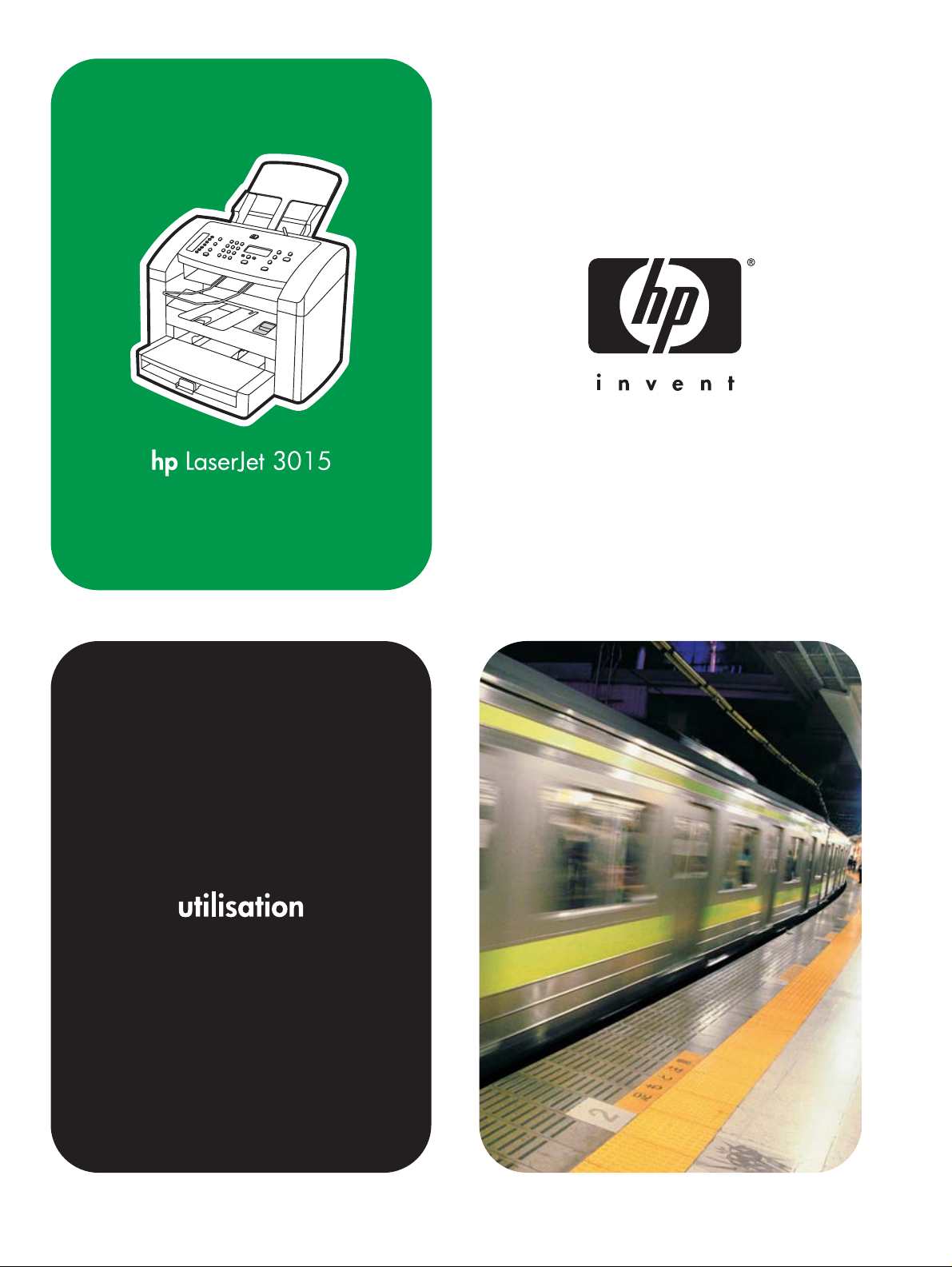
Page 2
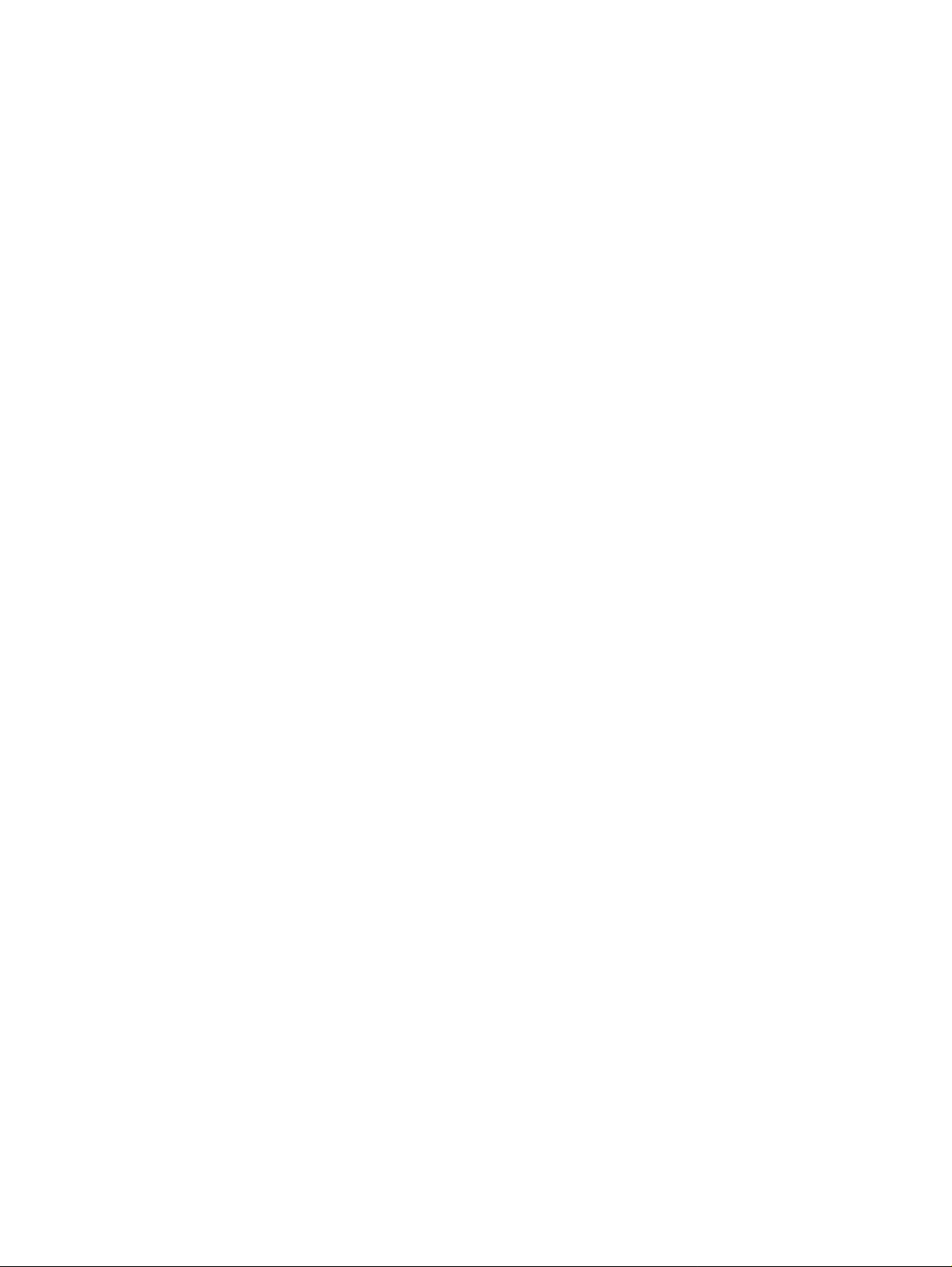
Page 3
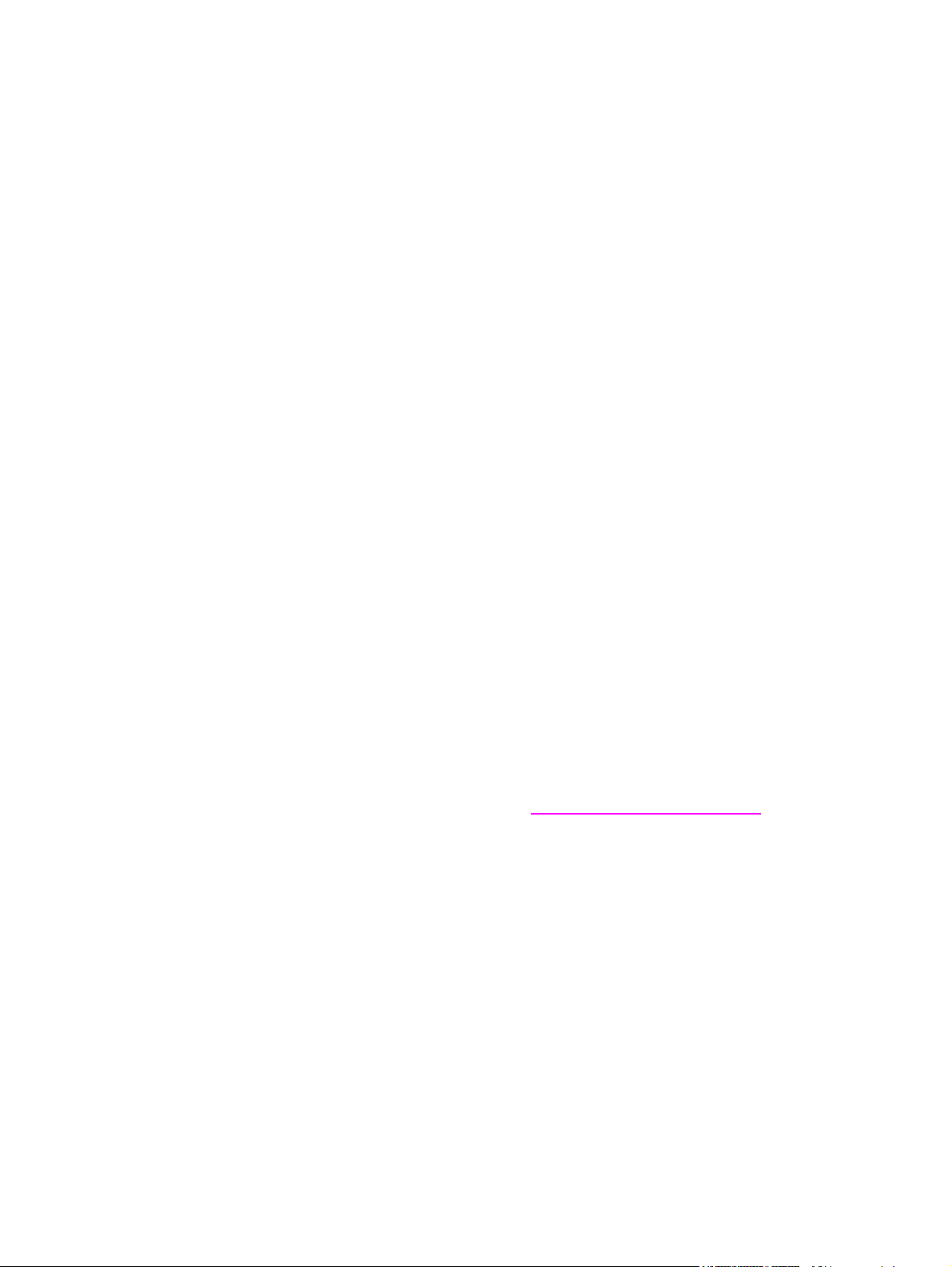
hp LaserJet 3015 all-in-one
Guide d’utilisation
Page 4
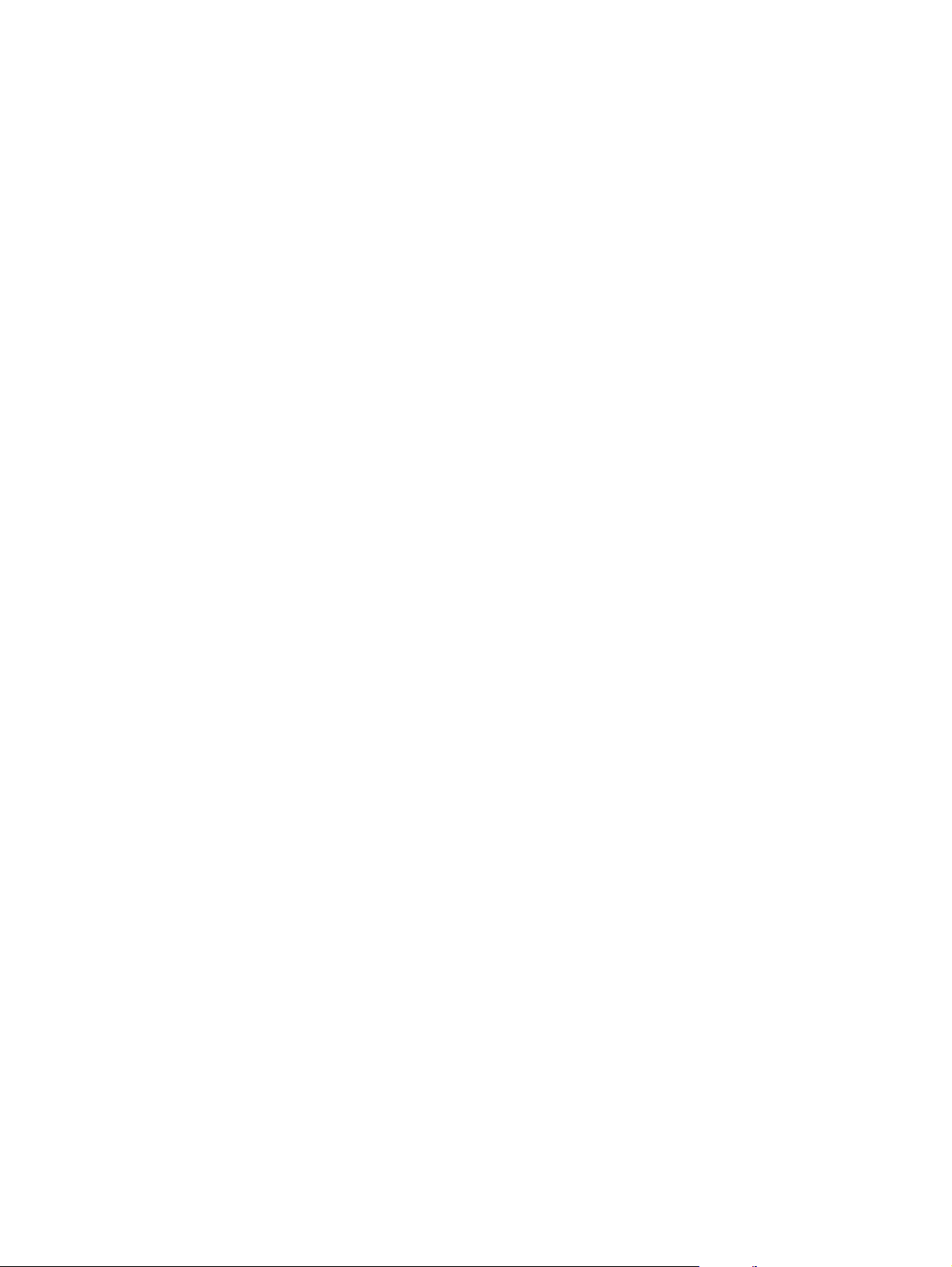
Informations de copyright
© Copyright 2004 Hewlett-Packard
Development Company, L.P.
Il est interdit de reproduire, adapter ou
traduire ce manuel sans autorisation
expresse par écrit, sauf dans les cas
permis par les lois régissant les droits
d'auteur.
Les informations contenues dans ce
document sont sujettes à modification
sans préavis.
Les seules garanties pour les produits et
services HP sont décris dans les
déclarations de garantie expresses
accompagnant ces mêmes produits et
services. Rien en ceci ne devra être
interprété comme constituant une garantie
supplémentaire. HP ne pourra être tenue
pour responsable des erreurs techniques
et rédactionnelles ou des omissions
présentes dans ce document.
L’utilisateur du produit Hewlett-Packard
livré avec le présent guide d’utilisation
dispose d’une licence pour : a) imprimer
des copies papier du présent guide
d’utilisation destinées à un usage PRIVE,
INTERNE ou PROFESSIONNEL,
moyennant l’interdiction de vente, de
revente ou de distribution de ces copies ;
et b) de sauvegarder une copie
électronique du présent guide d’utilisation
sur un serveur réseau, pour autant que
l’accès à cette copie soit réservé aux
utilisateurs PRIVES ou INTERNES du
produit Hewlett-Packard décrit dans le
présent guide d’utilisation.
Numéro de référence : Q2669-90952
Edition 1, 10/2004
Marques commerciales et déposées
Adobe® et PostScript® sont des marques
commerciales de Adobe Systems
Incorporated.
Microsoft®, Windows® et Windows NT®
sont des marques déposées aux EtatsUnis de Microsoft Corporation.
UNIX® est une marque déposée de The
Open Group.
Tous les autres produits mentionnés dans
ce document peuvent être des marques
commerciales de leurs détenteurs
respectifs.
Page 5
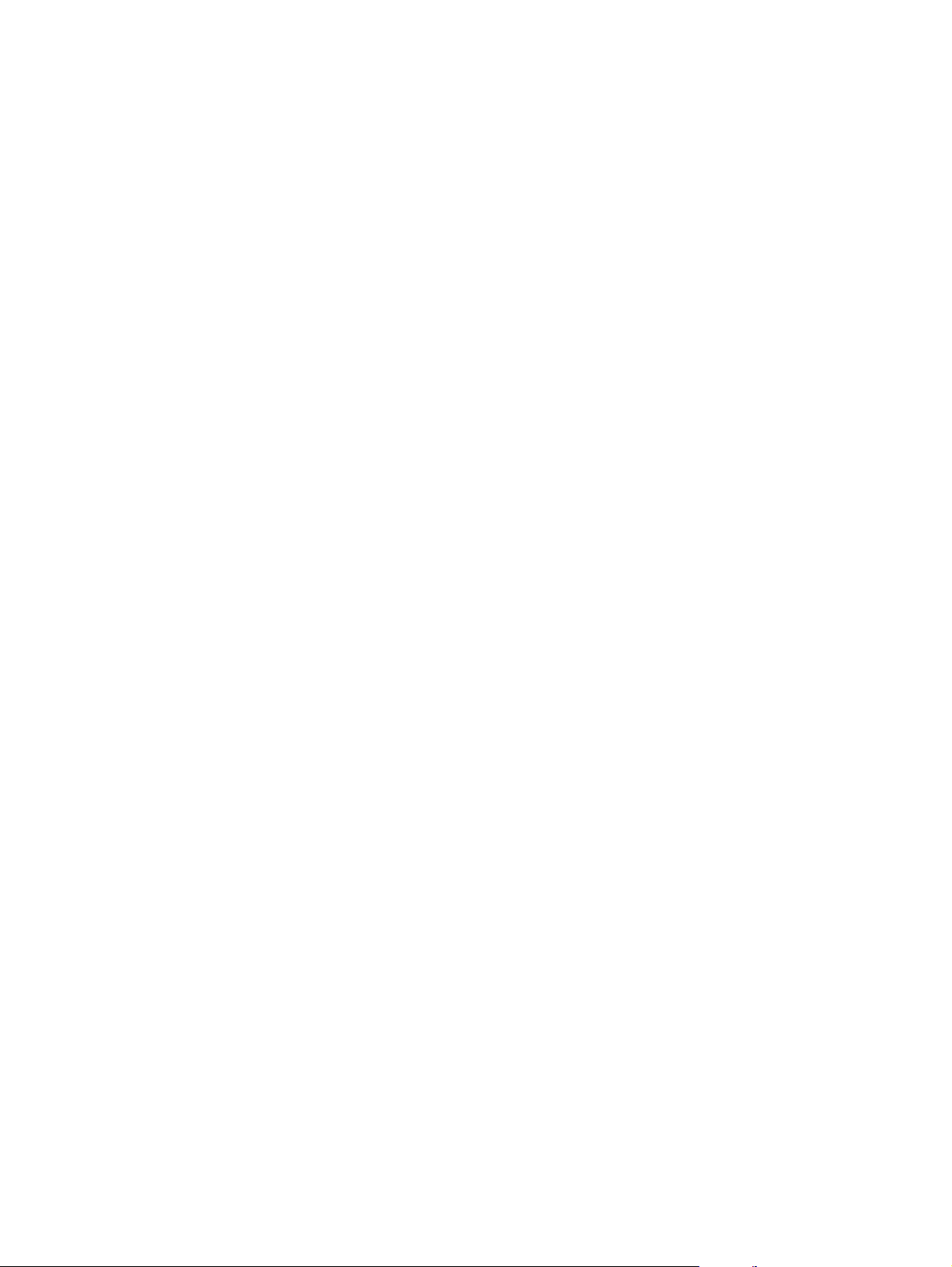
Sommaire
1 Présentation du périphérique
Identification du périphérique HP LaserJet 3015 all-in-one .....................................................2
Contenu du carton ..............................................................................................................2
Fonctions du périphérique ........................................................................................................3
Identification des composants matériels du périphérique ........................................................4
Composants matériels du périphérique HP LaserJet 3015 all-in-one ...............................4
Identification des composants du panneau de commande .....................................................5
Identification des composants logiciels ....................................................................................6
Spécifications des supports d’impression ................................................................................7
Grammages et formats de papier pris en charge ..............................................................7
2 Modification des paramètres à l’aide de la Boîte à outils HP ou du
panneau de commande
Utilisation de la Boîte à outils HP ...........................................................................................11
Systèmes d’exploitation compatibles ...............................................................................11
Navigateurs compatibles ..................................................................................................11
Pour afficher la Boîte à outils HP .....................................................................................11
Sections de la Boîte à outils HP .......................................................................................12
Utilisation du panneau de commande du périphérique .........................................................14
Impression d’une page de configuration ..........................................................................14
Impression de la structure des menus du panneau de commande ................................14
Restauration des valeurs usine par défaut ......................................................................15
Changement de la langue d’affichage du panneau de commande du
périphérique ......................................................................................................................15
Changement du format de papier par défaut ..................................................................15
Utilisation des contrôles de volume du périphérique .......................................................16
FRWW
3 Impression
Impression à l’aide du mode d’alimentation manuelle ...........................................................20
Pour imprimer à l’aide du mode d’alimentation manuelle ...............................................20
Arrêt ou annulation d’un travail d'impression .........................................................................21
Pilotes d’imprimante ...............................................................................................................22
Changement des paramètres d’impression .....................................................................22
Présentation des paramètres de qualité d’impression ...........................................................24
Pour modifier temporairement les paramètres de qualité d’impression .........................24
Pour modifier les paramètres pour tous les futurs travaux d’impression ........................24
Pour utiliser le mode EconoMode et économiser du toner .............................................25
Optimisation de la qualité d’impression pour les types de support ........................................26
Pour accéder à la fonction d’optimisation ........................................................................26
Spécifications des supports du périphérique .........................................................................27
Recommandations d’utilisation des supports .........................................................................28
Papier ...............................................................................................................................28
Tableau des problèmes de support courants ..................................................................28
Etiquettes ..........................................................................................................................28
iii
Page 6
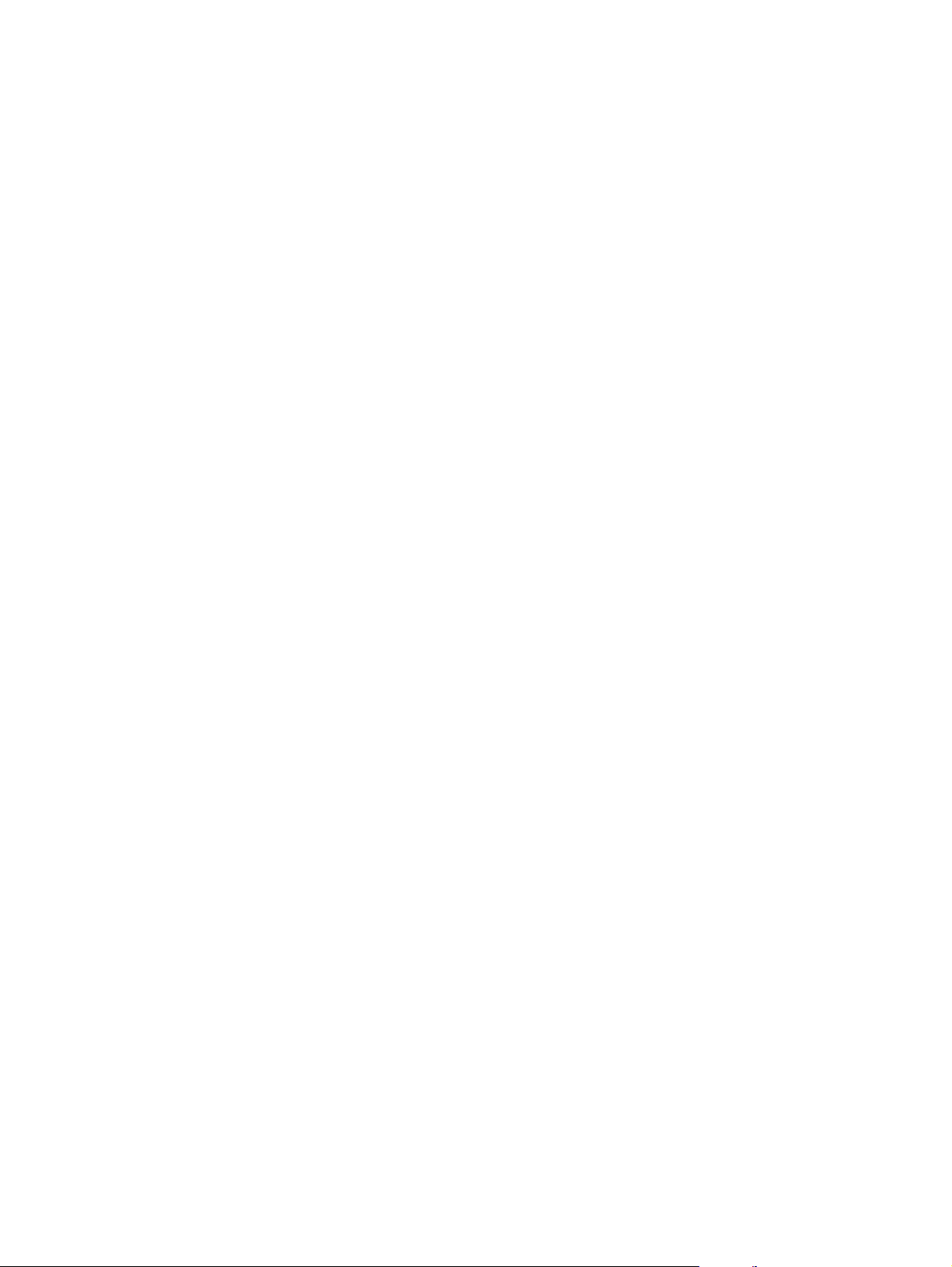
Transparents ....................................................................................................................29
Enveloppes .......................................................................................................................29
Papier cartonné et supports épais ...................................................................................30
Sélection des supports pour le bac d’alimentation automatique (BAA) .................................32
Spécifications du bac d’alimentation automatique (BAA) ................................................32
Impression sur des enveloppes ..............................................................................................33
Pour imprimer une enveloppe ..........................................................................................33
Pour imprimer plusieurs enveloppes ...............................................................................34
Impression de transparents et d’étiquettes ............................................................................36
Pour imprimer des transparents ou des étiquettes ..........................................................36
Impression sur du papier à en-tête et des formulaires pré-imprimés ....................................38
Pour imprimer sur du papier à en-tête et sur des formulaires pré-imprimés ..................38
Impression sur des supports de format non standard ou sur du papier cartonné
..................................................................................................................................................39
Pour imprimer sur des supports de format non standard ou sur du papier
cartonné ............................................................................................................................39
Impression des deux faces d’un support (impression recto verso manuelle) .......................40
Pour imprimer manuellement en recto verso ..................................................................40
Impression de plusieurs pages sur une seule feuille .............................................................42
Pour imprimer plusieurs pages sur une seule feuille .......................................................42
Impression de livrets ...............................................................................................................43
Pour imprimer des livrets ................................................................................................. 43
Impression de filigranes ..........................................................................................................4 5
Pour utiliser la fonction de filigrane ..................................................................................45
4 Copie
Chargement d’originaux pour la copie ....................................................................................48
Pour charger des originaux dans le bac d’alimentation automatique (BAA) ...................48
Démarrage d’un travail de copie ............................................................................................ 50
Annulation d’un travail de copie ..............................................................................................50
Réglage de la qualité de copie ...............................................................................................51
Pour régler la qualité de copie de la tâche en cours .......................................................51
Pour régler la qualité de copie par défaut ........................................................................51
Réglage du paramètre de contraste .......................................................................................52
Pour régler le paramètre clair/foncé pour la tâche en cours ...........................................52
Pour régler le paramètre clair/foncé par défaut ...............................................................52
Réduction ou agrandissement de copies ...............................................................................53
Pour réduire ou agrandir les copies de la tâche en cours ...............................................54
Pour modifier le format de copie par défaut ....................................................................54
Modification du paramètre d’assemblage des copies ............................................................56
Pour modifier le paramètre d’assemblage des copies par défaut ...................................56
Modification du nombre d’exemplaires par défaut .................................................................57
Pour modifier le nombre de copies par défaut ................................................................57
Copie d’originaux recto verso .................................................................................................58
Pour copier une pile de plusieurs pages d’originaux recto verso ....................................58
5 Numérisation
Chargement des originaux pour la numérisation ...................................................................60
Chargement d’originaux dans le bac d’alimentation automatique (BAA) ........................60
Description des méthodes de numérisation ...........................................................................62
Annulation d’une tâche de numérisation ................................................................................63
Numérisation à partir du panneau de commande du périphérique .......................................64
Programmation de la touche de numérisation .................................................................64
Numérisation vers un courrier électronique .....................................................................64
Numérisation vers un dossier .......................................................................................... 64
iv
FRWW
Page 7
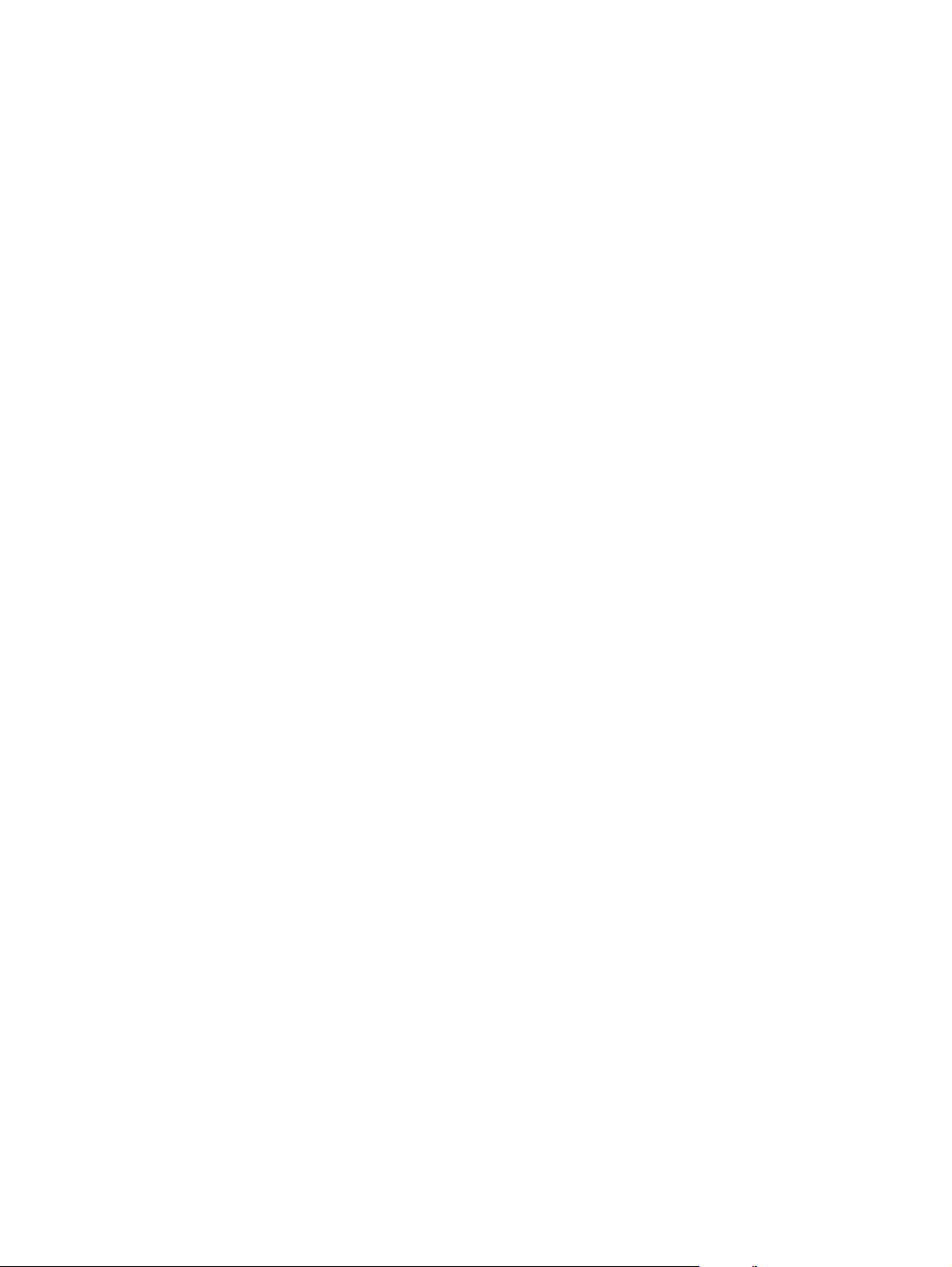
Numérisation à l’aide du logiciel de numérisation HP LaserJet .............................................65
Numérisation dans un courrier électronique ....................................................................65
Pour numériser vers un fichier .........................................................................................66
Numérisation vers un autre logiciel ..................................................................................67
Numérisation vers le logiciel OCR Readiris .....................................................................67
Numérisation à l’aide d’un logiciel compatible TWAIN ou WIA .............................................69
Utilisation d’un logiciel compatible TWAIN ou WIA .........................................................69
Numérisation à l’aide de la reconnaissance optique de caractères (OCR) ...........................70
Readiris .............................................................................................................................70
Résolution et couleur du scanner ...........................................................................................71
Recommandations de résolution et de couleur ...............................................................71
Couleur .............................................................................................................................72
6 Télécopie
..................................................................................................................................................74
...........................................................................................................................................74
7 Nettoyage et maintenance
Nettoyage de l’extérieur du périphérique ...............................................................................76
Pour nettoyer l’extérieur ...................................................................................................76
Pour nettoyer la vitre ........................................................................................................76
Nettoyage du circuit des supports ..........................................................................................77
Pour nettoyer le circuit des supports ................................................................................77
8 Dépannage
Le périphérique ne s’allume pas ............................................................................................ 80
Le périphérique est-il relié au secteur ? ...........................................................................80
Des points noirs, traînées noires ou décolorations apparaissent sur l’écran du
panneau de commande ..........................................................................................................81
Points noirs ou traînées noires .........................................................................................81
Ecran de panneau de commande décoloré ....................................................................81
Les pages s’impriment vierges ...............................................................................................82
La bande adhésive de scellage est-elle toujours dans la cartouche
d’impression ? ..................................................................................................................82
La page de configuration s’imprime-t-elle ? .....................................................................82
Le document comporte-t-il des pages blanches ? ...........................................................82
L’original est-il correctement chargé ? .............................................................................82
Les pages ne s’impriment pas ................................................................................................83
Un message apparaît-il à l’écran de l’ordinateur ? ..........................................................83
L’alimentation du papier dans le périphérique se passe-t-elle correctement ?
...........................................................................................................................................83
Existe-t-il des bourrages de papier ? ...............................................................................83
Le câble USB (A/B) ou le câble parallèle du périphérique fonctionne-t-il ? Est-il
correctement branché ? ...................................................................................................83
D’autres périphériques sont-ils connectés à l’ordinateur ? ..............................................83
Les pages s’impriment mais un problème est survenu .........................................................84
La qualité d’impression est-elle médiocre ? ....................................................................84
La page imprimée est-elle différente de l’affichage à l’écran ? .......................................84
Les paramètres du périphérique correspondent-ils au support d’impression ?
...........................................................................................................................................84
Des messages d’erreur apparaissent à l’écran ......................................................................85
Pas de réponse de l’imprimante/erreur d’écriture sur LPT1 ............................................85
Impossible d’accéder au port (utilisé par une autre application) .....................................85
Problèmes de manipulation du papier ....................................................................................86
FRWW
v
Page 8
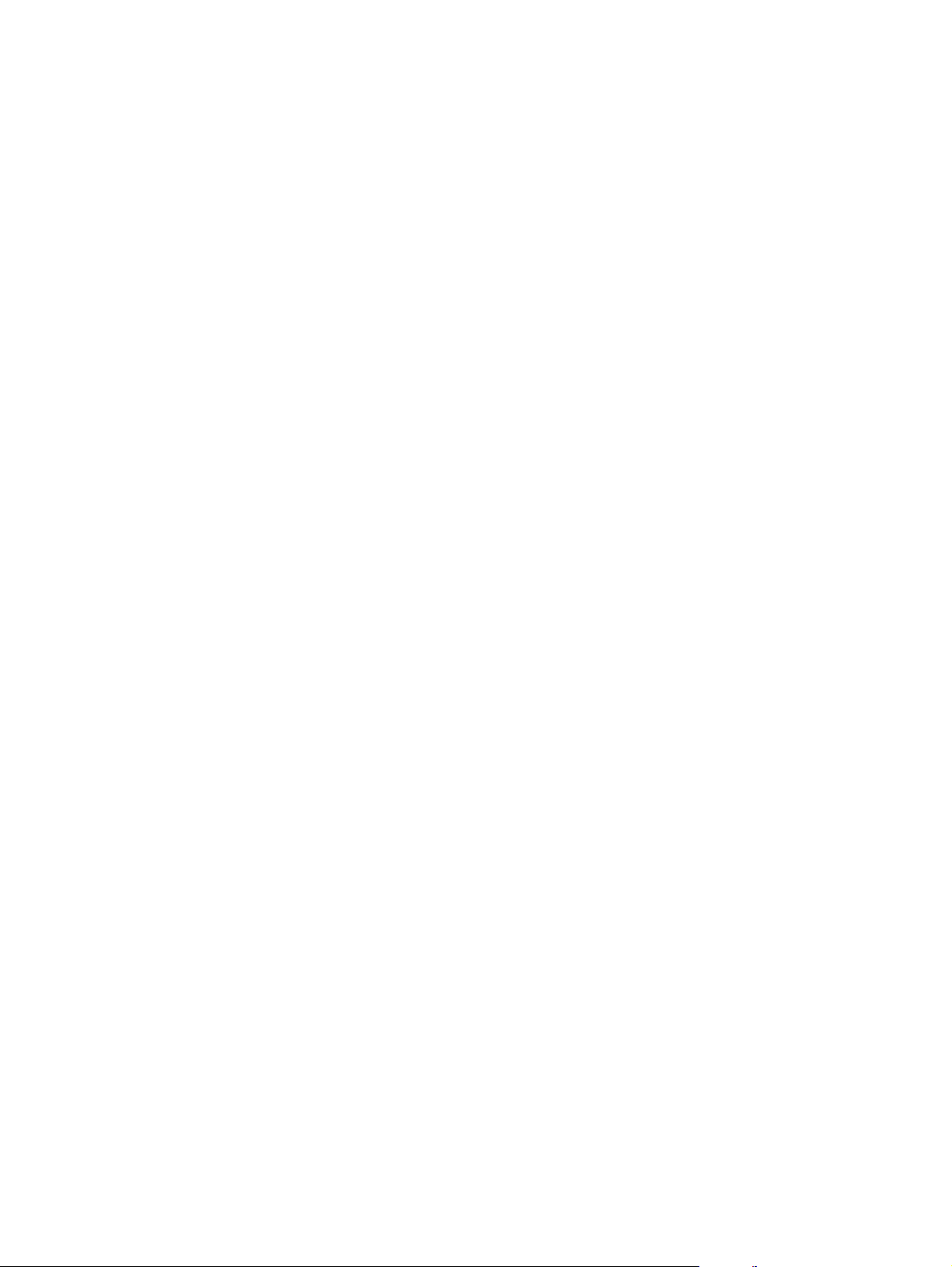
L’impression est inclinée (de travers) ..............................................................................86
Plusieurs feuilles sont entraînées en même temps .........................................................86
Le périphérique n’entraîne pas le support placé dans le bac d’alimentation de
support. .............................................................................................................................86
Le support gondole lorsqu’il est inséré dans le périphérique ..........................................86
La page imprimée diffère de l’affichage à l’écran ..................................................................87
Le texte est-il illisible, incorrect ou incomplet ? ................................................................87
Des graphiques ou du texte sont-ils absents ? Certaines pages sont-elles
vierges ? ...........................................................................................................................87
Le format de page diffère-t-il du format de page sur une autre imprimante ?
...........................................................................................................................................88
Les graphiques sont-ils de mauvaise qualité ? ................................................................88
Des bourrages se produisent au niveau de l’imprimante .......................................................89
Pour supprimer un bourrage de support ..........................................................................89
Pour éliminer d’autres bourrages de papier .....................................................................91
Conseils pour éviter les bourrages de papier ..................................................................92
La qualité d’impression est inacceptable ...............................................................................93
Impression trop claire ou décolorée .................................................................................93
Taches d’encre .................................................................................................................93
Caractères manquants .....................................................................................................94
Lignes verticales ...............................................................................................................94
Arrière-plan gris ................................................................................................................9 5
Bavures de toner ..............................................................................................................95
Particules de toner ...........................................................................................................96
Défauts répétés verticaux ................................................................................................96
Caractères mal formés .....................................................................................................97
Page en biais ....................................................................................................................97
Gondolage ou tuilage .......................................................................................................98
Froissements ou pliures ...................................................................................................98
Débordements ..................................................................................................................99
Des messages d’erreur du panneau de commande du périphérique s’affichent ................100
Résolution des messages d’erreur courants .................................................................100
Messages d’erreur critique .............................................................................................100
Messages d’alerte .......................................................................................................... 101
Messages d’avertissement ............................................................................................102
Aucune copie n’a été imprimée ............................................................................................103
Le bac d’alimentation contient-il un support chargé ? ...................................................103
L’original est-il correctement chargé ? ...........................................................................103
Le levier de support du BAA est-il correctement positionné ? ......................................103
Les copies sont vierges, ou des images sont manquantes ou décolorées .........................104
Avez-vous retiré la bande adhésive de scellage de la cartouche d’impression
du périphérique ? ...........................................................................................................104
Le niveau de toner de la cartouche est-il suffisant ? .....................................................104
La qualité de l’original est-elle satisfaisante ? ...............................................................104
L’original a-t-il un fond en couleur ? ...............................................................................104
La qualité de la copie est inacceptable ................................................................................105
Prévention des problèmes .............................................................................................105
Des bourrages papier se produisent au niveau du bac d’alimentation automatique
(BAA) .....................................................................................................................................106
Emplacements classiques des bourrages dans le bac d’alimentation
automatique (BAA) .........................................................................................................106
Levier de support du bac d’alimentation automatique (BAA) ........................................106
Pour éliminer un bourrage de papier dans le bac d’alimentation automatique
(BAA) ..............................................................................................................................107
Des défauts de copie sont visibles .......................................................................................108
Lignes verticales blanches ou décolorées .....................................................................108
vi
FRWW
Page 9
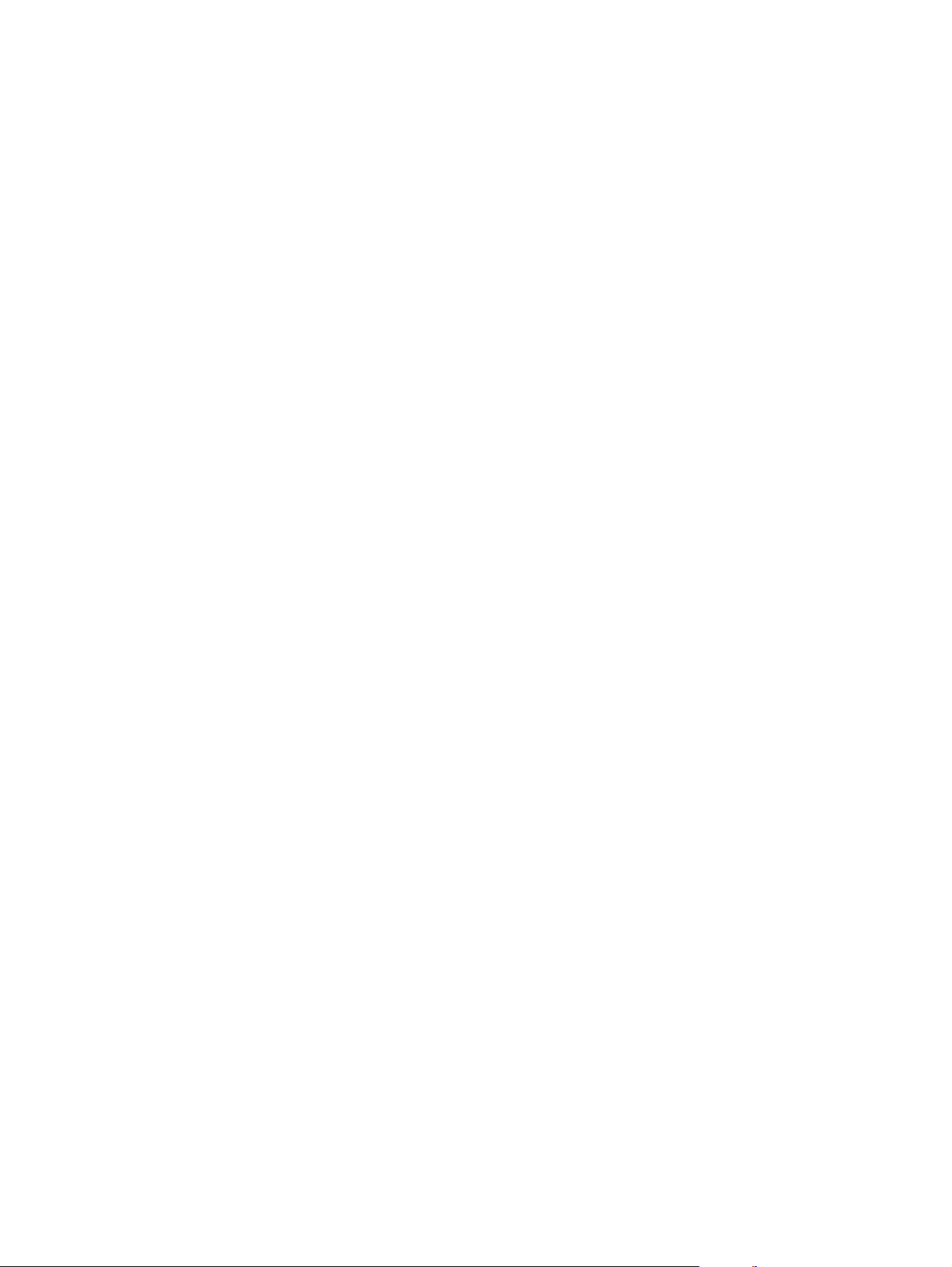
Pages blanches ..............................................................................................................108
Un original incorrect a été copié ....................................................................................109
Impression trop claire ou trop foncée ............................................................................109
Lignes indésirables .........................................................................................................109
Points noirs ou traînées .................................................................................................109
Texte illisible ...................................................................................................................109
Echelle réduite ................................................................................................................110
La qualité de l’image numérisée n’est pas satisfaisante ......................................................111
L'original est-il une photo ou une image de seconde génération ? ...............................111
La qualité d’image est-elle meilleure lorsque le document est imprimé ? ....................111
L’image est-elle en biais (de travers) ? ..........................................................................111
L’image numérisée comporte-t-elle des taches, des stries, des lignes blanches
verticales ou tout autre défaut ? ....................................................................................111
Les graphiques sont-ils différents de l’original ? ............................................................112
Une partie de l’image n’a pas été numérisée .......................................................................113
L’original était-il correctement chargé ? .........................................................................113
L’original a-t-il un fond en couleur ? ...............................................................................113
Le texte ou les images situés au verso d’un original recto verso apparaissent-ils
dans la numérisation ? ...................................................................................................113
L’original mesure-t-il plus de 381 mm ? .........................................................................113
L’original est-il trop petit ? ..............................................................................................113
Le format du support est-il correct ? ..............................................................................113
La numérisation dure trop longtemps ...................................................................................114
Le réglage de la résolution ou du niveau de couleur est-il trop élevé ? ........................114
Votre logiciel est-il configuré pour numériser en couleur ? ...........................................114
Avez-vous envoyé un travail d'impression ou de copie avant d’essayer de
numériser ? .....................................................................................................................114
L’ordinateur est-il configuré pour des communications bidirectionnelles ? ...................114
Des messages d’erreur s’affichent .......................................................................................115
Messages d’erreur de numérisation courants ...............................................................115
La qualité de la numérisation est inacceptable ....................................................................116
Prévention des problèmes .............................................................................................116
Pages blanches ..............................................................................................................117
Impression trop claire ou trop foncée ............................................................................117
Lignes indésirables .........................................................................................................117
Points noirs ou traînées .................................................................................................117
Texte illisible ...................................................................................................................117
FRWW
Annexe A Spécifications
HP LaserJet 3015 all-in-one .................................................................................................121
Spécifications du périphérique HP LaserJet 3015 all-in-one ........................................121
Pile du périphérique HP LaserJet 3015 all-in-one ................................................................124
Annexe B Informations réglementaires
...............................................................................................................................................125
Réglementations de la FCC .................................................................................................126
Loi sur la protection des usagers du téléphone(Etats-Unis) ................................................127
Exigences IC CS-03 ..............................................................................................................128
Informations réglementaires pour les pays/régions de l’Union européenne .......................128
Déclarations relatives à la sécurité .......................................................................................129
Protection contre les rayons laser ..................................................................................129
Réglementations DOC canadiennes .............................................................................129
Laser statement for Finland ...........................................................................................130
Korean EMI statement ...................................................................................................130
Australia ..........................................................................................................................131
vii
Page 10
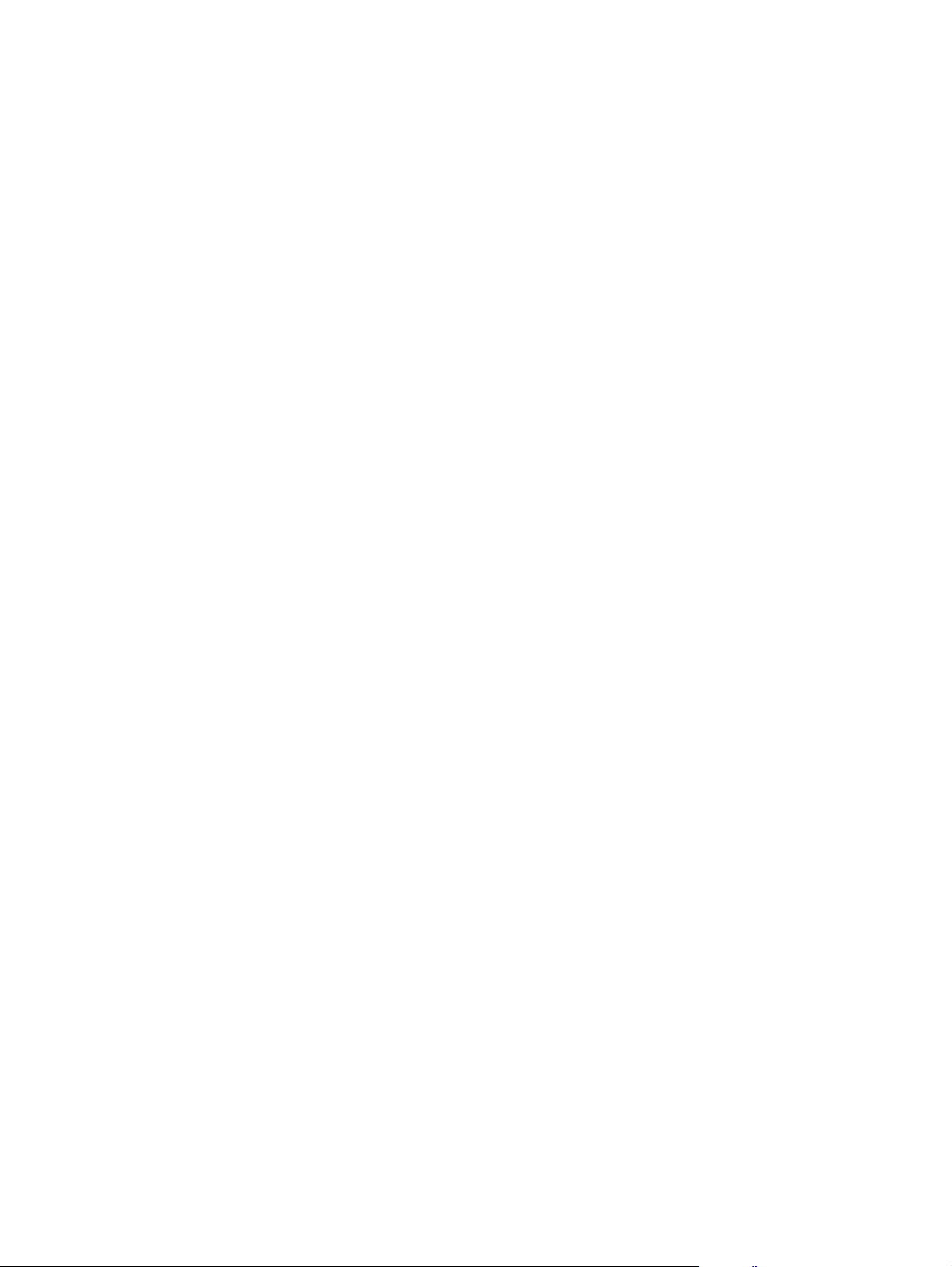
Déclaration de conformité .....................................................................................................132
Programme de gestion écologique des produits ..................................................................133
Protection de l’environnement .......................................................................................133
Production d’ozone .........................................................................................................133
Consommation d’énergie ...............................................................................................133
Consommation de toner .................................................................................................133
Utilisation du papier ........................................................................................................133
Matières plastiques ........................................................................................................134
Fournitures d’impression HP LaserJet ...........................................................................134
Informations relatives au programme de protection de l’environnement et de
recyclage des fournitures d’impression HP ...................................................................134
Papier .............................................................................................................................134
Restrictions de matériaux ...............................................................................................135
Nederlands .....................................................................................................................135
Informations complémentaires .......................................................................................135
Fiches techniques sur la sécurité d’emploi des produits (Material safety data sheets)
...............................................................................................................................................137
Annexe C Déclaration de garantie limitée de HP
GARANTIE LIMITEE A UN AN du périphérique HP LaserJet 3015 all-in-one ....................139
Annexe D Pièces et accessoires HP
Commande de pièces et d’accessoires HP .........................................................................142
Tableau des pièces et accessoires HP ..........................................................................142
Cartouches d’impression HP LaserJet .................................................................................144
Politique de HP en matière de cartouches d’impression non-HP .................................144
Pour installer une cartouche d’impression .....................................................................144
Stockage des cartouches d’impression .........................................................................144
Durée de vie des cartouches d’impression ....................................................................144
Recyclage des cartouches d’impression ....................................................................... 145
Economie de toner .........................................................................................................145
Annexe E Maintenance et assistance
Obtention d'assistance technique matérielle ........................................................................148
Pour obtenir une assistance technique matérielle .........................................................148
Pour retirer le bac d'alimentation de support .................................................................149
Garantie étendue ..................................................................................................................150
Formulaire d’informations d’assistance ................................................................................151
Glossaire
Index
viii
FRWW
Page 11
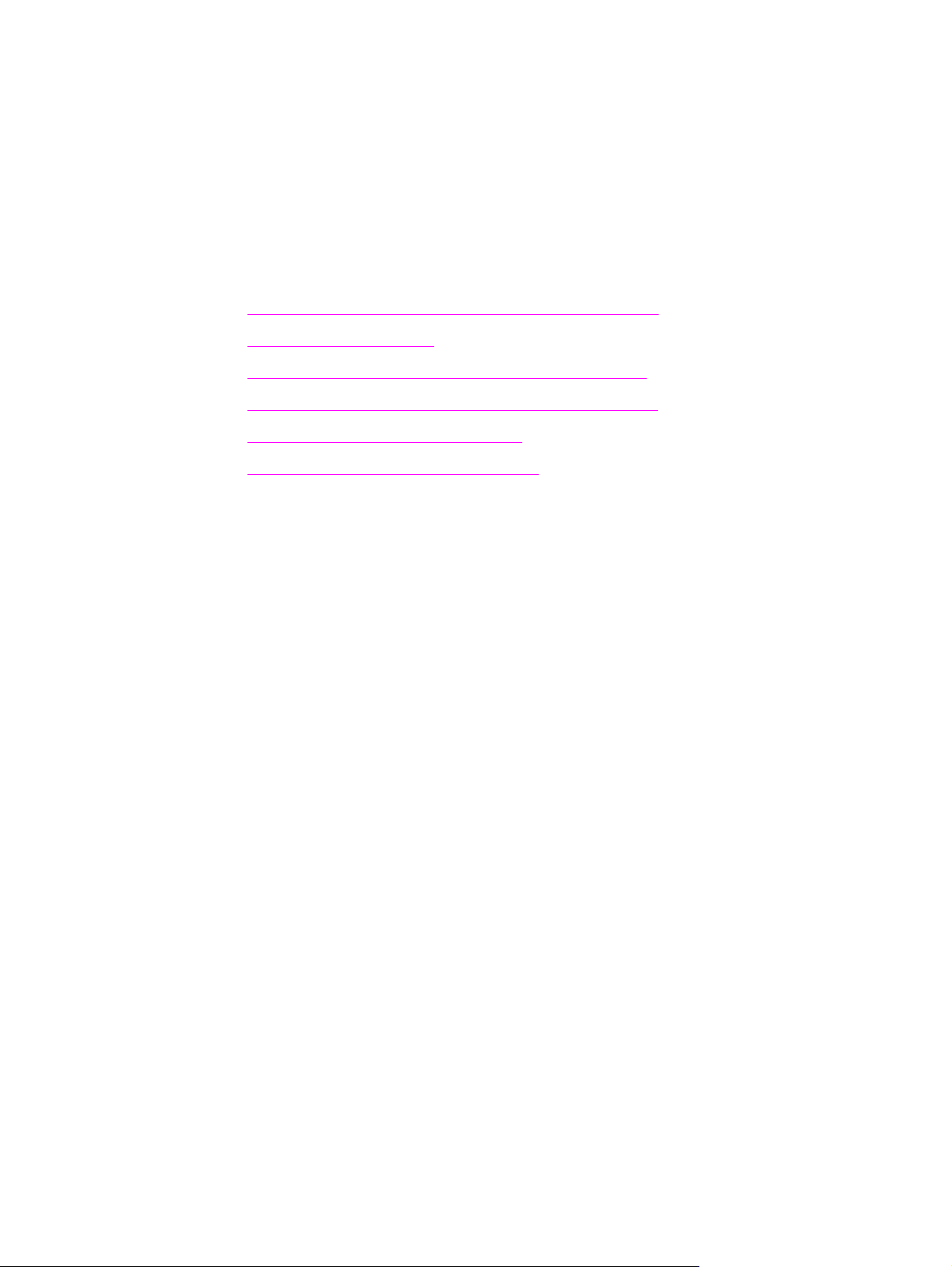
1
Présentation du périphérique
Ces sections vous permettront de vous familiariser avec le périphérique HP LaserJet 3015
all-in-one :
●
Identification du périphérique HP LaserJet 3015 all-in-one
●
Fonctions du périphérique
●
Identification des composants matériels du périphérique
●
Identification des composants du panneau de commande
●
Identification des composants logiciels
●
Spécifications des supports d’impression
FRWW
1
Page 12
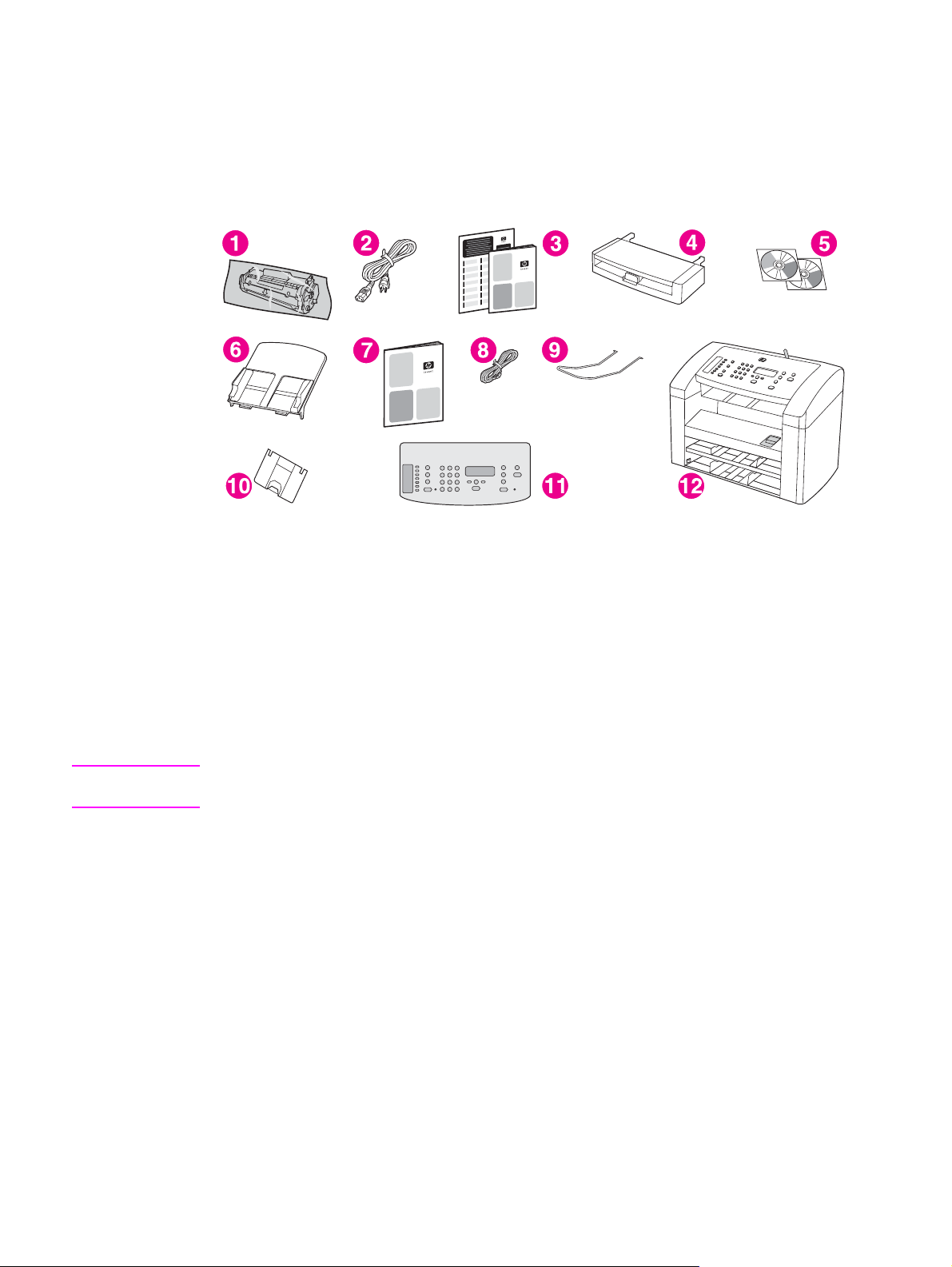
Identification du périphérique HP LaserJet 3015 all-in-one
A l’aide de l’illustration suivante, vérifiez que le contenu du carton est complet.
Contenu du carton
1 Cartouche d’impression
2 Cordon d’alimentation
3 Guide de mise en route et brochure d’assistance
4 Bac d’alimentation de support
5 Différents CD-ROM contenant le logiciel du périphérique et le guide d’utilisation au format
électronique
6 Bac d’alimentation automatique (BAA)
7 Guide du télécopieur
8 Cordon téléphonique
9 Support de sortie du BAA
10 Support bac de sortie
11 Cache du panneau de commande
12 HP LaserJet 3015 all-in-one
Remarque
2
Chapitre 1 Présentation du périphérique FRWW
Utilisez le cordon téléphonique et le cordon d’alimentation livrés avec le périphérique.
L’utilisation de cordons tiers peut avoir une incidence sur les performances du périphérique.
Utilisez les sources d’information suivantes pour en savoir plus sur ce périphérique :
●
Boîte à outils HP. Ce composant logiciel vous aide à effectuer de nombreuses tâches
décrites dans le présent guide d’utilisation, ainsi qu’à définir les paramètres
d’impression, de télécopie, de copie et de numérisation.
●
Guide de mise en route. Suivez les instructions de ce guide pour installer le
périphérique, le connecter à l’ordinateur et installer le logiciel.
●
Guide du télécopieur. Ce guide vous aidera à configurer et à utiliser les fonctions de
télécopie du périphérique.
Page 13
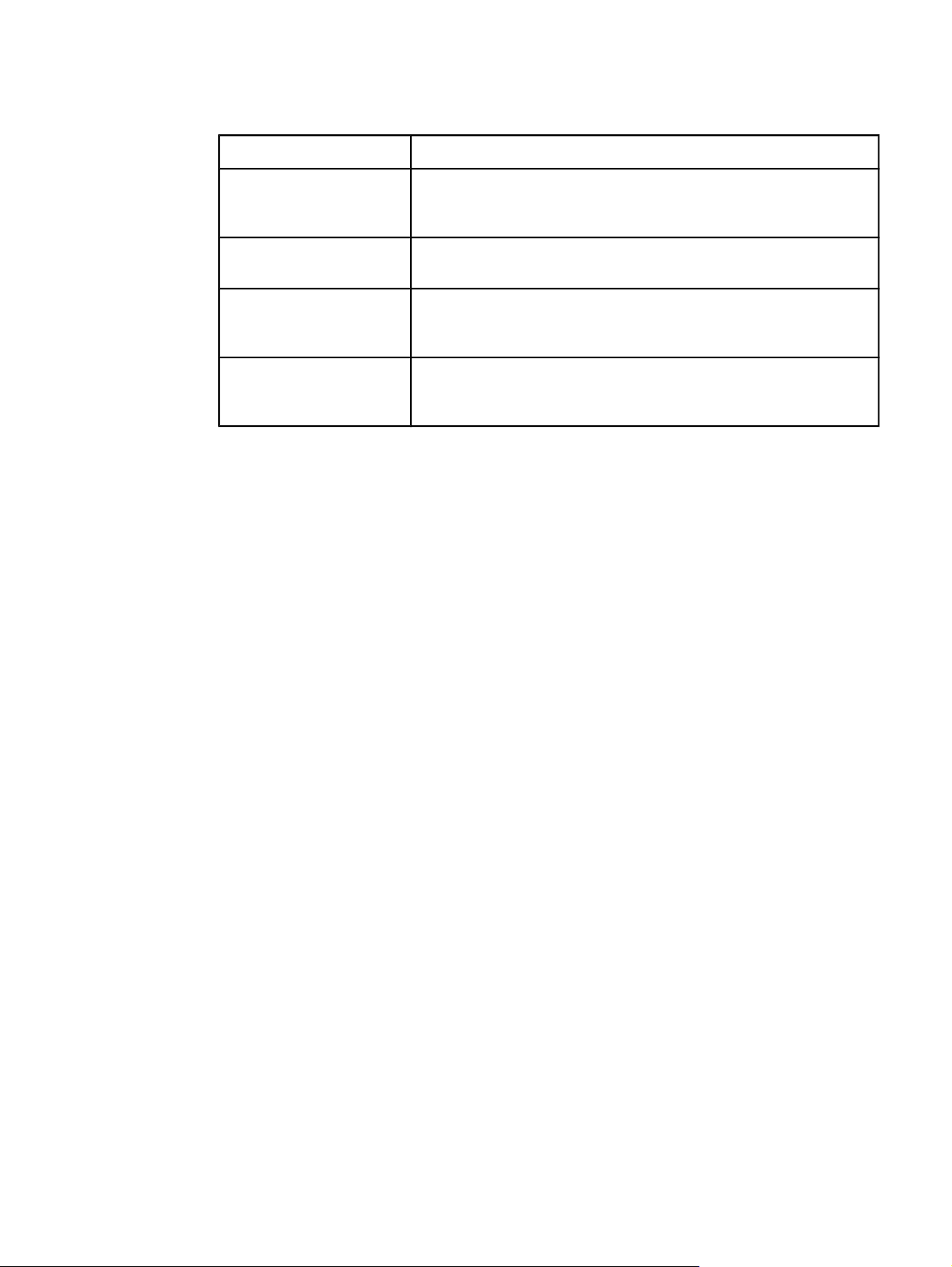
Fonctions du périphérique
Vitesse ●
Gestion du papier ●
Mémoire ●
Connectivité ●
Télécopie ●
Imprime et copie jusqu'à 15 pages par minute (ppm)
Un bac d'alimentation automatique (BAA) de 30 pages, un bac
d'alimentation de support de 150 feuilles et un bac d'alimentation
prioritaire de 10 feuilles
32 Mo de mémoire vive (RAM) (9 Mo pour le système et 23 Mo
pour l’utilisateur)
Un port USB (Universal Serial Bus) (compatible avec les
spécifications 2.0) et un port parallèle IEEE 1284-B (remarque :
câbles non inclus)
Fonctions intégrales de télécopie conformes à la norme V.34, y
compris des fonctions d'annuaire, d'interrogation de télécopieur à
distance et de transmission différée
FRWW Fonctions du périphérique
3
Page 14
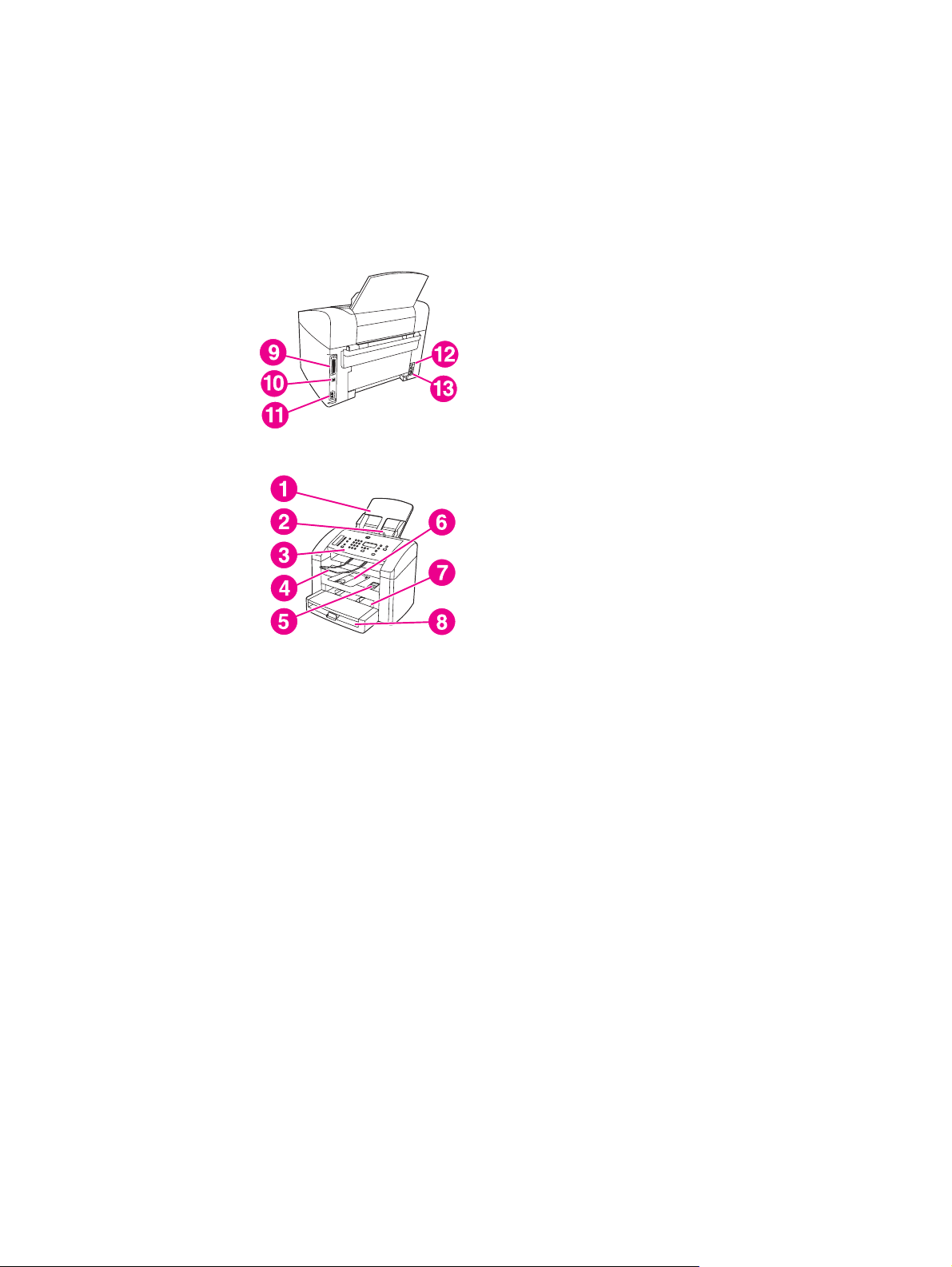
Identification des composants matériels du périphérique
Utilisez les illustrations suivantes pour identifier les composants matériels du périphérique.
Composants matériels du périphérique HP LaserJet 3015 allin-one
1 Bac d’alimentation automatique (BAA)
2 Levier de supports dans le BAA
3 Panneau de commande du périphérique
4 Bac de sortie du BAA
5 Levier de la porte d’accès à la cartouche d’impression
6 Bac de sortie du périphérique
7 Bac d’alimentation prioritaire
8 Bac d’alimentation de support
9 Port parallèle
10 Port USB
11 Ports d’interface de télécopieur
12 Bouton marche-arrêt
13 Bloc d’alimentation
4
Chapitre 1 Présentation du périphérique FRWW
Page 15
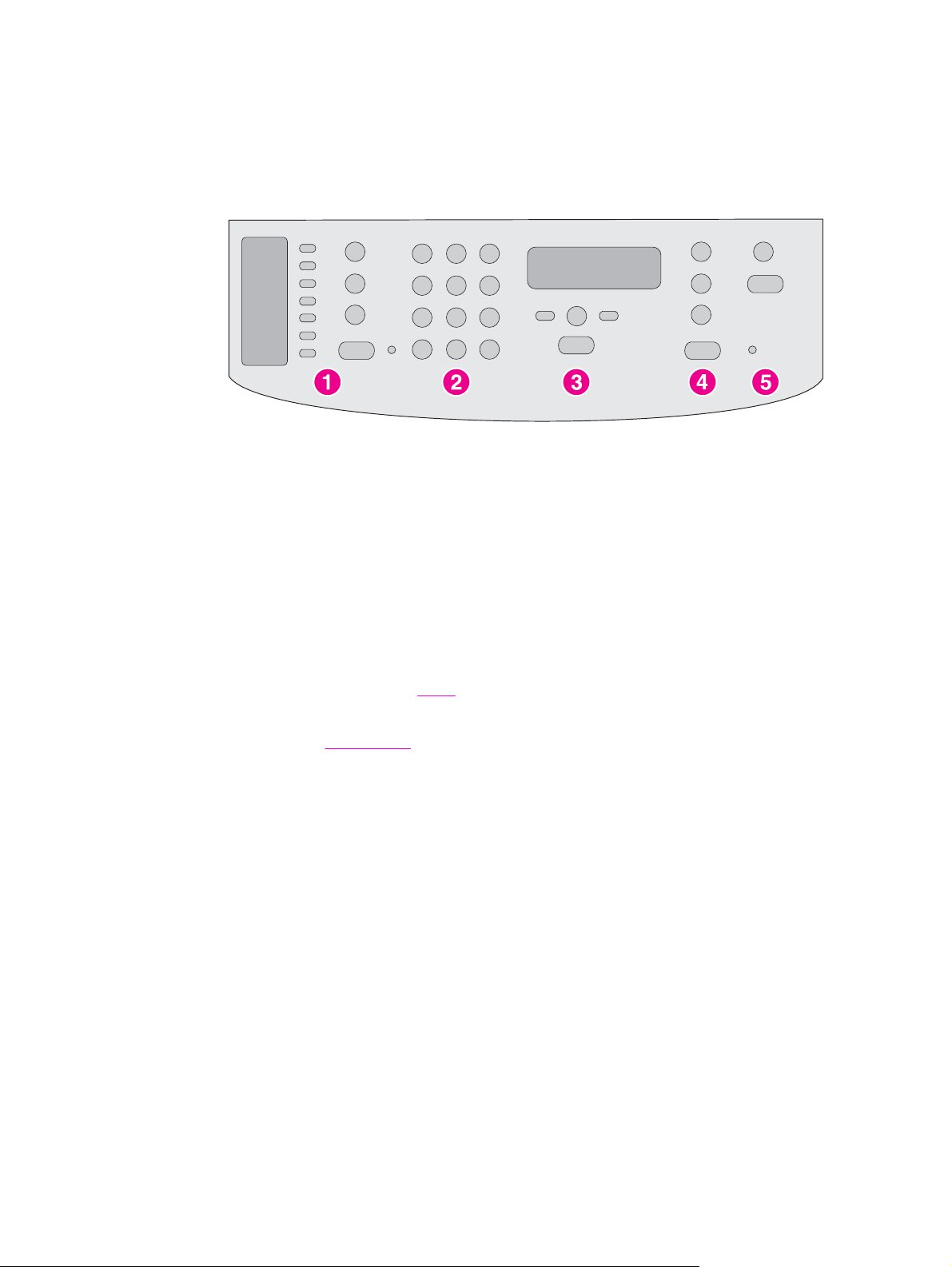
Identification des composants du panneau de commande
Reportez-vous à l’illustration suivante pour trouver les informations relatives aux
composants du panneau de commande du périphérique.
1
Commandes de télécopie. Utilisez les commandes de télécopie pour envoyer et recevoir des
télécopies et pour modifier les paramètres de télécopie fréquemment utilisés. Reportez-vous au
guide du télécopieur pour obtenir des informations sur l’utilisation des commandes de télécopie.
2
Touches alphanumériques. Utilisez les touches alphanumériques pour entrer des données sur
l’écran du panneau de commande du périphérique et pour composer des numéros de téléphone
pour la télécopie. Pour plus d’informations sur l’utilisation des caractères des touches
alphanumériques, reportez-vous au guide du télécopieur.
3
Commandes de menu et d’annulation. Utilisez ces commandes pour sélectionner des options
de menu, déterminer l’état du périphérique et annuler le travail en cours.
4
Commandes de copie. Utilisez ces commandes pour modifier les paramètres par défaut
fréquemment utilisés ainsi que pour démarrer la copie. Pour obtenir des instructions sur la copie,
reportez-vous à la section
5
Commandes de numérisation. Utilisez ces commandes pour numériser vers le courrier
électronique ou vers un dossier. Pour obtenir des instructions sur la numérisation, reportez-vous
à la section
Numérisation.
Copie.
FRWW Identification des composants du panneau de commande
5
Page 16
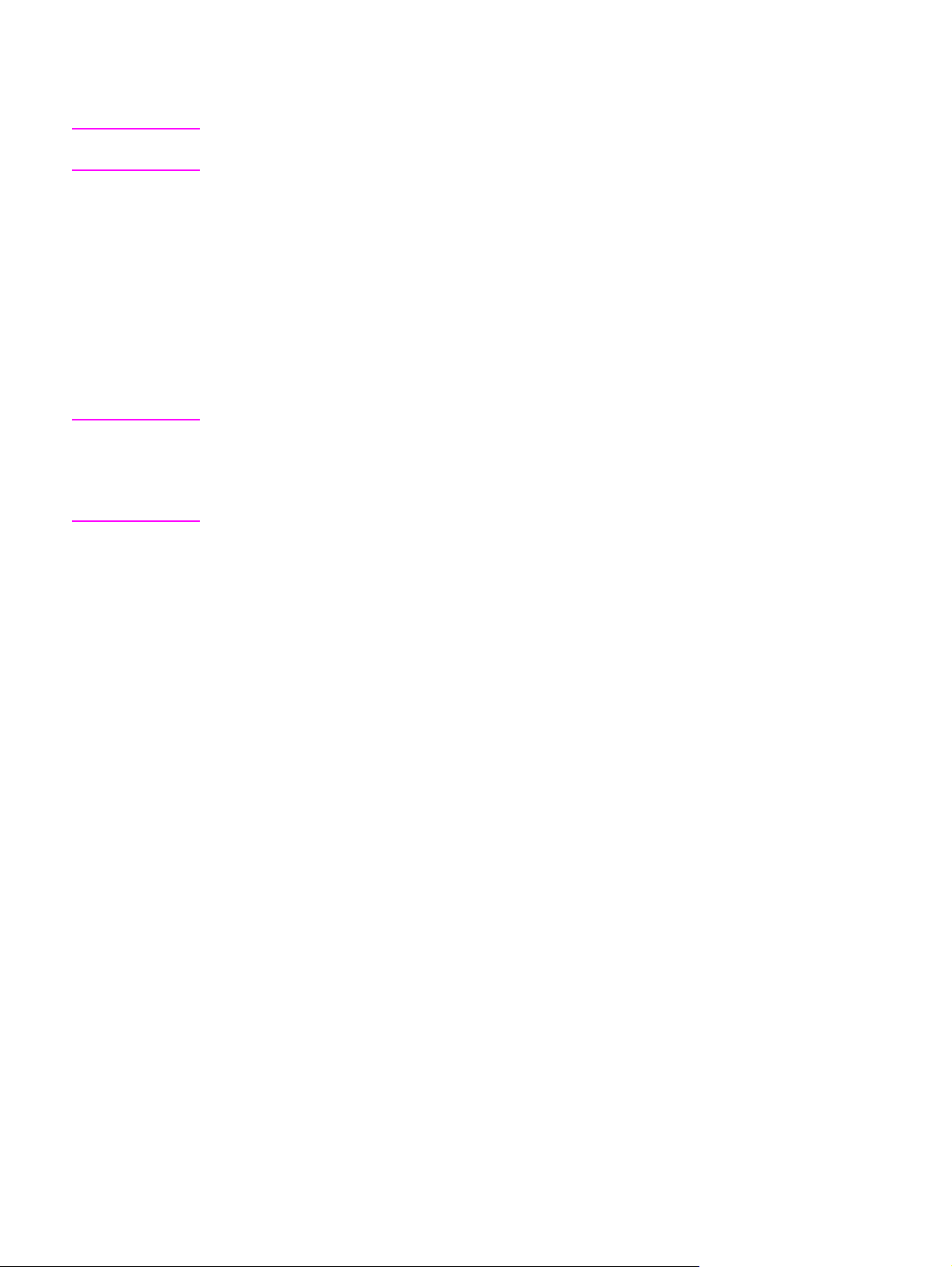
Identification des composants logiciels
Remarque
Remarque
Les composants logiciels installés dépendent du système d’exploitation et du type
d’installation. Pour plus d’informations, consultez le Guide de mise en route.
Les composants logiciels inclus avec le périphérique sont les suivants :
● Boîte à outils HP
● Scanner HP LaserJet
● Pilote de numérisation TWAIN ou WIA
● Télécopieur HP LaserJet
● OCR Readiris (installation distincte requise, n'est pas installé avec un autre logiciel)
● Pilotes d’imprimante (émulation PCL 6, PCL 5e, PostScript niveau 2)
● Programme d’installation/de désinstallation
Le pilote d’imprimante PCL 6 est installé automatiquement lorsque vous utilisez l’option par
défaut pendant l’installation du logiciel. Pour installer le pilote d’imprimante d’émulation
PostScript niveau 2, sélectionnez l’option Personnalisé pendant l’installation du logiciel.
Pour installer le pilote d’imprimante PCL 5e, utilisez l’assistant d’imprimante après avoir
installé le logiciel.
6
Chapitre 1 Présentation du périphérique FRWW
Page 17
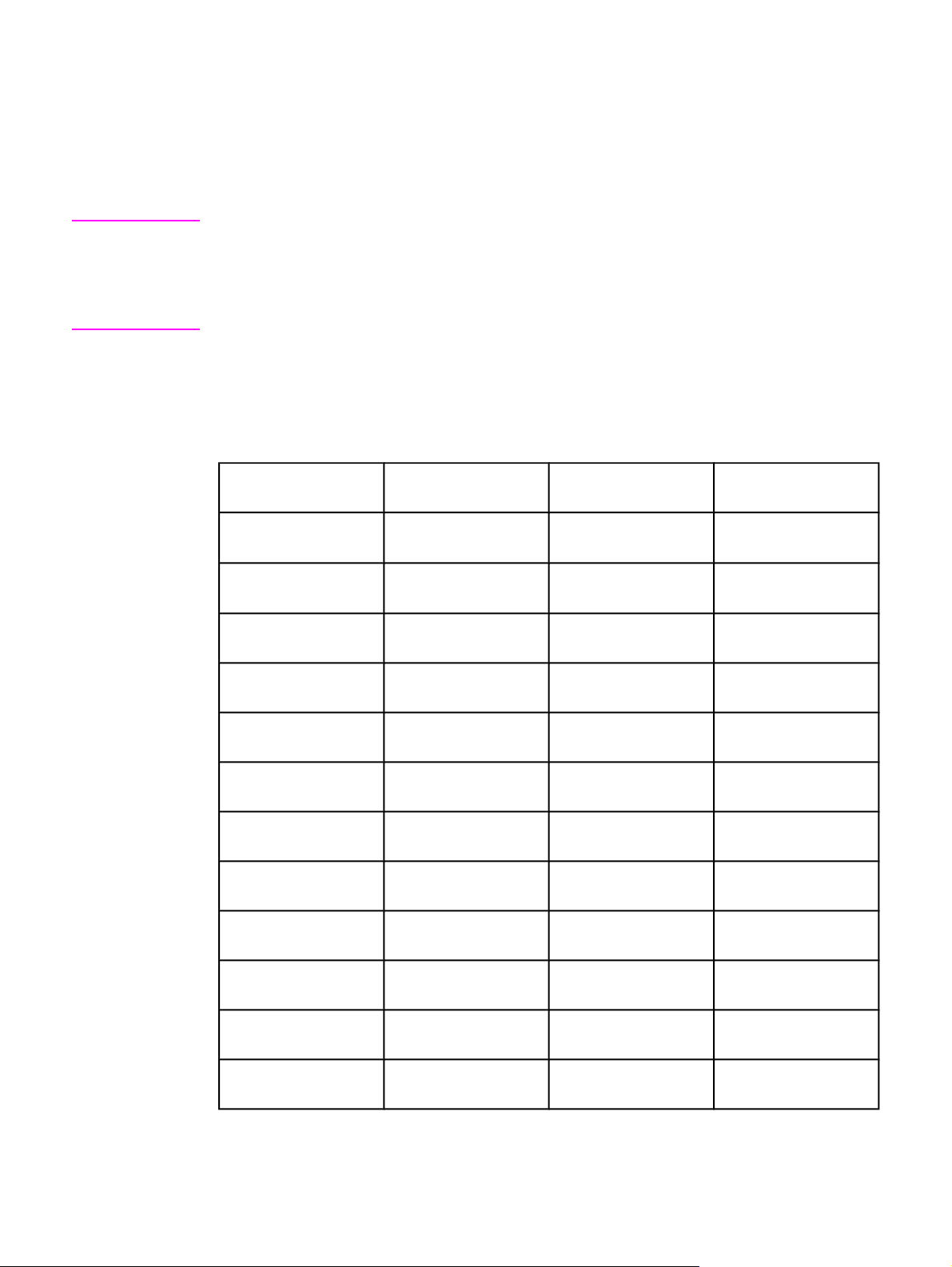
Spécifications des supports d’impression
Remarque
Pour obtenir des résultats optimaux, utilisez du papier de photocopie normal dont le
grammage est compris entre 75 g/m
2
et 90 g/m2. Vérifiez que le papier est de bonne qualité
et exempt de coupures, entailles, déchirures, taches, poussière, plis et bords froissés ou
pliés.
L’imprimante prend en charge un grand nombre de supports d’impression de formats
standard et personnalisés. La capacité des bacs peut varier en fonction du grammage et de
l’épaisseur des supports, ainsi que des conditions d’environnement. Plage de lisse : de 100
à 250 (Sheffield).
Utilisez uniquement des transparents conçus pour les imprimantes HP LaserJet.
Grammages et formats de papier pris en charge
Formats de papier du bac d’alimentation de support
Bac d’alimentation
de support
Format minimum du
papier
Format maximum du
papier
Dimensions Grammage ou
épaisseur
76 x 127 mm
216 x 356 mm
60 à 163 g/m
60 à 163 g/m
Capacité
2
2
150 feuilles
(60 g/m
2
)
150 feuilles
(60 g/m
2
)
Format minimum du
papier glacé
Format maximum du
papier glacé
Format minimum des
transparents
Format maximum des
transparents
Format minimum des
enveloppes
Format maximum des
enveloppes
Format minimum des
étiquettes
Format maximum des
étiquettes
Format minimum du
papier cartonné
Format maximum du
papier cartonné
76 x 127 mm
216 x 356 mm
75 à 120 g/m
75 à 120 g/m
2
2
76 x 127 mm 0,10 à 0,13 mm
d’épaisseur
216 x 356 mm 0,10 à 0,13 mm
d’épaisseur
90 x 160 mm
178 x 254 mm
76 x 127 mm
216 x 356 mm
76 x 127 mm
216 x 356 mm
75 à 105 g/m
75 à 105 g/m
60 à 216 g/m
60 à 216 g/m
135 à 157 g/m
135 à 157 g/m
2
2
2
2
Hauteur de pile
maximum: 18 mm
Hauteur de pile
maximum: 18 mm
75 feuilles
75 feuilles
15 enveloppes
15 enveloppes
60 feuilles
60 feuilles
2
2
60 feuilles
60 feuilles
FRWW Spécifications des supports d’impression
7
Page 18
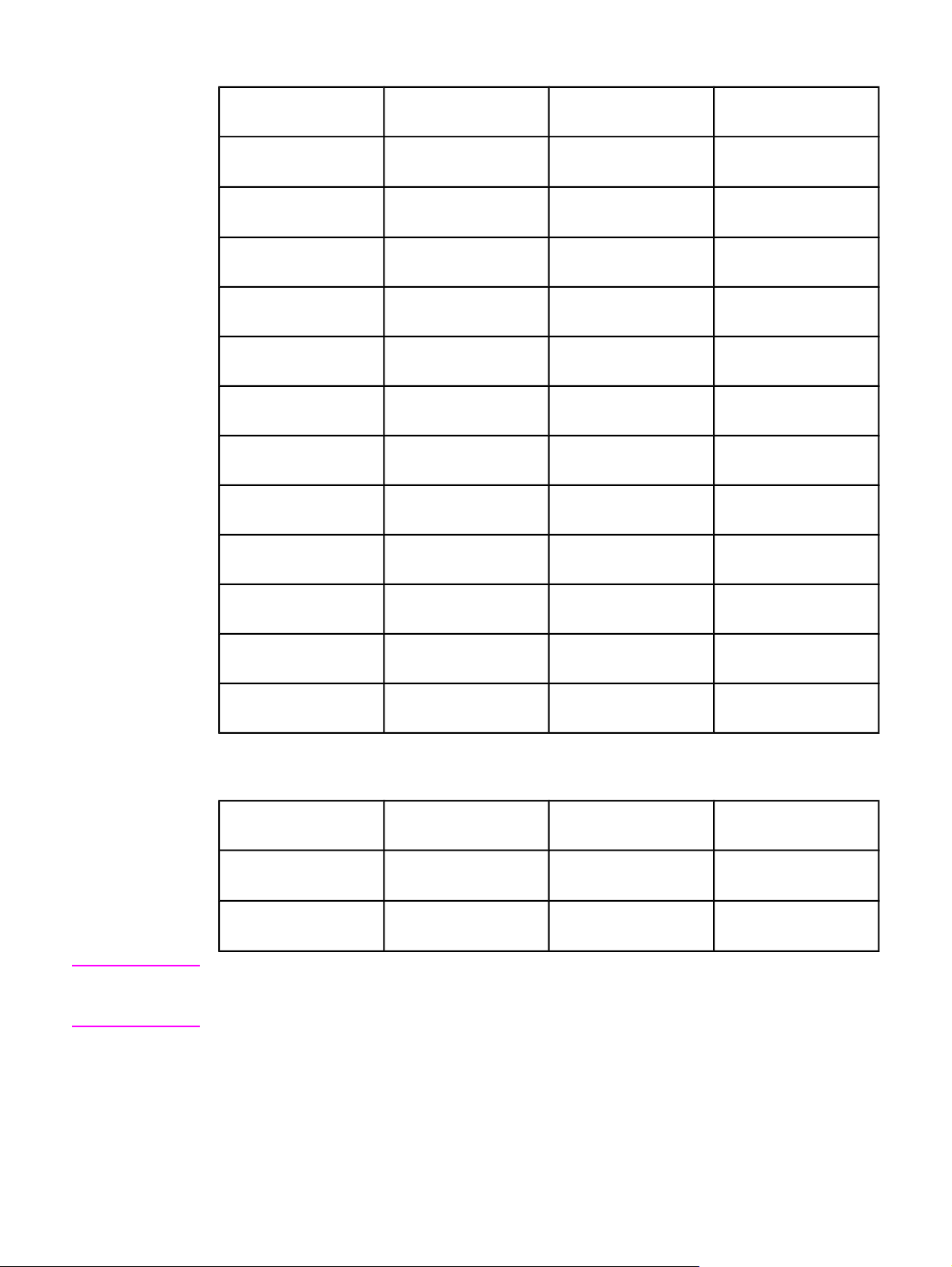
Formats de papier du bac d’alimentation prioritaire
Bac d’alimentation
prioritaire
Format minimum du
papier
Format maximum du
papier
Format minimum du
papier glacé
Format maximum du
papier glacé
Format minimum des
transparents
Format maximum des
transparents
Format minimum des
enveloppes
Format maximum des
enveloppes
Format minimum des
étiquettes
Dimensions Grammage ou
épaisseur
76 x 127 mm
216 x 356 mm
76 x 127 mm
216 x 356 mm
60 à 163 g/m
60 à 163 g/m
75 à 120 g/m
75 à 120 g/m
2
2
2
2
76 x 127 mm 0,10 à 0,13 mm
d’épaisseur
216 x 356 mm 0,10 à 0,13 mm
d’épaisseur
76 x 127 mm
216 x 356 mm
76 x 127 mm
60 à 90 g/m
60 à 90 g/m
60 à 216 g/m
2
2
2
Capacité
10 feuilles
(75 g/m
2
)
10 feuilles
(75 g/m
2
)
Hauteur de pile
maximum: 1,5 mm
Hauteur de pile
maximum: 1,5 mm
5 feuilles
5 feuilles
Individual enveloppes
Individual enveloppes
4 feuilles
Remarque
Format maximum des
216 x 356 mm
60 à 216 g/m
2
4 feuilles
étiquettes
Format minimum du
76 x 127 mm
135 à 163 g/m
2
4 feuilles
papier cartonné
Format maximum du
216 x 356 mm
135 à 163 g/m
2
4 feuilles
papier cartonné
Formats de papier du bac d’alimentation automatique (BAA)
BAA Dimensions Grammage ou
épaisseur
Format minimum du
74 x 105 mm
60 à 90 g/m
2
papier
Format maximum du
215 x 356 mm
60 à 90 g/m
2
papier
Capacité
30 feuilles
(75 g/m
2
30 feuilles
(75 g/m
2
)
)
Le bac de sortie du BAA peut recevoir une feuille de papier de format Legal
(215 x 356 mm). Trop de feuilles de papier de format Legal glissent et tombent du bac de
sortie du BAA.
8
Chapitre 1 Présentation du périphérique FRWW
Page 19
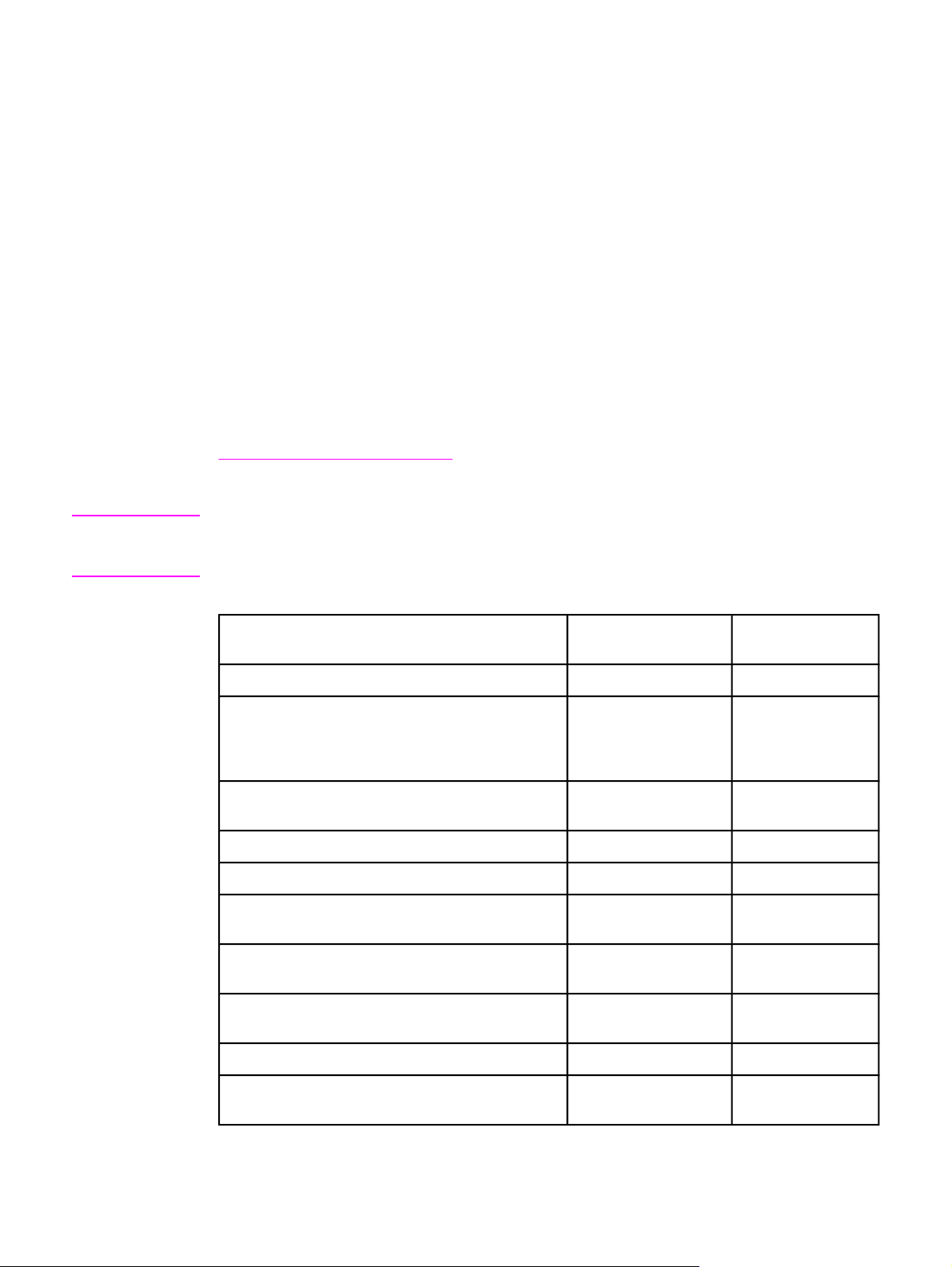
Modification des paramètres
2
Remarque
à l’aide de la Boîte à outils HP
ou du panneau de commande
Vous pouvez modifier les paramètres du périphérique à partir de la Boîte à outils HP ou du
panneau de commande du périphérique. La méthode la plus simple consiste à passer par
la Boîte à outils HP.
Le tableau suivant énumère certains paramètres modifiables à partir de la Boîte à outils HP
et du panneau de commande du périphérique. Pour obtenir des informations sur l’utilisation
de la Boîte à outils HP pour modifier des paramètres, consultez l’aide en ligne de la Boîte à
d’outils HP. Vous pouvez ouvrir l’aide de la Boîte à outils HP en cliquant sur Conseils
pratiques dans la partie gauche de la fenêtre Boîte à outils HP. (Reportez-vous à la section
Utilisation de la Boîte à outils HP pour obtenir des informations sur l’accès à la Boîte à outils
HP.) Pour plus d’informations sur l’utilisation du panneau de commande pour modifier les
paramètres du périphérique, reportez-vous aux informations de ce chapitre.
Les paramètres du logiciel d’impression prévalent sur les paramètres du pilote
d’imprimante. Les paramètres du pilote d’imprimante supplantent les paramètres du
panneau de commande et de la Boîte à outils HP.
Paramètre ou fonction Boîte à outils HP Panneau de
commande
Restaurer les valeurs usine par défaut. X X
Imprimer des pages d’information, comme la page
de configuration, la structure des menus du
panneau de commande et la page de
consommation.
Changer la langue d’affichage du panneau de
commande.
Changer la langue de la Boîte à outils HP. X
Configurer des alertes relatives à l’état. X
Configurer les paramètres d’envoi et de réception
de télécopies.
Afficher ou transférer les télécopies reçues sur
l’ordinateur.
Configurer le paramètre de numérisation vers la
messagerie électronique ou vers un dossier.
Modifier les paramètres de copie. X X
Ajouter, supprimer ou modifier les destinations
dans l’Annuaire de télécopie.
X X
X X
X X
X
X
X X
FRWW
9
Page 20
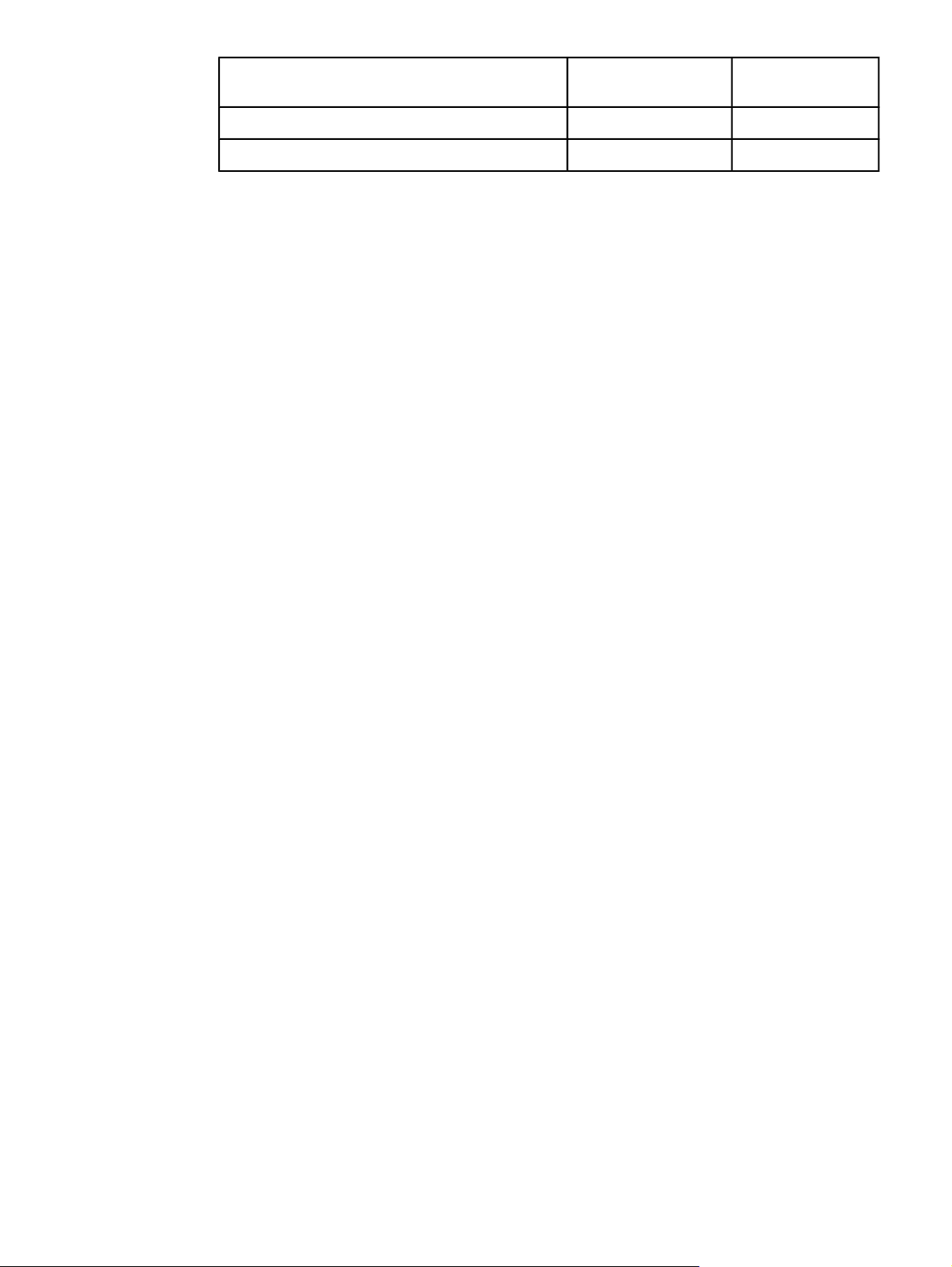
Paramètre ou fonction Boîte à outils HP Panneau de
commande
Accéder au guide d’utilisation en ligne. X
Vérifier l’état du périphérique à distance. X
10
Chapitre 2 Modification des paramètres à l’aide de la Boîte à outils HP ou du panneau
de commande
FRWW
Page 21
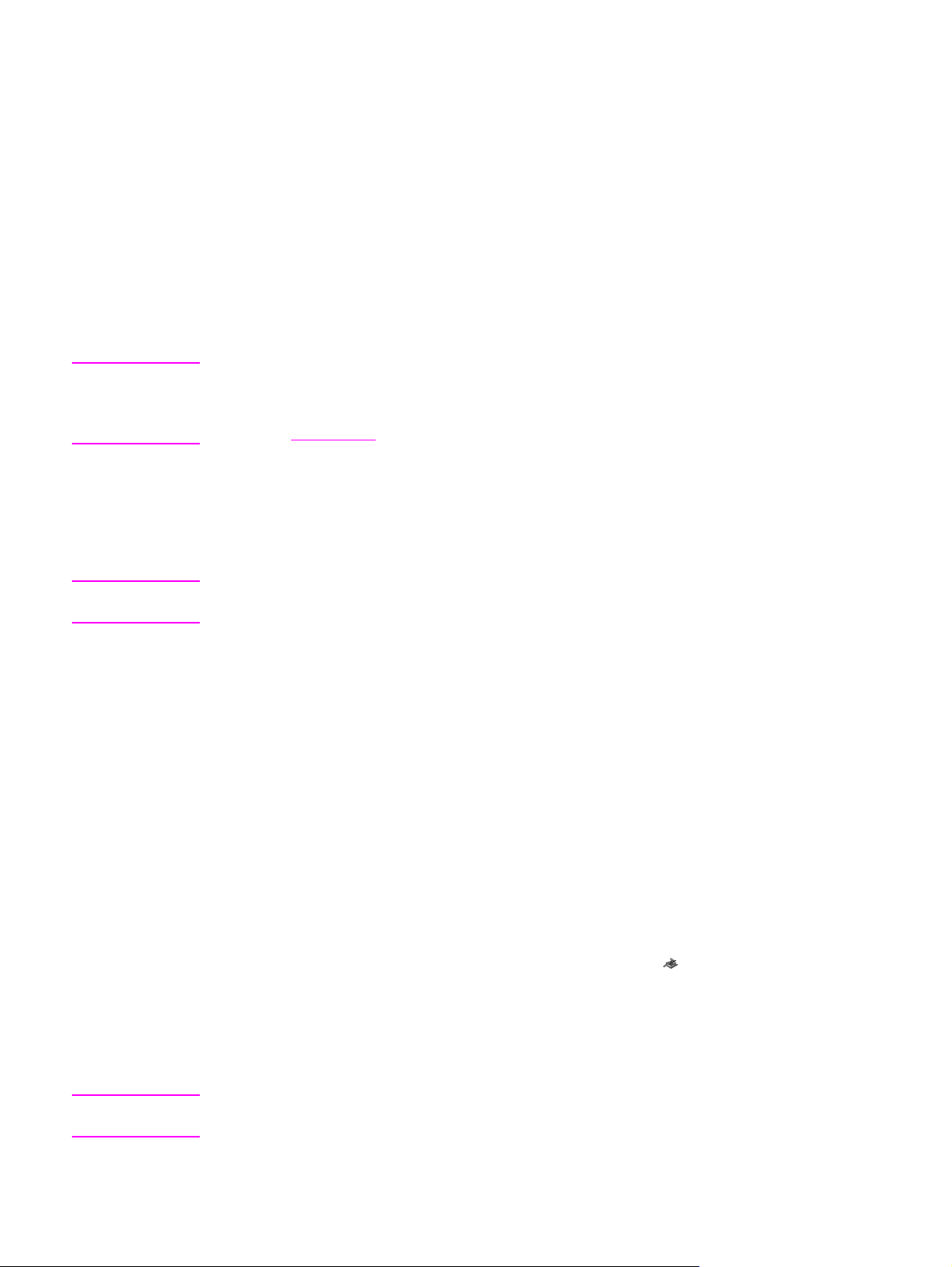
Utilisation de la Boîte à outils HP
Vous pouvez utiliser l’application Web Boîte à outils HP pour les tâches suivantes.
● Surveiller l’état du périphérique.
● Afficher et configurer les paramètres d’impression, de télécopie, de copie et de
numérisation du périphérique.
● Afficher les informations de dépannage et les “ Conseils pratiques ”.
● Permet d’accéder aux fonctions de télécopie et de numérisation.
Pour afficher la Boîte à outils HP, le périphérique doit être connecté directement à un
ordinateur ou à un réseau. Vous devez avoir effectué une installation logicielle complète
avant de pouvoir utiliser la Boîte à outils HP.
Remarque
Remarque
Vous n'avez pas besoin d'un accès à Internet pour ouvrir et utiliser la Boîte à outils HP.
Cependant, si vous cliquez sur un lien dans la section Autres liens, vous devrez vous
connecter à Internet pour accéder au site associé. Pour plus d’informations, reportez-vous à
la section
Autres liens.
Systèmes d’exploitation compatibles
La Boîte à outils HP est compatible avec les systèmes d’exploitation suivants :
● Windows 98, Windows 2000, Windows Millennium Edition (Me) et Windows XP
Le protocole TCP/IP (Transmission Control Protocol/Internet Protocol) doit être intégré au
système d’exploitation pour pouvoir utiliser la Boîte à outils HP.
Navigateurs compatibles
Pour pouvoir utiliser la Boîte à outils HP, vous devez disposer d’un des navigateurs
suivants :
● Microsoft Internet Explorer version 5.5 ou ultérieure
● Netscape Navigator version 6.2 ou ultérieure
● Opera version 7.0 ou ultérieure
Toutes les pages peuvent être imprimées à partir du navigateur.
Pour afficher la Boîte à outils HP
Utilisez l’une des procédures suivantes pour ouvrir la Boîte à outils HP :
●
Sur le bureau, double-cliquez sur l’icône Boîte à outils HP
● Double-cliquez sur l’icône Statut située dans la barre d’état système, à l’extrémité droite
de la barre des tâches.
●
Dans le menu Démarrer, pointez sur HP LaserJet, puis sélectionnez Boîte à outils HP.
La Boîte à outils HP s’ouvre dans un navigateur Web.
Remarque
FRWW Utilisation de la Boîte à outils HP
Vous pouvez ajouter l'adresse (URL) à vos signets (Favoris) de manière à y accéder
rapidement par la suite.
.
11
Page 22
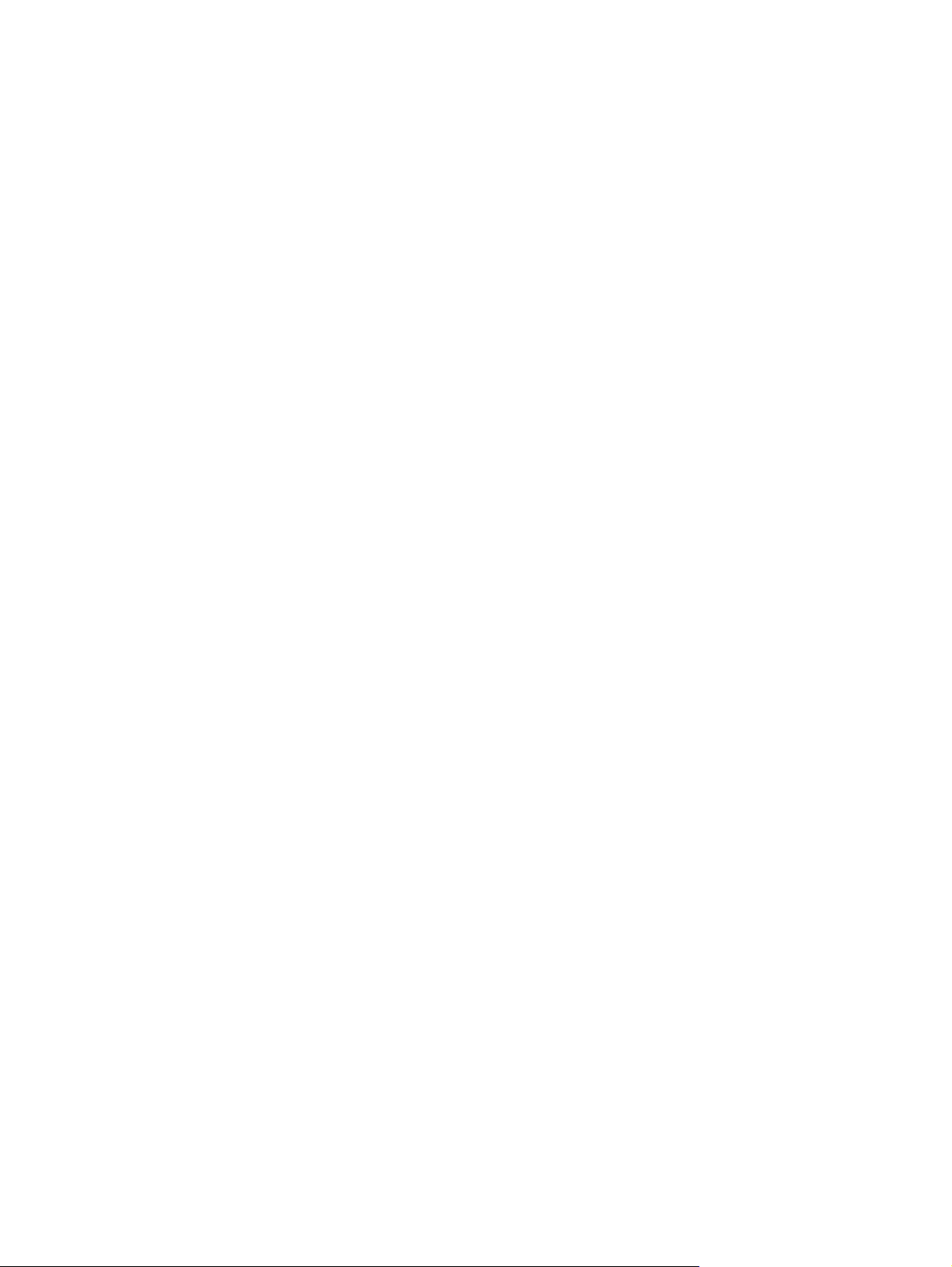
Sections de la Boîte à outils HP
La Boîte à outils HP contient les sections suivantes :
●
Onglet Etat
●
Onglet Télécopie
●
Onglet Numériser vers...
●
Onglet Dépannage
●
Onglet Documentation
Autres liens
Chaque page de la Boîte à outils HP propose plusieurs liens vers le site Web HP pour
enregistrer le périphérique, obtenir de l'assistance technique et commander des
consommables. Ces liens requièrent une connexion à Internet. Si vous utilisez une
connexion par modem et que vous ne vous êtes pas connecté à Internet lors de la première
utilisation de la Boîte à outils HP, vous devrez vous connecter avant de pouvoir afficher ces
sites Web.
Onglet Etat
L’onglet Etat propose des liens vers les pages principales suivantes :
●
Etat du périphérique. Pour connaître l’état du périphérique. Cette page indique par
exemple que le périphérique a subi un bourrage de papier ou que son bac
d’alimentation est vide. Après avoir résolu le problème, cliquez sur Actualiser pour
actualiser l’état du périphérique.
●
Configurer les alertes relatives à l'état. Configurez le périphérique pour qu'il vous
informe automatiquement des problèmes qu'il rencontre. Cette page vous permet de
configurer les alertes : activation/désactivation, moment de l'envoi par le périphérique,
type d'alerte (message contextuel ou icône de barre des tâches). Pour activer les
paramètres d’alerte d’état, cliquez sur Appliquer.
●
Afficher la configuration. Pour afficher les paramètres du périphérique. Cette page
affiche également tous les accessoires installés, comme les modules DIMM. La page
Afficher la configuration affiche les mêmes informations que la page de configuration.
●
Imprimer pages infos. Pour imprimer la page de configuration et d’autres pages
d’informations se rapportant au périphérique.
Onglet Télécopie
L’onglet Télécopie propose des liens vers les pages principales suivantes :
Tâches de télécopie
●
Annuaire de télécopie
●
Journal des envois de télécopies
●
12
Propriétés des données de télécopie
●
Rapports de télécopie
●
Paramètres de télécopie détaillés
●
Chapitre 2 Modification des paramètres à l’aide de la Boîte à outils HP ou du panneau
de commande
FRWW
Page 23
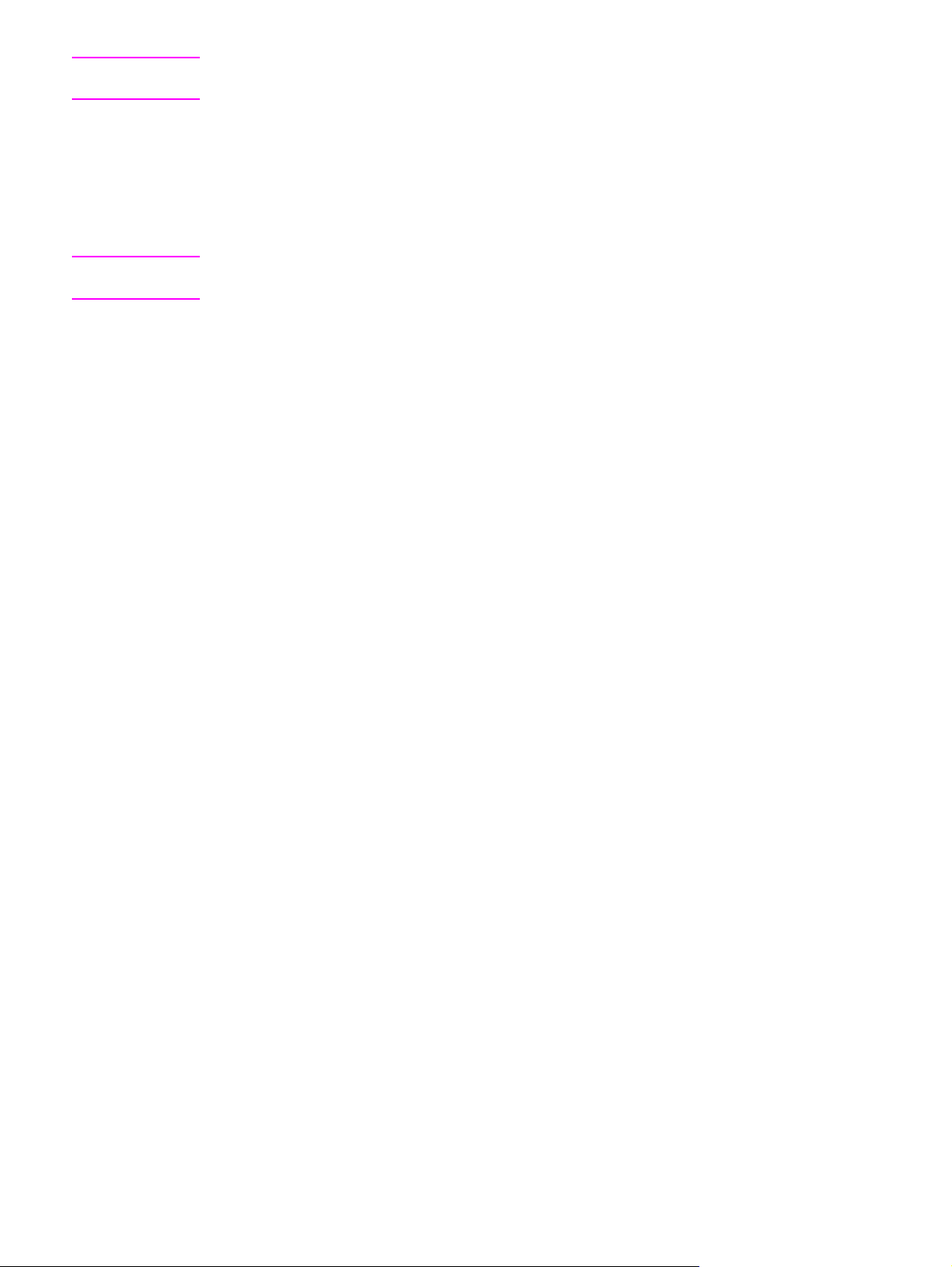
Remarque
Pour plus d’informations sur les fonctions de télécopie, reportez-vous au guide du
télécopieur.
Onglet Numériser vers…
L’onglet Numériser vers... propose des liens vers les pages principales suivantes :
Numériser vers un courrier électronique ou un dossier
●
Préférences de numérisation
●
Remarque
Les préférences de numérisation s’appliquent uniquement à la Numérisation vers une
adresse électronique ou un dossier.
Onglet Dépannage
L’onglet Dépannage propose des liens vers différentes informations de dépannage du
périphérique, notamment les procédures de résolution des bourrages de papier, les
problèmes de qualité d’impression et de numérisation, de copie et de télécopie.
Onglet Documentation
L’onglet Documentation propose des liens vers les sources d’information suivantes :
●
Guide d’utilisation. Le guide d’utilisation contient des informations sur l’utilisation du
périphérique, la garantie, les spécifications et l’assistance. Le guide d’utilisation est
disponible aux formats PDF et HTML.
●
Late Breaking News. Ce document fournit des informations de dernière minute sur le
périphérique. En anglais uniquement.
FRWW Utilisation de la Boîte à outils HP
13
Page 24
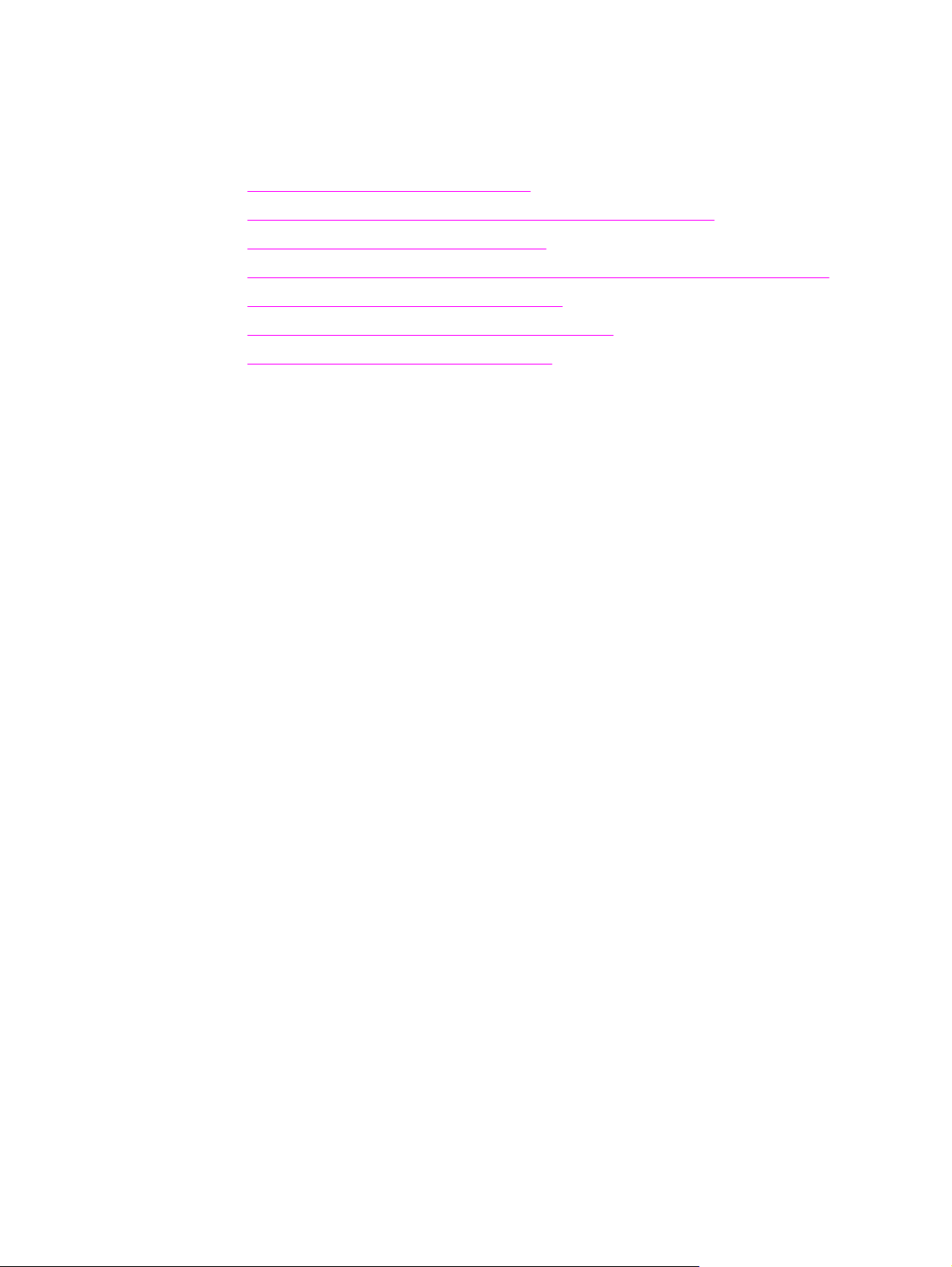
Utilisation du panneau de commande du périphérique
Vous pouvez également configurer les paramètres du périphérique à partir de son panneau
de commande. Cette section explique comment effectuer les tâches suivantes :
Impression d’une page de configuration
●
Impression de la structure des menus du panneau de commande
●
Restauration des valeurs usine par défaut
●
Changement de la langue d’affichage du panneau de commande du périphérique
●
Changement du format de papier par défaut
●
Utilisation des contrôles de volume du périphérique
●
Changement des paramètres d’impression
●
Impression d’une page de configuration
Pour connaître les paramètres actifs du périphérique, il suffit d’imprimer une page de
configuration.
Pour imprimer une page de configuration
1. Appuyez sur
2.
Utilisez la touche < ou > pour sélectionner Rapports, puis appuyez sur
3.
Utilisez la touche < ou > pour sélectionner Rapport config., puis appuyez sur
ENTRÉE
.
MENU/ENTRÉE
.
MENU/ENTRÉE
MENU
.
/
Le périphérique ferme le menu de configuration et imprime le rapport.
Impression de la structure des menus du panneau de
commande
L’impression de la structure des menus permet de visualiser toutes les options des menus
du panneau de commande du périphérique.
Pour imprimer la structure des menus du panneau de commande
1. Sur le panneau de commande du périphérique
2.
Utilisez la touche < ou > pour sélectionner Rapports, puis appuyez sur
3.
Utilisez la touche < ou > pour sélectionner Structure menu, puis appuyez sur
ENTRÉE
.
La structure des menus imprimée présente toutes les options des menus du panneau de
commande du périphérique.
MENU/ENTRÉE
.
MENU/ENTRÉE
MENU
.
/
14
Chapitre 2 Modification des paramètres à l’aide de la Boîte à outils HP ou du panneau
de commande
FRWW
Page 25
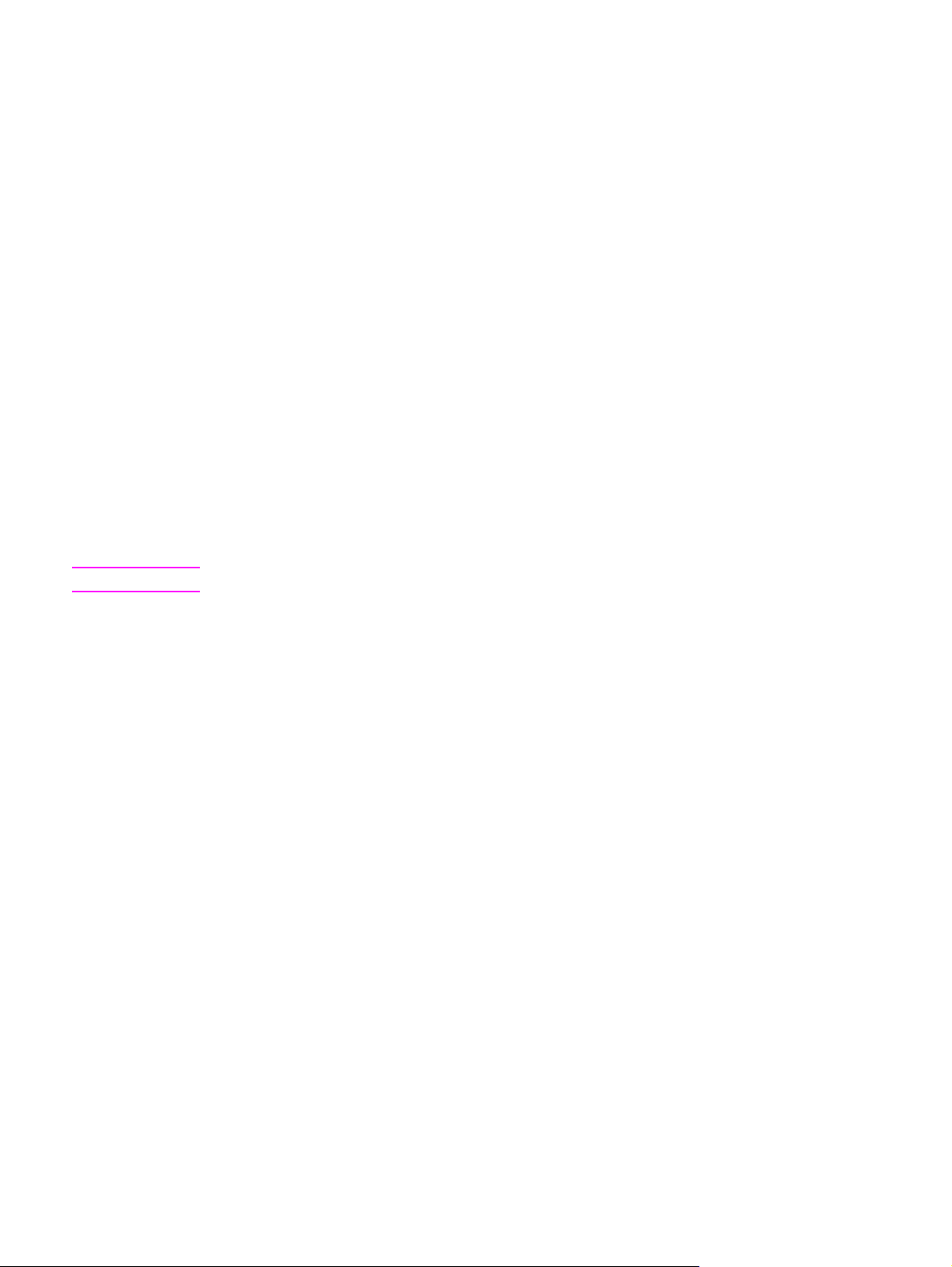
Restauration des valeurs usine par défaut
La restauration des valeurs usine par défaut consiste à rétablir les paramètres définis en
usine et à effacer le nom et le numéro de téléphone figurant dans l’en-tête de télécopie.
(Pour en savoir plus sur la modification de l’en-tête de télécopie, reportez-vous au guide du
télécopieur.) Cette procédure efface les numéros et les noms de télécopie associés aux
touches et aux codes de numérotation rapide ; elle efface en outre les pages stockées en
mémoire. La procédure redémarre ensuite automatiquement le périphérique.
Pour restaurer les valeurs usine par défaut
Remarque
1. Appuyez sur
2.
Utilisez la touche < ou > pour sélectionner Service, puis appuyez sur
3.
Utilisez la touche < ou > pour sélectionner Rest. régl usine, appuyez sur la touche
ENTRÉE
MENU/ENTRÉE
.
, puis de nouveau sur la touche
MENU/ENTRÉE
MENU/ENTRÉE
pour confirmer la sélection.
.
Le périphérique redémarre automatiquement.
Changement de la langue d’affichage du panneau de commande du périphérique
Utilisez cette procédure pour changer la langue d’impression des rapports et d’affichage
des messages sur le panneau de commande du périphérique.
La page de démonstration s’imprime uniquement en anglais.
Pour changer la langue d’affichage du panneau de commande du
périphérique
1. Appuyez sur
2.
Utilisez la touche < ou > pour sélectionner Réglages communs, puis appuyez sur
ENTRÉE
.
MENU/ENTRÉE
.
MENU
MENU
/
/
3.
Utilisez la touche < ou > pour sélectionner Langue, puis appuyez sur
MENU/ENTRÉE
4. Utilisez la touche < ou > pour sélectionner la langue de votre choix.
5. Appuyez sur
MENU/ENTRÉE
pour enregistrer votre sélection.
Le périphérique redémarre automatiquement.
Changement du format de papier par défaut
Le format de papier doit correspondre au format du papier inséré dans le bac
d’alimentation. Le périphérique utilise ce paramètre pour la copie et l’impression des
rapports, pour l’impression des télécopies, ainsi que pour la sélection du facteur de
réduction automatique des télécopies reçues.
FRWW Utilisation du panneau de commande du périphérique
.
15
Page 26
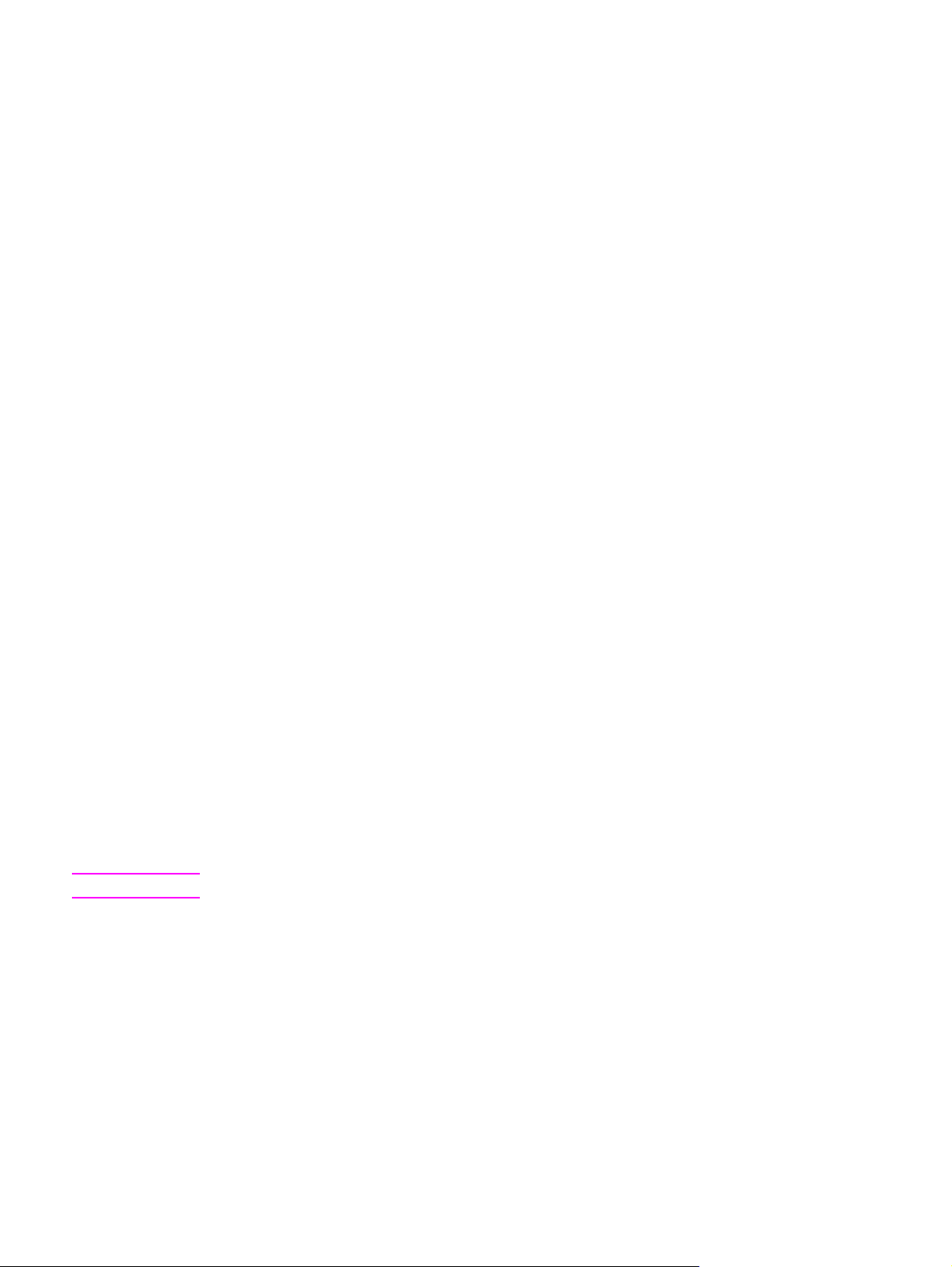
Pour modifier le format de papier par défaut
1. Appuyez sur
2.
Utilisez la touche < ou > pour sélectionner Réglages communs, puis appuyez sur
ENTRÉE
3.
Utilisez la touche < ou > pour sélectionner Form. papier déf, puis appuyez sur
ENTRÉE
.
.
MENU/ENTRÉE
.
MENU
4. Utilisez la touche < ou > pour afficher le format de papier correspondant au support
chargé. Vous pouvez sélectionner Letter, Legal ou A4.
5. Appuyez sur
MENU/ENTRÉE
pour enregistrer votre sélection.
Utilisation des contrôles de volume du périphérique
Vous pouvez contrôler le volume des éléments suivants :
● Alarme sonore émise par le périphérique lorsque l’intervention de l’utilisateur est
nécessaire, notamment lorsque la porte du périphérique est ouverte.
● Signaux sonores émis lorsque l’utilisateur appuie sur les boutons du panneau de
commande du périphérique.
● Signaux de ligne téléphonique pour les télécopies sortantes.
● Sonnerie de réception d’une télécopie.
MENU
/
/
Remarque
Pour changer le volume d’alarme
Vous entendez une alarme lorsque le périphérique affiche un message d’erreur grave ou
d’alerte. La durée de l’alarme est d’une ou de trois seconde(s), en fonction du type d’erreur.
1. Appuyez sur
2.
Utilisez la touche < ou > pour sélectionner Réglages communs, puis appuyez sur
ENTRÉE
3.
Utilisez la touche < ou > pour sélectionner Réglages volume, puis appuyez sur
ENTRÉE
4.
Appuyez sur
5.
Utilisez la touche < ou > pour sélectionner Désactivé, Faible, Moyen ou Fort.
6. Appuyez sur
MENU/ENTRÉE
.
.
MENU/ENTRÉE
MENU/ENTRÉE
.
pour sélectionner Volume d'alarme.
pour enregistrer votre sélection.
MENU
MENU
/
La valeur usine par défaut du volume d’alarme est Faible.
Pour changer le volume du télécopieur
Ce paramètre détermine le volume des différents sons associés aux télécopies entrantes et
sortantes.
1. Appuyez sur
2.
Utilisez la touche < ou > pour sélectionner Réglages communs, puis appuyez sur
ENTRÉE
MENU/ENTRÉE
.
.
MENU
/
/
16
3.
Utilisez la touche < ou > pour sélectionner Réglages volume, puis appuyez sur
ENTRÉE
.
Chapitre 2 Modification des paramètres à l’aide de la Boîte à outils HP ou du panneau
de commande
MENU
/
FRWW
Page 27
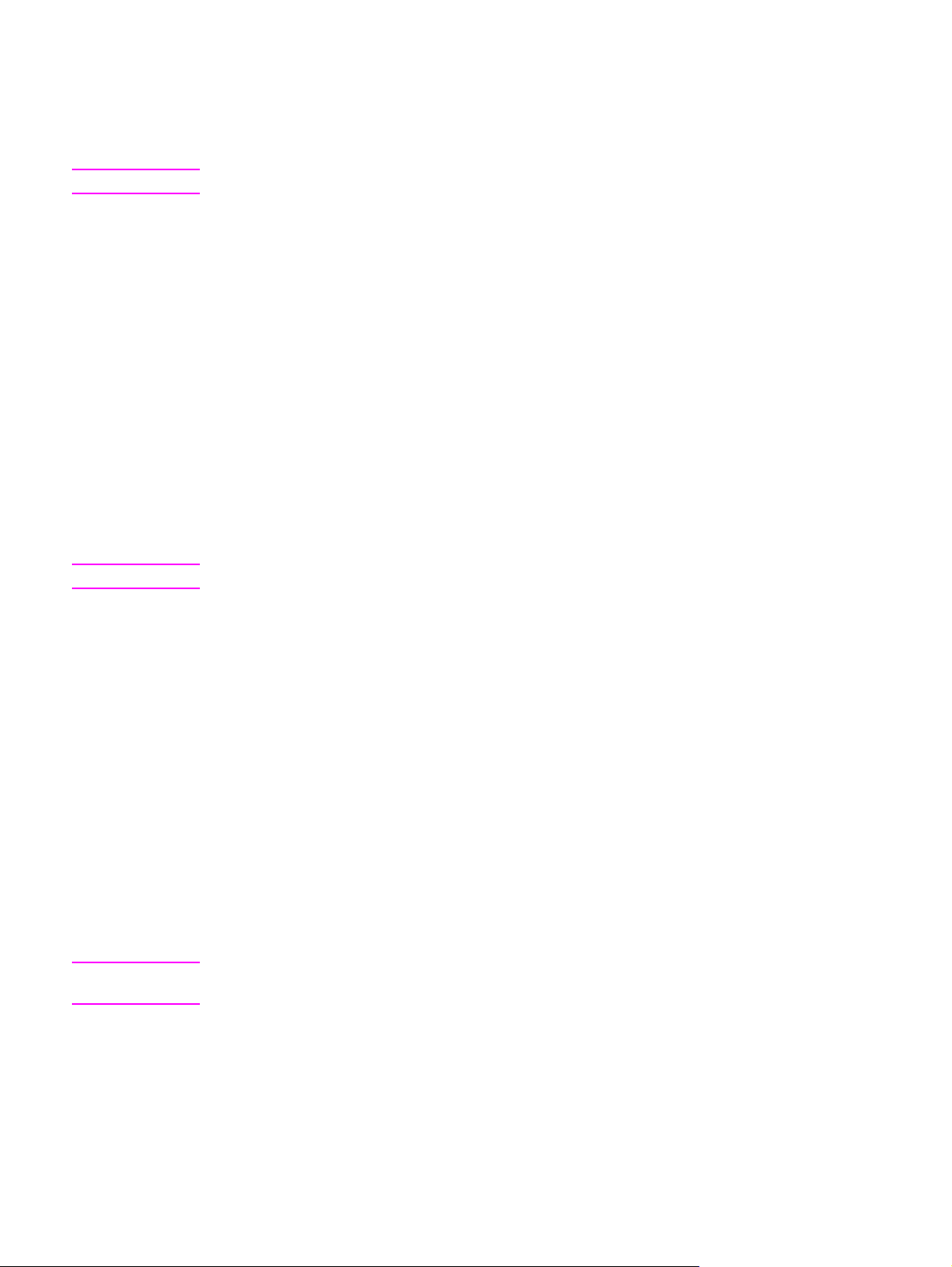
4.
Utilisez la touche < ou > pour sélectionner Volume de ligne téléphonique, puis
appuyez sur
5.
Utilisez la touche < ou > pour sélectionner Désactivé, Faible, Moyen,ouFort.
MENU/ENTRÉE
.
Remarque
Remarque
6. Appuyez sur
MENU/ENTRÉE
pour enregistrer votre sélection.
La valeur usine par défaut est Faible.
Pour changer le volume de la sonnerie du télécopieur
La sonnerie du télécopieur retentit lorsque le périphérique commence à envoyer ou à
recevoir un appel. La durée de la sonnerie dépend de la durée du mode de sonnerie de
l'opérateur de télécommunication local.
1. Appuyez sur
2.
Utilisez la touche < ou > pour sélectionner Réglages communs, puis appuyez sur
ENTRÉE
3.
Utilisez la touche < ou > pour sélectionner Réglages volume, puis appuyez sur
ENTRÉE
4.
Appuyez sur la touche < ou > pour sélectionner Volume sonnerie, puis appuyez sur la
touche
5.
Utilisez la touche < ou > pour sélectionner Désactivé, Faible, Moyen,ouFort.
6. Appuyez sur
MENU/ENTRÉE
.
.
MENU/ENTRÉE
MENU/ENTRÉE
La valeur usine par défaut est Faible.
.
MENU
.
pour enregistrer votre sélection.
MENU
/
/
Remarque
Pour changer le volume d’une touche pressée du panneau de
commande
Le volume d’une touche pressée contrôle le son émis lorsque vous appuyez sur une touche
du panneau de commande du périphérique.
1. Appuyez sur
2.
Utilisez la touche < ou > pour sélectionner Réglages communs, puis appuyez sur
ENTRÉE
3.
Utilisez la touche < ou > pour sélectionner Réglages volume, puis appuyez sur
ENTRÉE
4.
Utilisez la touche < ou > pour sélectionner Volume de touche, puis appuyez sur
ENTRÉE
5.
Utilisez la touche < ou > pour sélectionner Désactivé, Faible, Moyen,ouFort.
6. Appuyez sur
MENU/ENTRÉE
.
.
.
MENU/ENTRÉE
La valeur usine par défaut du volume de pression d’une touche du panneau de commande
du périphérique est Faible.
.
pour enregistrer votre sélection.
MENU
MENU
MENU
/
/
/
FRWW Utilisation du panneau de commande du périphérique
17
Page 28
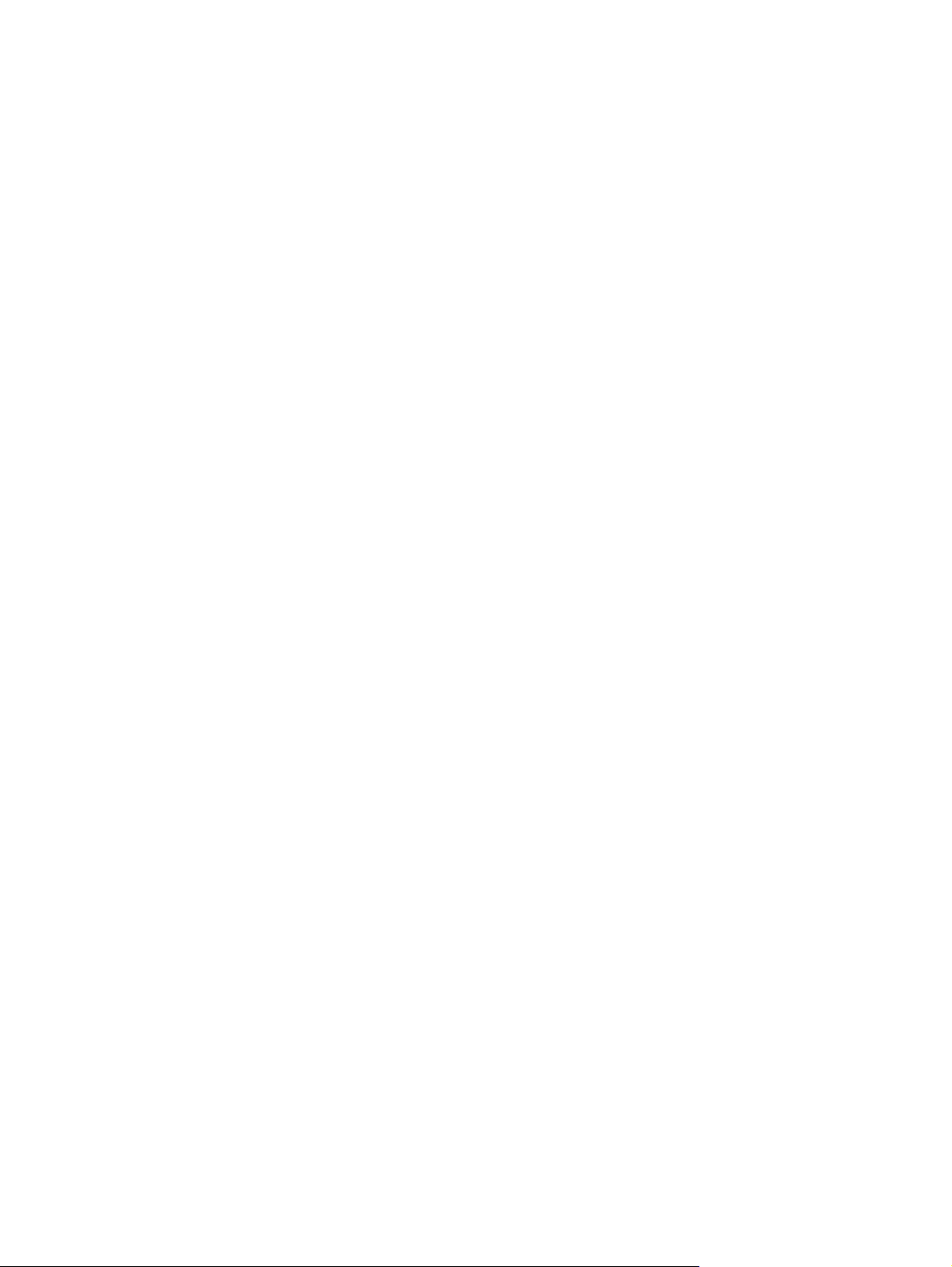
18
Chapitre 2 Modification des paramètres à l’aide de la Boîte à outils HP ou du panneau
de commande
FRWW
Page 29
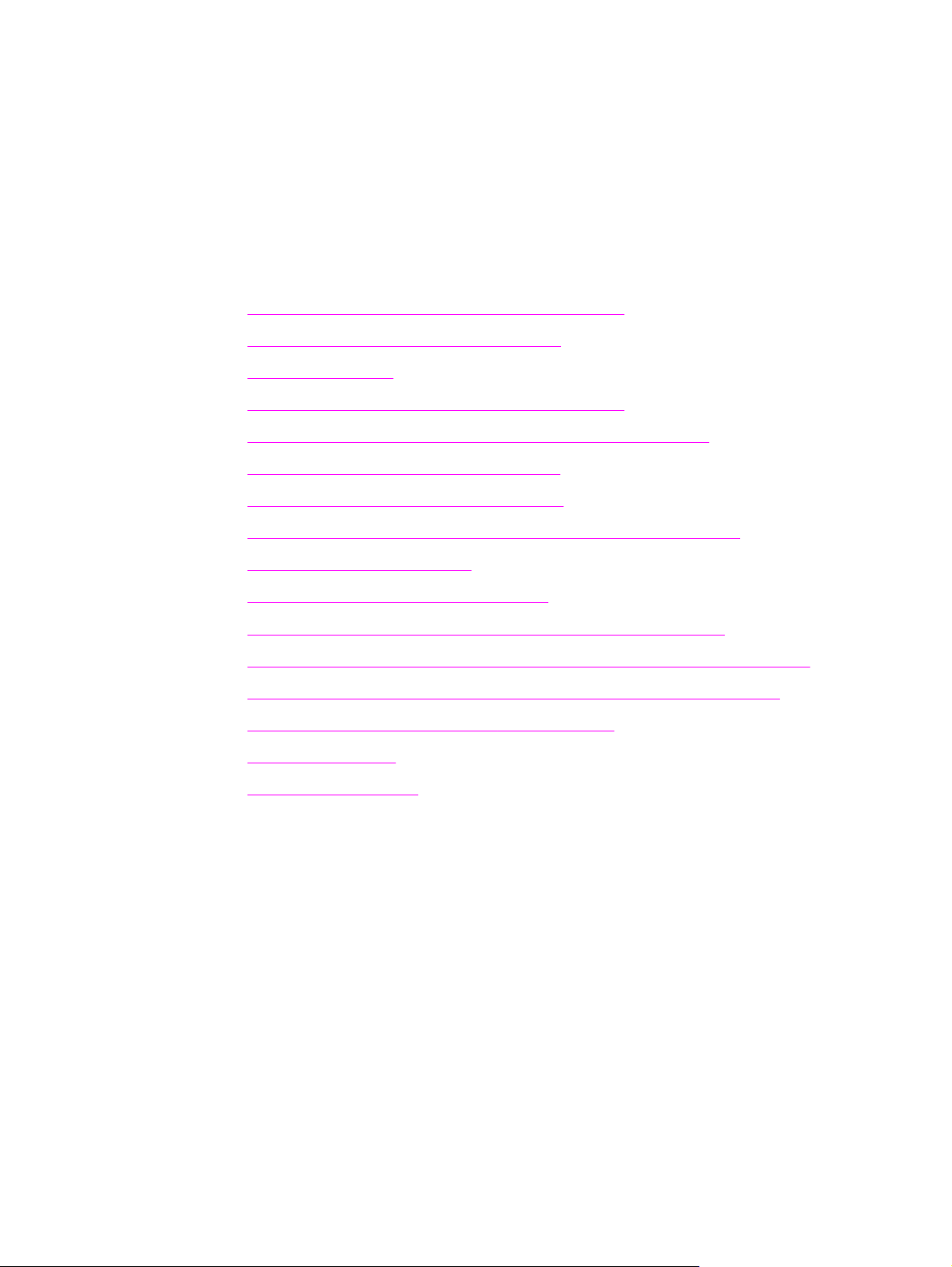
3
Impression
Les informations suivantes vous aideront à effectuer des travaux d’impression à partir du
périphérique :
●
Impression à l’aide du mode d’alimentation manuelle
●
Arrêt ou annulation d’un travail d'impression
●
Pilotes d’imprimante
●
Présentation des paramètres de qualité d’impression
●
Optimisation de la qualité d’impression pour les types de support
●
Spécifications des supports du périphérique
●
Recommandations d’utilisation des supports
●
Sélection des supports pour le bac d’alimentation automatique (BAA)
●
Impression sur des enveloppes
●
Impression de transparents et d’étiquettes
●
Impression sur du papier à en-tête et des formulaires pré-imprimés
●
Impression sur des supports de format non standard ou sur du papier cartonné
●
Impression des deux faces d’un support (impression recto verso manuelle)
●
Impression de plusieurs pages sur une seule feuille
●
Impression de livrets
●
Impression de filigranes
FRWW
19
Page 30
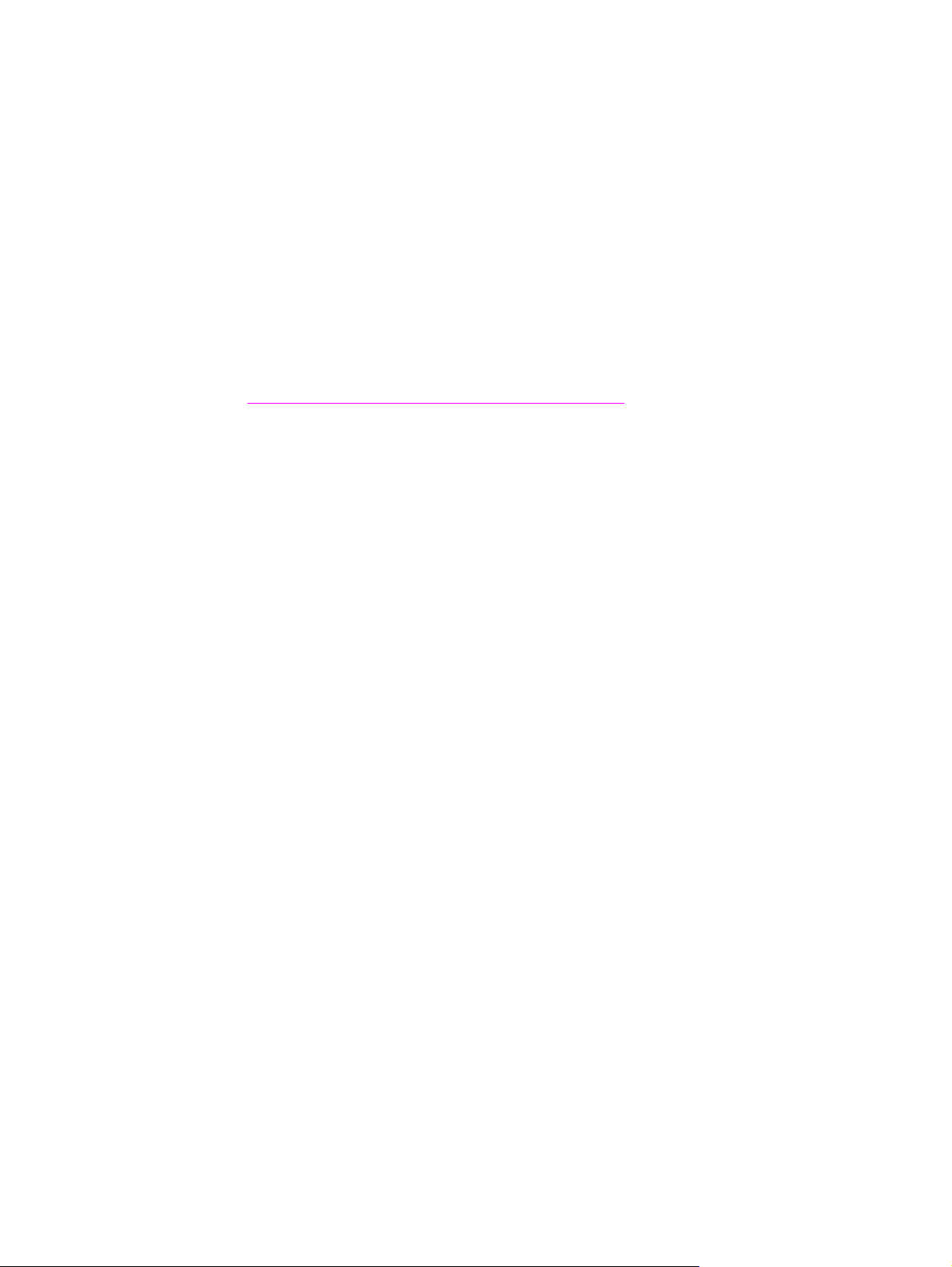
Impression à l’aide du mode d’alimentation manuelle
Utilisez le mode d’alimentation manuelle lorsque vous imprimez sur des supports différents
(par exemple sur une enveloppe, puis une lettre, puis à nouveau une enveloppe, etc.). Pour
ce faire, placez une enveloppe dans le bac d'alimentation prioritaire, puis la lettre dans le
bac principal.
Pour imprimer à l’aide du mode d’alimentation manuelle
1. Dans le logiciel, affichez les propriétés du périphérique ou la configuration de
l’imprimante (pilote d’imprimante).
2.
Sous l’onglet Papier ou Papier/Qualité, sélectionnez Alimentation manuelle (bac 1)
dans la liste déroulante Source ou Source du papier. (Pour obtenir des instructions
sur l'ouverture du pilote d'imprimante à partir de l'ordinateur, reportez-vous à la section
Présentation des paramètres de qualité d’impression.)
3. Lancez le travail d’impression.
4.
Une fois que vous avez modifié le paramètre, patientez jusqu’à ce que Alimentat.
manuelle apparaisse sur le panneau de commande, puis appuyez sur
imprimer chaque travail.
MENU/ENTRÉE
pour
20
Chapitre 3 Impression FRWW
Page 31

Arrêt ou annulation d’un travail d'impression
ATTENTION
Si l'impression est en cours, vous pouvez l'annuler en appuyant sur
ANNULER
sur le panneau
de commande du périphérique.
Si vous appuyez sur
ANNULER
, le travail d'impression en cours est supprimé. Si plusieurs
processus sont en cours d’exécution (par exemple, si le périphérique imprime un document
et reçoit une télécopie en même temps) et que vous appuyez sur
ANNULER
, le processus
apparaissant sur le panneau de commande est effacé.
Vous pouvez également annuler un travail d'impression à partir d’un logiciel ou d’une file
d'attente d’impression.
Pour arrêter le travail d'impression immédiatement, retirez le papier du périphérique. Une
fois l’impression arrêtée, utilisez l’une des options suivantes :
●
Panneau de commande du périphérique : Pour annuler le travail d'impression,
appuyez brièvement sur la touche
●
Logiciel : Généralement, une boîte de dialogue apparaît brièvement sur l’écran de
ANNULER
du panneau de commande du périphérique.
l’ordinateur. Elle permet d’annuler le travail d'impression.
●
File d’impression Windows : Si un travail d'impression est en attente dans une file
d'attente (en mémoire) ou un spouleur d’impression, supprimez-le ici. Accédez à l’écran
Imprimantes sous Windows 98, Windows Me, Windows 2000 et Windows XP. Cliquez
sur Démarrer, Paramètres et Imprimantes. Double-cliquez sur l’icône du périphérique
pour ouvrir la fenêtre, sélectionnez le travail d'impression et cliquez sur Supprimer.
FRWW Arrêt ou annulation d’un travail d'impression
21
Page 32

Pilotes d’imprimante
Lorsque vous avez installé le logiciel du périphérique, vous avez sélectionné un des pilotes
d’imprimante suivants :
Pilote PCL 6 (pilote par défaut) : Utilisez le pilote PCL 6 pour profiter pleinement des
fonctions du périphérique. L’utilisation du pilote PCL 6 est recommandée, sauf si vous avez
besoin d’une compatibilité en amont complète avec des pilotes PCL (Printer Control
Language) plus anciens ou avec d’anciennes imprimantes.
Pilote PCL 5e : Utilisez le pilote PCL 5e pour obtenir des résultats d’impression similaires à
ceux fournis par les anciennes imprimantes HP LaserJet. Certaines fonctions (FastRes
1200, et 300 ppp) ne sont pas disponibles avec ce pilote. (Le pilote PCL 5e fourni avec ce
périphérique ne doit pas être utilisé avec des imprimantes anciennes.)
Pilote PS : Utilisez le pilote PostScript (PS) si vous avez besoin d’une compatibilité PS.
Certaines fonctions (impression recto verso manuelle, impression de livrets, filigranes et
impression de plus de quatre pages par feuille) ne sont pas disponibles avec ce pilote.
Remarque
Selon le pilote sélectionné, le périphérique passe automatiquement de l’émulation PS aux
langages d’imprimante PCL. L’émulation PS émule l’impression Adobe® PostScript
niveau 2. Pour plus d’informations sur l’accès au pilote d’imprimante, reportez-vous à la
section
Changement des paramètres d’impression.
Changement des paramètres d’impression
Une fois l’installation terminée, vous pouvez accéder aux paramètres de l’imprimante via le
pilote d’impression du périphérique ou à partir d’un logiciel. Ces paramètres n’affectent pas
les autres utilisateurs présents sur un réseau.
Vous pouvez également modifier certains paramètres de l’imprimante via la Boîte à outils
HP. Pour plus d’informations sur la Boîte à outils HP, reportez-vous à la section
de la Boîte à outils HP.
Pour changer les paramètres par défaut dans l’ensemble des
applications
Windows 98, Windows Me et Windows XP Edition Familiale : Dans le menu Démarrer,
pointez sur Paramètres, puis cliquez sur Imprimantes. Cliquez avec le bouton droit de la
souris sur l’icône du périphérique, puis cliquez sur Propriétés. Modifiez les paramètres
suivant vos besoins, puis cliquez sur OK.
Windows NT 4.0, Windows 2000 et Windows XP Professionnel : Dans le menu
Démarrer, pointez sur Paramètres, puis cliquez sur Imprimantes. Sous Windows 2000,
cliquez avec le bouton droit de la souris sur l’icône du périphérique, puis cliquez sur
Options d’impression. Sous Windows NT 4.0, cliquez avec le bouton droit de la souris sur
l’icône du périphérique, puis cliquez sur Valeurs par défaut du document. Modifiez les
paramètres en fonction de vos besoins, puis cliquez sur OK.
Utilisation
Remarque
22
Chapitre 3 Impression FRWW
La procédure peut varier, mais ces méthodes sont les plus courantes.
Page 33

Pour changer les paramètres d’un travail d’impression
Dans le menu Fichier, cliquez sur Imprimer. Dans la boîte de dialogue Imprimer, cliquez
sur Propriétés. Modifiez les paramètres à appliquer au travail d'impression en cours, puis
cliquez sur OK.
FRWW Pilotes d’imprimante
23
Page 34

Présentation des paramètres de qualité d’impression
Les paramètres de qualité d’impression ont une incidence sur le contraste d’impression
(plus clair ou plus foncé) et sur la manière d'imprimer les graphiques. Ces paramètres
permettent également d'optimiser la qualité de l'impression pour un type de support donné.
Reportez-vous à la section
support pour plus d’informations.
Vous pouvez modifier ces paramètres dans les propriétés du périphérique afin de les
adapter aux types de travail d'impression. La disponibilité des paramètres suivants varie en
fonction du pilote d’imprimante utilisé.
●
Qualité supérieure (FastRes 1200) : La résolution est lé©©©©©gèrement réduite de
manière à imprimer plus rapidement. Paramètre par défaut.
600 ppp
●
300 ppp
●
●
Personnalisé : Ce paramètre spécifie la même résolution que le paramètre Impression
plus rapide, mais vous pouvez en outre modifier les motifs d’échelle.
●
EconoMode (économie d’encre) : Le texte est imprimé en utilisant moins de toner.
Paramètre à retenir pour l’impression de brouillons. Vous pouvez utiliser ce paramètre
indépendamment des autres paramètres de qualité d’impression.
Optimisation de la qualité d’impression pour les types de
Remarque
Notez qu'en changeant la résolution, vous risquez de modifier le formatage de votre texte.
Pour modifier temporairement les paramètres de qualité d’impression
Pour modifier les paramètres de qualité d’impression uniquement pour le logiciel en cours,
accédez aux propriétés via le menu Configuration de l’imprimante dans le logiciel que
vous utilisez pour imprimer. Reportez-vous à la section
d’impression pour plus d’informations.
Changement des paramètres
Pour modifier les paramètres pour tous les futurs travaux d’impression
Pour Windows 98, Windows 2000 et Windows Me :
1.
Dans la barre des tâches de Windows, cliquez sur Démarrer, sélectionnez
Paramètres, puis cliquez sur Imprimantes.
2. Cliquez avec le bouton droit de la souris sur l’icône du périphérique.
3.
Cliquez sur Propriétés (sous Windows 2000, vous pouvez également cliquer sur
Options d’impression).
4.
Modifiez les paramètres et cliquez sur OK.
24
Pour Windows XP :
1.
Dans la barre des tâches de Windows, cliquez sur Démarrer, sélectionnez
Paramètres, puis cliquez sur Imprimantes et télécopieurs.
2. Cliquez avec le bouton droit de la souris sur l’icône du périphérique.
Chapitre 3 Impression FRWW
Page 35

3.
Cliquez sur Propriétés ou sur Options d’impression.
4.
Modifiez les paramètres et cliquez sur OK.
Pour utiliser le mode EconoMode et économiser du toner
EconoMode est une fonction permettant à l’imprimante d’utiliser moins de toner par page.
La sélection de cette option permet de prolonger la durée de vie du toner et de réduire le
coût par page. Toutefois, elle diminue également la qualité d’impression. L’image imprimée
est certes plus claire, mais de qualité tout à fait acceptable pour un brouillon ou une
épreuve.
Hewlett-Packard déconseille l’utilisation permanente du mode EconoMode. Lorsque le
mode EconoMode est utilisé en permanence, avec une couverture de toner moyenne
sensiblement inférieure à 5 %, il est possible que les pièces mécaniques de la cartouche
d’impression s’usent plus vite que l’encre. Si, dans ces circonstances, la qualité
d’impression commence à se dégrader, vous devez installer une nouvelle cartouche
d’impression, même s’il reste du toner dans la cartouche.
Remarque
Remarque
Les fonctions du périphérique ne sont pas toutes utilisables pour tous les pilotes
d’imprimante ou systèmes d’exploitation. Pour plus d’informations sur les fonctions
disponibles pour le pilote, consultez l’aide en ligne des propriétés du périphérique (pilote).
1. Pour activer la fonction EconoMode, ouvrez la fenêtre des propriétés de l’imprimante
(ou des options d’impression sous Windows 2000 et Windows XP). Reportez-vous à la
section
2.
Sous l’onglet Papier/Qualité ou Finition, activez la case à cocher EconoMode.
Pour obtenir des instructions sur l’utilisation du paramètre EconoMode pour tous les travaux
d’impression ultérieurs, reportez-vous à la section
les futurs travaux d’impression.
Changement des paramètres d’impression pour plus d’informations.
Pour modifier les paramètres pour tous
FRWW Présentation des paramètres de qualité d’impression
25
Page 36

Optimisation de la qualité d’impression pour les types de support
Les paramètres de types de support contrôlent la température de fusion du périphérique.
Pour optimiser la qualité de l’impression, vous pouvez modifier la configuration en fonction
du support utilisé. Vous pouvez optimiser les types de support suivants :
● papier ordinaire ;
● papier préimprimé ;
● papier préperforé ;
● papier à en-tête ;
● transparents ;
● étiquettes ;
● papier luxueux ;
● papier recyclé ;
● papier de couleur ;
●
papier léger (grammage inférieur à 75 g/m
●
papier lourd (grammage de 90 à 105 g/m
●
papier cartonné (grammage de 105 à 176 g/m
2
) ;
2
) ;
2
) ;
Remarque
● enveloppes ;
● papier rugueux.
Pour accéder à la fonction d’optimisation
Vous pouvez accéder à la fonction d’optimisation sous l’onglet Papier ou Papier/Qualité
dans les propriétés du périphérique (pilote d’imprimante). Pour plus d’informations, reportezvous à la section
Les vitesses d’impression peuvent varier en fonction du type et du format du support utilisé.
Vous devrez peut-être rétablir le paramètre pour optimiser l’impression en fonction du type
de support habituellement utilisé.
Changement des paramètres d’impression.
26
Chapitre 3 Impression FRWW
Page 37

Spécifications des supports du périphérique
Les périphériques HP LaserJet produisent des impressions d’excellente qualité. Ils
acceptent une grande variété de supports comme le papier feuille à feuille (notamment le
papier recyclé), les enveloppes, les étiquettes, les transparents et les papiers de format
personnalisé. Les propriétés telles que le grammage, le sens des fibres et la teneur en eau
jouent un rôle important dans les performances de l’imprimante et la qualité de l’impression.
Le périphérique peut utiliser toute une gamme de papiers et supports d’impression qui
répondent aux recommandations de ce guide d’utilisation. Les supports ne satisfaisant pas
à ces recommandations risquent de provoquer les problèmes suivants :
● mauvaise qualité d’impression ;
● bourrages de papier fréquents ;
● usure prématurée du périphérique, nécessitant des réparations.
Pour obtenir des performances optimales, utilisez uniquement le papier et les supports
d’impression de marque HP. La société Hewlett-Packard Company ne peut pas
recommander l’utilisation d’autres marques. Dans la mesure où il ne s’agit pas de
produits HP, HP ne peut pas influer sur leur qualité ni la contrôler.
Il est possible que certains supports répondant à toutes les recommandations décrites dans
ce guide d’utilisation ne donnent pas de résultats satisfaisants. Cela peut être dû à une
mauvaise manipulation, des niveaux de température et d’humidité trop élevés ou d’autres
facteurs que Hewlett-Packard ne peut maîtriser.
ATTENTION
Remarque
Avant d’acheter des supports en grande quantité, assurez-vous qu’ils répondent aux
caractéristiques spécifiées dans ce guide et dans le Guide des supports d’impression de la
famille d’imprimantes HP LaserJet. (Pour plus d’informations sur la procédure de
commande, reportez-vous à la section
Essayez toujours le support avant d’en acheter en grande quantité.
L’utilisation de supports ne répondant pas aux spécifications définies par Hewlett-Packard
peut entraîner des problèmes au niveau du périphérique, nécessitant des réparations. Ce
type de réparation n’est couvert ni par la garantie Hewlett-Packard, ni par les contrats de
maintenance.
Pour plus d’informations sur les formats de support pris en charge, les grammages ou
d’autres spécifications, reportez-vous à la section
Commande de pièces et d’accessoires HP.)
Spécifications des supports d’impression.
FRWW Spécifications des supports du périphérique
27
Page 38

Recommandations d’utilisation des supports
Avant de sélectionner et d'utiliser des supports d’impression, lisez les recommandations de
cette section.
Papier
Pour obtenir des résultats optimaux, utilisez du papier normal. Assurez-vous qu’il est de
bonne qualité et qu’il ne présente ni coupures, entailles, déchirures, taches, poussière, plis,
vides, ni bords froissés ou pliés.
Si vous n’êtes pas sûr du type de papier que vous mettez dans l’imprimante (papier normal
ou papier recyclé), vérifiez l’étiquette sur l’emballage.
Certains papiers entraînent une mauvaise qualité d’impression, des bourrages ou abîment
le périphérique.
Remarque
N’utilisez pas du papier à en-tête imprimé avec des encres à basse température, comme
cela arrive parfois dans certains types de thermographie.
N’utilisez pas de papier à en-tête en relief.
Le périphérique fait appel à la chaleur et à la pression pour fixer le toner sur le papier.
Assurez-vous que les supports couleur et les formulaires pré-imprimés utilisent des encres
compatibles avec la température du périphérique (200 °C pendant 0,1 seconde).
Tableau des problèmes de support courants
Symptôme Problème avec le support Solution
Qualité d’impression ou fixation
du toner médiocre, problèmes
d’alimentation.
Vides, bourrages
systématiques, gondolage.
Accentuation de l’ombrage gris
en arrière-plan.
Gondolage excessif ou
problèmes d’alimentation.
Trop humide, trop rugueux,
trop lisse ou gaufré.
Lot de supports défectueux.
Le support a été stocké de
manière incorrecte.
Le grammage du support est
trop élevé.
Trop humide, mauvais sens du
grain ou grain transversal.
Essayez un autre type de
support, entre 100 et
250 Sheffield, avec une teneur
en eau de 4 à 6 %.
Stockez le support à plat dans
son emballage hermétique.
Utilisez un support de plus
faible grammage.
Utilisez un support sens
machine.
Remarque
28
Chapitre 3 Impression FRWW
Bourrages ou périphérique
endommagé.
Problèmes d’alimentation. Bords déchiquetés. Utilisez un support de bonne
Découpes ou perforations. N’utilisez pas de supports à
découpes ou perforations.
qualité.
Etiquettes
Pour obtenir des résultats optimaux, utilisez uniquement des étiquettes de marque HP.
Pour commander des consommables HP, visitez le site http://www.hp.com.
Page 39

Lorsque vous choisissez des étiquettes, tenez compte de la qualité de chaque composant :
●
Bande autocollante : La bande de fermeture autocollante doit rester stable à 200 °C,
température maximale du périphérique.
●
Disposition : Utilisez uniquement des planches sur lesquelles les étiquettes ne sont
pas espacées. Sinon, les étiquettes risquent de se décoller et provoquer de sérieux
bourrages.
●
Gondolage : Avant l’impression, les étiquettes doivent être posées à plat avec moins
de 13 mm de gondolage des deux côtés.
●
Etat : N’utilisez pas d’étiquettes qui présentent des froissements, des bulles ou tout
autre signe de séparation. N’imprimez jamais plus d’une fois sur la même planche
d’étiquettes.
Transparents
Les transparents doivent pouvoir résister à une température de 200 °C, température
maximale du périphérique.
Enveloppes
Lorsque vous choisissez des enveloppes, tenez compte de la qualité des composants
suivants :
Conception des enveloppes
La conception des enveloppes est très importante. Les lignes de pliure des enveloppes
peuvent varier considérablement, non seulement d’un fabricant à un autre, mais aussi
d’une enveloppe à une autre pour un même fabricant. La réussite de l’impression sur les
enveloppes dépend de leur qualité et notamment des facteurs suivants :
●
Grammage : Pour éviter les bourrages, le grammage du papier des enveloppes ne doit
pas dépasser 105 g/m
●
Conception : Avant l’impression, les enveloppes doivent être posées à plat avec moins
de 6 mm de gondolage et ne doivent pas contenir d’air. Les enveloppes qui contiennent
de l’air peuvent provoquer de nombreux problèmes.
●
Etat : Assurez-vous que les enveloppes ne sont pas froissées, entaillées ou
endommagées.
●
Formats : Les formats d’enveloppe pris en charge sont compris entre 90 x 160 mm et
178 x 254 mm.
2
.
FRWW Recommandations d’utilisation des supports
29
Page 40

Enveloppes à collures latérales
Les enveloppes à collures latérales ont des collures verticales aux deux extrémités au lieu
de collures diagonales. Ce type d’enveloppe a plus de risque de se froisser lors de
l’impression. Assurez-vous que les collures vont jusqu’au coin de l’enveloppe comme
illustré ci-dessous :
Enveloppes à bande ou volets autocollants
Remarque
Les enveloppes à bande adhésive détachable ou à plusieurs volets autocollants doivent
utiliser des adhésifs capables de résister à la chaleur et à la pression du périphérique
(200 °C). Les volets et bandes supplémentaires peuvent causer des froissures, des plis ou
des bourrages.
Stockage des enveloppes
De bonnes conditions de stockage favorisent une bonne qualité d’impression. Les
enveloppes doivent être stockées à plat. Si de l'air, sous forme de bulle, est contenu dans
l'enveloppe, elle risque de se froisser pendant l’impression.
Papier cartonné et supports épais
De nombreux types de papier cartonné peuvent être imprimés à partir des bacs
d’alimentation, notamment les fiches et les cartes postales. Certains papiers cartonnés
donnent de meilleurs résultats que d’autres car leur conception se prête mieux au passage
dans un périphérique laser.
Pour obtenir des performances optimales, n’utilisez pas de support de grammage supérieur
à 157 g/m
d’empilage ou d’alimentation, des bourrages, une fixation médiocre du toner, une mauvaise
qualité d’impression ou une usure mécanique excessive.
Vous pouvez éventuellement imprimer sur des supports plus épais si vous ne remplissez
pas complètement le bac d’alimentation et si vous utilisez du papier lissé de 100 à
180 Sheffield.
2
. Les supports à grammage trop élevé risquent d’entraîner des problèmes
30
Chapitre 3 Impression FRWW
Page 41

Conception du papier cartonné
●
Plage de lisse : Le papier cartonné de grammage 135 à 157 g/m
100 à 180 Sheffield. Le papier cartonné de 60 à 135 g/m
2
doit avoir un lissé de 100 à
250 Sheffield.
●
Présentation : Le papier cartonné doit être posé à plat avec moins de 5 mm de
gondolage.
●
Etat : Assurez-vous que le papier cartonné n’est pas froissé, entaillé ou endommagé.
●
Formats : Utilisez du papier cartonné de format compris uniquement entre :
●
Minimum : 76 x 127 mm
●
Maximum : 216 x 356 mm
2
doit avoir un lissé de
Remarque
Le bac de sortie du BAA peut recevoir une feuille de papier de format Legal
(215 x 356 mm). Trop de feuilles de papier de format Legal glissent et tombent du bac de
sortie du BAA.
Recommandations pour le papier cartonné
Définissez des marges de 2 mm au moins à partir des bords du papier.
FRWW Recommandations d’utilisation des supports
31
Page 42

Sélection des supports pour le bac d’alimentation automatique (BAA)
Appliquez les recommandations suivantes lorsque vous sélectionnez un support pour le
BAA.
Spécifications du bac d’alimentation automatique (BAA)
●
Capacité d’alimentation : Le BAA peut contenir jusqu’à 30 feuilles de papier lisse pour
copieur, d’un grammage compris entre 60 et 90 g/m
●
Format des supports : Utilisez du papier pour copieur de format compris uniquement
entre :
●
Minimum : 74 x 105 mm
●
Maximum : 215,9 x 356 mm
2
.
Remarque
Il est recommandé d’utiliser le BAA pour télécopier, copier et numériser des documents
papier.
Le bac de sortie du BAA peut recevoir une feuille de papier de format Legal
(215 x 356 mm). Trop de feuilles de papier de format Legal glissent et tombent du bac de
sortie du BAA.
32
Chapitre 3 Impression FRWW
Page 43

Impression sur des enveloppes
Utilisez une des méthodes suivantes pour imprimer sur des enveloppes.
Pour imprimer une enveloppe
●
Pour imprimer plusieurs enveloppes
●
Pour imprimer une enveloppe
Utilisez uniquement des enveloppes dont l’utilisation est recommandée avec des
imprimantes laser. Reportez-vous à la section
pour plus d’informations.
Spécifications des supports du périphérique
Remarque
Pour imprimer une seule enveloppe, utilisez le bac d'alimentation prioritaire. Si vous devez
imprimer plusieurs enveloppes, utilisez le bac d'alimentation de support.
1. Avant de charger l’enveloppe, tirez les guides papier vers l’extérieur de manière à
dépasser légèrement la largeur de l’enveloppe.
2. Si l’enveloppe a un rabat sur le côté long, placez le bord du rabat à gauche, avec la
face à imprimer visible. Si le rabat de l’enveloppe se trouve sur le côté le plus court,
introduisez l’enveloppe par ce côté dans l’imprimante, avec la face à imprimer visible.
3. Réglez les guides papier sur la largeur de l’enveloppe.
FRWW Impression sur des enveloppes
33
Page 44

4.
Sous l’onglet Papier ou Papier/Qualité dans le pilote d’imprimante, sélectionnez
Enveloppe dans la liste déroulante Type.drop-down list.
Remarque
Remarque
Les fonctions du périphérique ne sont pas toutes utilisables par tous les pilotes
d’imprimante ou systèmes d’exploitation. Pour plus d’informations sur les fonctions
disponibles pour le pilote, consultez l’aide en ligne des propriétés du périphérique (pilote).
5. Imprimez l’enveloppe.
Pour imprimer plusieurs enveloppes
Utilisez uniquement des enveloppes dont l’utilisation est recommandée avec des
imprimantes laser. Reportez-vous à la section
pour plus d’informations.
Pour imprimer une seule enveloppe, utilisez le bac d'alimentation prioritaire. Si vous devez
imprimer plusieurs enveloppes, utilisez le bac d'alimentation de support.
1. Ouvrez le bac d’alimentation de support et retirez tous les supports.
Spécifications des supports du périphérique
2. Avant de charger les enveloppes, tirez les guides papier vers l’extérieur de manière à
dépasser légèrement la largeur des enveloppes.
3. Si les enveloppes ont un rabat sur le côté long, placez le bord du rabat à gauche, avec
la face à imprimer visible. Si le rabat des enveloppes se trouve sur le côté le plus court,
introduisez les enveloppes par ce côté dans l’imprimante, avec la face à imprimer
visible. Vous pouvez empiler 15 enveloppes maximum.
34
Chapitre 3 Impression FRWW
Page 45

4. Ajustez les guides papier sur la longueur et la largeur des enveloppes.
5.
Sous l’onglet Papier ou Papier/Qualité dans le pilote d’imprimante, sélectionnez
Enveloppe dans la liste déroulante Type.
Remarque
Les fonctions du périphérique ne sont pas toutes utilisables par tous les pilotes
d’imprimante ou systèmes d’exploitation. Pour plus d’informations sur les fonctions
disponibles pour le pilote, consultez l’aide en ligne des propriétés du périphérique (pilote).
6. Imprimez les enveloppes.
FRWW Impression sur des enveloppes
35
Page 46

Impression de transparents et d’étiquettes
Utilisez uniquement les transparents et les étiquettes recommandés pour les imprimantes
laser, comme les films transparents HP et les étiquettes HP de qualité laser. Reportez-vous
à la section
Spécifications des supports du périphérique pour plus d’informations.
ATTENTION
ATTENTION
Examinez attentivement le support et veillez à ce qu’il ne soit pas froissé ou plié, que les
bords ne rebiquent pas ou qu’il ne manque pas d’étiquettes. N’introduisez pas plusieurs fois
les mêmes étiquettes dans le périphérique. L’adhésif peut endommager le périphérique.
Pour imprimer des transparents ou des étiquettes
Suivez la procédure décrite ci-dessous pour vérifier que le type de support défini dans les
paramètres du périphérique (pilote d’imprimante) est correct. Le périphérique ajuste la
température de fusion en fonction du type de support. Lorsque vous imprimez sur un
support spécial tel qu’un transparent ou une étiquette, ce réglage de la température de
fusion empêche toute dégradation du support lorsqu’il est introduit dans le périphérique.
1. Chargez une seule page dans le bac d’alimentation prioritaire ou plusieurs pages dans
le bac d’alimentation de support. Vérifiez que le bord supérieur du support est orienté
vers l'avant et que la face à imprimer (côté rugueux dans le cas de transparents) est
orientée vers le haut.
2. Réglez les guides papier.
36
Chapitre 3 Impression FRWW
Page 47

3.
Sous l’onglet Papier ou Papier/Qualité dans le pilote d’imprimante, sélectionnez le
type de support adéquat dans la liste déroulante Type.
Remarque
Les fonctions du périphérique ne sont pas toutes utilisables par tous les pilotes
d’imprimante ou systèmes d’exploitation. Pour plus d’informations sur les fonctions
disponibles pour le pilote, consultez l’aide en ligne des propriétés du périphérique (pilote).
4. Imprimez le document. Retirez les supports au fur et à mesure de l’impression pour
éviter qu'ils ne collent entre eux et placez les impressions sur une surface plane.
FRWW Impression de transparents et d’étiquettes
37
Page 48

Impression sur du papier à en-tête et des formulaires préimprimés
Utilisez uniquement du papier à en-tête ou des formulaires pré-imprimés recommandés
pour les imprimantes laser, tels que du papier à en-tête et des formulaires pré-imprimés HP
de qualité laser. Reportez-vous à la section
pour plus d’informations.
Pour imprimer des documents sur du papier à en-tête ou des formulaires pré-imprimés,
procédez comme suit.
Pour imprimer sur du papier à en-tête et sur des formulaires pré-imprimés
1. Chargez le support, le haut en premier et la face à imprimer vers le haut.
2. Réglez les guides papier sur la largeur du support.
3. Imprimez le document.
Spécifications des supports du périphérique
Remarque
Pour imprimer une page de garde sur du papier à en-tête, puis les autres pages sur du
papier normal, placez du papier normal dans le bac d’alimentation de support, puis chargez
la feuille de papier à en-tête dans le bac d’alimentation prioritaire. Le périphérique
commence systématiquement par puiser dans le bac d’alimentation prioritaire.
38
Chapitre 3 Impression FRWW
Page 49

Impression sur des supports de format non standard ou sur du papier cartonné
Le périphérique peut imprimer sur des supports au format non standard et du papier
cartonné dont le format se situe entre 76 x 127 mm et 216 x 356 mm. Selon le support
utilisé, vous pouvez imprimer jusqu’à 10 feuilles à partir du bac d’alimentation prioritaire.
Pour imprimer plus de 10 feuilles, utilisez le bac d’alimentation de support.
Remarque
Remarque
Pensez à aérer la pile de feuilles avant de la charger.
Pour imprimer sur des supports de format non standard ou sur du papier cartonné
1. Chargez les supports le côté le plus court orienté vers l'avant et la face à imprimer vers
le haut. Réglez les guides de support aux dimensions du support.
2.
Sous l’onglet Papier ou Papier/Qualité dans le pilote d’imprimante, cliquez sur
Personnalisé. Spécifiez les dimensions du support de format non standard.
Les fonctions du périphérique ne sont pas toutes utilisables par tous les pilotes
d’imprimante ou systèmes d’exploitation. Pour plus d’informations sur les fonctions
disponibles pour le pilote, consultez l’aide en ligne des propriétés du périphérique (pilote).
3.
Pour imprimer sur du papier cartonné, sous l’onglet Papier ou Papier/Qualité,
sélectionnez Papier cartonné dans la liste déroulante Type.
4. Imprimez le document.
FRWW Impression sur des supports de format non standard ou sur du papier cartonné
39
Page 50

Impression des deux faces d’un support (impression recto verso manuelle)
Pour imprimer sur les deux faces du support (impression recto verso manuelle), vous devez
insérer le support dans le périphérique à deux reprises.
En mode d’impression recto verso manuelle, le périphérique s’encrasse plus vite et la
qualité d’impression diminue. Si le périphérique est encrassé, reportez-vous à la section
Nettoyage et maintenance.
Pour imprimer manuellement en recto verso
Remarque
Remarque
Le pilote d’imprimante contient également des instructions et des graphiques pour
l’impression recto verso manuelle.
1. Dans le logiciel, ouvrez les propriétés du périphérique (pilote d’imprimante). Pour
obtenir des instructions, reportez-vous à la section
travail d’impression.
2.
Sous l’onglet Finition, sélectionnez Impression recto verso.
Si l’option Impression recto verso est grisée ou n’est pas disponible, ouvrez les propriétés
du périphérique (pilote d’imprimante). Pour obtenir des instructions, reportez-vous à la
section
l’onglet Paramètres du périphérique ou Configurer, sélectionnez Recto verso manuel,
puis cliquez sur OK. Répétez les étapes 1 et 2.
3. Imprimez le document.
4. Une fois le recto imprimé, retirez le support situé dans le bac d’alimentation et mettez-le
Pour changer les paramètres par défaut dans l’ensemble des applications. Sous
de côté jusqu’à ce que le travail d’impression recto verso manuel soit terminé.
Pour changer les paramètres d’un
40
5. Réunissez les impressions en veillant à orienter le côté imprimé vers le bas, puis
déramez la pile.
Chapitre 3 Impression FRWW
Page 51

6. Placez de nouveau la pile dans le bac d’alimentation. Le recto doit être placé face vers
le bas, avec le bord supérieur vers le périphérique.
7.
Cliquez sur OK (à l’écran), puis attendez que le verso s’imprime.
FRWW Impression des deux faces d’un support (impression recto verso manuelle)
41
Page 52

Impression de plusieurs pages sur une seule feuille
Vous pouvez choisir le nombre de pages à imprimer sur une feuille. En mode multi-page,
les pages sont réduites et classées suivant l’ordre d’impression habituel. Vous pouvez
imprimer jusqu’à 16 pages par feuille.
Pour imprimer plusieurs pages sur une seule feuille
1. Dans le logiciel, ouvrez les propriétés du périphérique (pilote d’imprimante). Pour
obtenir des instructions, reportez-vous à la section
d’impression.
2.
Sous l’onglet Finition, sous l’option Pages par feuille, sélectionnez le nombre de
pages à imprimer par feuille.
3. Activez la case à cocher des bordures de pages si vous voulez que les pages soient
imprimées avec une bordure. Dans la liste déroulante, sélectionnez l’ordre d’impression
des pages sur la feuille.
Changement des paramètres
42
Chapitre 3 Impression FRWW
Page 53

Impression de livrets
Vous pouvez imprimer des livrets sur du papier au format Letter, Legal ou A4.
Pour imprimer des livrets
1. Chargez le support dans le bac d’alimentation de support.
2. Dans le logiciel, ouvrez les propriétés du périphérique (pilote d’imprimante). Pour
obtenir des instructions, reportez-vous à la section
travail d’impression.
3.
Sous l’onglet Finition, sélectionnez Impression recto verso.
Pour changer les paramètres d’un
Remarque
Si l’option Impression recto verso est grisée ou n’est pas disponible, ouvrez les propriétés
du périphérique (pilote d’imprimante). Pour obtenir des instructions, reportez-vous à la
section
Device Settings tab or the Configure tab, select the option to allow manual duplexing, and
then click OK. Repeat steps 2 and 3.
Les fonctions du périphérique ne sont pas toutes utilisables par tous les pilotes
d’imprimante ou systèmes d’exploitation. Pour plus d’informations sur les fonctions
disponibles pour le pilote, consultez l’aide en ligne des propriétés du périphérique (pilote).
4. Choisissez 2 comme nombre de pages par feuille. Sélectionnez l’option de reliure
5. Imprimez le livret.
6. Une fois le recto imprimé, retirez le papier du bac d'alimentation, puis mettez-le de côté
Pour changer les paramètres par défaut dans l’ensemble des applications. On the
appropriée, puis cliquez sur OK.
jusqu'à ce l'impression du livret soit terminée.
FRWW Impression de livrets
43
Page 54

7. Empilez les impressions en veillant à orienter le côté imprimé vers le bas, puis déramez
la pile.
8. Placez de nouveau les pages recto dans le bac d’alimentation. Le recto doit être placé
face vers le bas, avec le bord inférieur vers le périphérique.
9.
Cliquez sur OK (à l’écran), puis attendez que le verso s’imprime.
10. Pliez les pages, puis agrafez-les.
44
Chapitre 3 Impression FRWW
Page 55

Impression de filigranes
L’option Filigrane permet d’imprimer un texte “ sous ” un document existant (en arrièreplan). Vous pouvez ainsi imprimer en gros caractères “ Brouillon ” ou “ Confidentiel ” en
travers de la première page d’un document ou de toutes les pages du document.
Pour utiliser la fonction de filigrane
1. Dans le logiciel, ouvrez les propriétés du périphérique (pilote d’imprimante). Pour
obtenir des instructions, reportez-vous à la section
d’impression.
2.
Sous l’onglet Effets, utilisez la liste déroulante pour sélectionner le filigrane à imprimer
sur le document. Pour imprimer le filigrane uniquement sur la première page du
document, activez la case à cocher Première page uniquement.
Changement des paramètres
FRWW Impression de filigranes
45
Page 56

46
Chapitre 3 Impression FRWW
Page 57

4
Copie
Utilisez ces instructions pour exécuter des tâches de copie avec le périphérique :
●
Chargement d’originaux pour la copie
●
Démarrage d’un travail de copie
●
Annulation d’un travail de copie
●
Réglage de la qualité de copie
●
Réglage du paramètre de contraste
●
Réduction ou agrandissement de copies
●
Modification du paramètre d’assemblage des copies
●
Modification du nombre d’exemplaires par défaut
●
Copie d’originaux recto verso
Remarque
Plusieurs fonctions décrites dans ce chapitre peuvent également être effectuées à partir de
la Boîte à outils HP. Pour plus d’informations sur la Boîte à outils HP, reportez-vous à la
section
Utilisation de la Boîte à outils HP.
FRWW
47
Page 58

Chargement d’originaux pour la copie
Suivez ces instructions pour charger des originaux dans le périphérique en vue d’effectuer
des copies. Pour obtenir des informations sur le choix de documents originaux pour la
copie, reportez-vous à la section
automatique (BAA).
Pour charger des originaux dans le bac d’alimentation automatique (BAA)
Sélection des supports pour le bac d’alimentation
Remarque
Remarque
La capacité maximale du BAA est de 30 feuilles de support d’un grammage de 75 g/m2(en
fonction de l’épaisseur du support) ou du nombre de feuilles nécessaire pour remplir le bac
du BAA.
Le format de support minimal pour le BAA est 74 x 105 mm. Le format de support maximal
dans le BAA est 215 x 356 mm. Le bac de sortie du BAA peut contenir une feuille de papier
de format Legal (215 x 356 mm). Si vous ajoutez des feuilles supplémentaires de papier de
format Legal, elles risquent de glisser et de tomber du bac de sortie du BAA.
1. Si nécessaire, ajustez le levier de support du BAA.
Actionnez le levier du support du BAA vers la droite (paramètre d’impression sur une seule
feuille) si vous souhaitez imprimer sur une seule feuille d’un support épais.
2. Chargez la pile d’originaux à copier dans le bac d’alimentation automatique (BAA), face
vers le haut et la première page à copier en haut de la pile.
48
3. Faites glisser la pile de supports dans le BAA jusqu'à la bloquer. Il se peut que vous
deviez appuyer légèrement en faisant glisser la pile dans le BAA.
Chapitre 4 Copie FRWW
Page 59

4.
Réglez les guides de manière à ce qu’ils soient positionnés contre la pile.
5. Le document est maintenant prêt à être copié.
ATTENTION
Pour éviter d’endommager le périphérique, n’utilisez pas d’originaux comportant du ruban
de correction, du correcteur liquide ou des agrafes.
Si vous avez actionné le levier du support du BAA vers la droite à l’étape 1, replacez-le en
l’actionnant vers la gauche lorsque vous avez terminé. Imprimer sur un support classique
avec le levier de support du BAA réglé sur la droite peut provoquer des bourrages.
FRWW Chargement d’originaux pour la copie
49
Page 60

Démarrage d’un travail de copie
Pour réaliser des copies à l’aide du périphérique, procédez comme suit :
1. Chargez le document original face vers le bas dans le bac d’alimentation automatique
(BAA).
2. Pour démarrer la copie, appuyez sur
3. Répétez le processus pour chaque copie.
Pour obtenir des instructions détaillées sur le chargement de documents originaux dans le
bac d’alimentation du BAA, reportez-vous à la section
Annulation d’un travail de copie
Pour annuler une tâche de copie, appuyez sur
plusieurs processus sont en cours d'exécution et que vous appuyez sur
processus affiché sur l'écran du panneau de commande est effacé.
Remarque
Si vous annulez un travail de copie, retirez le document original du bac d’alimentation
automatique (BAA).
DÉMARRER/COPIE
ANNULER
sur le panneau de commande.
Chargement d’originaux pour la copie.
sur le panneau de commande. Si
ANNULER
,le
50
Chapitre 4 Copie FRWW
Page 61

Réglage de la qualité de copie
La valeur usine par défaut pour la qualité de copie est Texte. Ce paramètre permet
d’obtenir les meilleurs résultats pour les documents contenant principalement du texte.
Lors de la réalisation d'une copie d'une photo ou d'un graphique, vous pouvez sélectionner
le paramètre Photo pour augmenter la qualité de la copie ou le paramètre Photo sup. pour
obtenir une qualité de photo optimale.
Si vous voulez économiser du toner et que la qualité de la copie n’est pas de première
importance, sélectionnez Brouillon.
Pour régler la qualité de copie de la tâche en cours
Remarque
1. Sur le panneau de commande, appuyez sur la touche
QUALITÉ
pour afficher le paramètre
de qualité actif pour la copie.
2. Utilisez la touche < ou > pour faire défiler les options du paramètre de qualité.
3. Sélectionnez un paramètre de résolution et appuyez sur
DÉMARRER/COPIE
la sélection et démarrer immédiatement le travail de copie, ou appuyez sur
pour enregistrer
MENU/ENTRÉE
pour enregistrer la sélection sans démarrer la copie.
La modification du paramètre de qualité de copie reste active pendant environ deux
minutes après la fin de la tâche de copie. Durant ce laps de temps, Réglages=Perso.
s’affiche sur l’écran du panneau de commande.
Pour régler la qualité de copie par défaut
1. Appuyez sur
2.
Utilisez la touche < ou > pour sélectionner Configur. copie, puis appuyez sur
ENTRÉE
3.
Appuyez sur
4. Utilisez la touche < ou > pour faire défiler les options.
5. Appuyez sur
.
MENU/ENTRÉE
MENU/ENTRÉE
MENU/ENTRÉE
sur le panneau de commande du périphérique.
MENU
pour sélectionner Qualité défaut.
pour enregistrer la sélection.
/
FRWW Réglage de la qualité de copie
51
Page 62

Réglage du paramètre de contraste
Le contraste a un effet sur les teintes claires ou foncées de la copie obtenue. La procédure
suivante permet de modifier le contraste uniquement du travail de copie en cours.
Pour régler le paramètre clair/foncé pour la tâche en cours
Remarque
1. Sur le panneau de commande, appuyez sur
CONTRASTE
pour afficher le paramètre de
contraste en cours.
2. Utilisez la touche < ou > pour régler le paramètre. Déplacez le curseur vers la gauche
pour rendre la copie plus claire que l’original ou vers la droite pour rendre la copie plus
foncée que l’original.
3. Appuyez sur
DÉMARRER/COPIE
tâche de copie, ou appuyez sur
pour enregistrer la sélection et démarrer immédiatement la
MENU/ENTRÉE
pour enregistrer la sélection sans démarrer
la copie.
La modification apportée au paramètre reste active pendant environ deux minutes après la
fin du travail de copie. Durant ce laps de temps, Réglages=Perso. s’affiche sur l’écran du
panneau de commande.
Pour régler le paramètre clair/foncé par défaut
1. Appuyez sur
2.
Utilisez la touche < ou > pour sélectionner Configur. copie, puis appuyez sur
ENTRÉE
3.
Utilisez la touche < ou > pour sélectionner Clair/Foncé déf, puis appuyez sur
ENTRÉE
4. Utilisez la touche < ou > pour régler le paramètre. Déplacez le curseur vers la gauche
pour rendre toutes les copies plus claires que l’original, ou vers la droite pour les rendre
plus foncées.
.
.
MENU/ENTRÉE
sur le panneau de commande du périphérique.
MENU
MENU
/
/
52
5.
Appuyez sur
MENU/ENTRÉE
pour enregistrer la sélection.
Chapitre 4 Copie FRWW
Page 63

Réduction ou agrandissement de copies
Le périphérique peut réduire les copies jusqu’à 25 % de leur taille d’origine ou les agrandir
de 400 % au maximum. Il peut également effectuer automatiquement les réductions ou les
agrandissements suivants :
Remarque
Remarque
Vous pouvez modifier le format de papier par défaut dans le bac d'alimentation afin qu'il
corresponde au format de sortie, faute de quoi une partie de la copie risque d'être tronquée.
Pour obtenir des instructions, reportez-vous à la section
par défaut.
Original=100 %
●
Lgl > Ltr=78 %
●
Lgl > A4=83 %
●
A4 > Ltr=94 %
●
Ltr > A4=97 %
●
Pleine pge=91 %
●
2 p./feuille
●
4 p./feuille
●
Perso : 25-400 %
●
Après avoir sélectionné l’option 2 p./feuille ou 4 p./feuille, vous devez sélectionner
l’orientation de la page (portrait ou paysage).
Changement du format de papier
FRWW Réduction ou agrandissement de copies
53
Page 64

Pour réduire ou agrandir les copies de la tâche en cours
Pour réduire ou agrandir les copies uniquement pour la tâche en cours, procédez comme
suit :
1. Appuyez sur
RÉDUCTION/AGRANDISSEMENT
sur le panneau de commande du périphérique.
2. Sélectionnez le format dans lequel vous souhaitez réduire ou agrandir les copies de
cette tâche. Vous pouvez sélectionner :
Original=100 %
●
Lgl > Ltr=78 %
●
Lgl > A4=83 %
●
A4 > Ltr=94 %
●
Ltr > A4=97 %
●
Pleine pge=91 %
●
2 p./feuille
●
4 p./feuille
●
Perso : 25-400 %
●
Si vous sélectionnez Perso : 25-400 %, entrez un pourcentage à l’aide des touches
alphanumériques.
Si vous sélectionnez 2 p./feuille ou 4 p./feuille, sélectionnez l’orientation (portrait ou
paysage).
3. Appuyez sur
DÉMARRER/COPIE
tâche de copie, ou appuyez sur
pour enregistrer la sélection et démarrer immédiatement la
MENU/ENTRÉE
pour enregistrer la sélection sans démarrer
la copie.
Remarque
La modification apportée au paramètre reste active pendant environ deux minutes après la
fin du travail de copie. Durant ce laps de temps, Réglages=Perso. s’affiche sur l’écran du
panneau de commande.
Pour modifier le format de copie par défaut
Le format de copie par défaut correspond au format le plus souvent appliqué (après
réduction ou agrandissement) aux copies. Si vous conservez la valeur usine par défaut de
Original=100 %, toutes les copies ont le même format que le document original.
1. Appuyez sur
2.
Utilisez la touche < ou > pour sélectionner Configur. copie, puis appuyez sur
ENTRÉE
3.
Utilisez la touche < ou > pour sélectionner Réd./Agr. défaut, puis appuyez sur
ENTRÉE
MENU/ENTRÉE
.
.
.
MENU
/
MENU
/
54
Chapitre 4 Copie FRWW
Page 65

4. Utilisez la touche < ou > pour sélectionner l'option correspondant au facteur de
réduction ou d'agrandissement à appliquer en règle générale aux copies. Vous pouvez
sélectionner :
Original=100 %
●
Lgl > Ltr=78 %
●
Lgl > A4=83 %
●
A4 > Ltr=94 %
●
Ltr > A4=97 %
●
Pleine pge=91 %
●
2 p./feuille
●
4 p./feuille
●
Perso : 25-400 %
●
Si vous sélectionnez Perso : 25-400 %, entrez le pourcentage du format original à
appliquer en règle générale aux copies.
Si vous sélectionnez 2 p./feuille ou 4 p./feuille, sélectionnez l’orientation (portrait ou
paysage).
5. Appuyez sur
MENU/ENTRÉE
pour enregistrer votre sélection.
FRWW Réduction ou agrandissement de copies
55
Page 66

Modification du paramètre d’assemblage des copies
Vous pouvez configurer le périphérique pour qu’il assemble les diverses copies d’un
document en jeux. Par exemple, si vous effectuez deux copies de trois pages et que
l’assemblage automatique est activé, les pages s’impriment dans l’ordre suivant :
1,2,3,1,2,3. Si l’assemblage est désactivé, les pages s’impriment dans l’ordre suivant :
1,1,2,2,3,3.
Pour que vous puissiez utiliser la fonction d’assemblage automatique, l’espace mémoire
disponible doit être suffisant pour contenir le document d’origine. Lorsque ce n’est pas le
cas, le périphérique effectue une seule copie et affiche un message signalant la
modification. Dans ce cas, utilisez une des méthodes suivantes pour finir la tâche :
● Divisez la tâche en tâches plus petites contenant moins de pages.
● Réalisez une copie du document à la fois.
● Désactivez l’option d’assemblage automatique.
●
Si vous utilisez le paramètre de qualité Photo sup., essayez d’utiliser le paramètre
Photo à la place.
Le paramètre d’assemblage que vous sélectionnez s’applique à toutes les copies, jusqu’à
ce que vous le modifiiez.
Le paramètre d’assemblage peut également être modifié à partir du logiciel du
périphérique. Pour obtenir des instructions sur la modification des paramètres à partir du
logiciel du périphérique, reportez-vous à la section
d’impression.
Changement des paramètres
Remarque
Pour modifier le paramètre d’assemblage des copies par défaut
1. Appuyez sur
2.
Utilisez la touche < ou > pour sélectionner Configur. copie, puis appuyez sur
ENTRÉE
3.
Appuyez sur
4.
Utilisez la touche < ou > pour sélectionner Activé ou Désactivé.
5. Appuyez sur
La valeur usine par défaut pour l’assemblage automatique de copies est Activé.
.
MENU/ENTRÉE
MENU/ENTRÉE
MENU/ENTRÉE
sur le panneau de commande du périphérique.
MENU
pour sélectionner Assembl. défaut.
pour enregistrer votre sélection.
/
56
Chapitre 4 Copie FRWW
Page 67

Modification du nombre d’exemplaires par défaut
Vous pouvez modifier le nombre de copies par défaut en indiquant un nombre compris
entre 1 et 99.
Pour modifier le nombre de copies par défaut
Remarque
1. Appuyez sur
2.
Utilisez la touche < ou > pour sélectionner Configur. copie, puis appuyez sur
ENTRÉE
3.
Utilisez la touche < ou > pour sélectionner Nbre copies déf., puis appuyez sur
ENTRÉE
.
.
MENU/ENTRÉE
sur le panneau de commande du périphérique.
MENU
MENU
/
/
4. Utilisez les touches alphanumériques pour entrer le nombre d’exemplaires (de 1 à 99) à
réaliser par défaut.
5. Appuyez sur
MENU/ENTRÉE
pour enregistrer votre sélection.
La valeur usine par défaut pour le nombre d’exemplaires est 1.
FRWW Modification du nombre d’exemplaires par défaut
57
Page 68

Copie d’originaux recto verso
Pour copier une pile de plusieurs pages d’originaux recto verso
1. Chargez la pile d’originaux à copier dans le bac d’alimentation automatique (BAA), la
première page face vers le bas et le haut de la page introduit dans le BAA.
2. Appuyez sur
3. Retirez la pile du bac de sortie du BAA et chargez de nouveau la pile avec la dernière
page face vers le bas et le haut de la page introduit dans le BAA.
4. Appuyez sur
5. Assemblez les copies imprimées paires et impaires.
DÉMARRER/COPIE
DÉMARRER/COPIE
. Les pages impaires sont copiées et imprimées.
. Les pages paires sont copiées et imprimées.
58
Chapitre 4 Copie FRWW
Page 69

5
Numérisation
Utilisez les instructions suivantes pour exécuter des tâches de numérisation :
●
Chargement des originaux pour la numérisation
●
Description des méthodes de numérisation
●
Annulation d’une tâche de numérisation
●
Numérisation à partir du panneau de commande du périphérique
●
Numérisation à l’aide du logiciel de numérisation HP LaserJet
●
Numérisation à l’aide d’un logiciel compatible TWAIN ou WIA
●
Numérisation à l’aide de la reconnaissance optique de caractères (OCR)
●
Résolution et couleur du scanner
FRWW
59
Page 70

Chargement des originaux pour la numérisation
Utilisez ces instructions pour charger des originaux dans le périphérique en vue d’effectuer
une numérisation. Pour obtenir des recommandations sur le choix de documents originaux
pour la numérisation, reportez-vous à la section
d’alimentation automatique (BAA).
Chargement d’originaux dans le bac d’alimentation automatique (BAA)
Sélection des supports pour le bac
Remarque
Remarque
La capacité maximale du BAA est de 30 feuilles de support d’un grammage de 75 g/m2(en
fonction de l’épaisseur du support) ou du nombre de feuilles nécessaire pour remplir le bac
du BAA.
Le format de support minimal pour le BAA est 74 x 105 mm. Le format de support maximal
dans le bac d’alimentation du BAA est 215 x 356 mm.
1. Si nécessaire, ajustez le levier de support du BAA.
Actionnez le levier du support du BAA vers la droite (paramètre d’impression sur une seule
feuille) si vous souhaitez imprimer sur une seule feuille d’un support épais.
2. Placez le bord supérieur de la pile de supports originaux dans le bac d’alimentation du
BAA, face vers le bas et la première page à numériser en bas de la pile.
60
3. Faites glisser la pile de supports dans le BAA jusqu'à la bloquer. Il se peut que vous
deviez appuyer légèrement en faisant glisser la pile dans le BAA.
4.
Réglez les guides de manière à ce qu'ils soient positionnés contre le support.
5. Le document est maintenant prêt à être numérisé.
Chapitre 5 Numérisation FRWW
Page 71

ATTENTION
Pour éviter d'endommager le périphérique, n'utilisez pas d'originaux comportant du
correcteur liquide, du ruban de correction ou des agrafes.
Si vous avez actionné le levier du support du BAA vers la droite à l’étape 1, replacez-le en
l’actionnant vers la gauche lorsque vous avez terminé. Imprimer sur un support classique
avec le levier de support du BAA réglé sur la droite peut provoquer des bourrages.
FRWW Chargement des originaux pour la numérisation
61
Page 72

Description des méthodes de numérisation
Les procédures suivantes vous permettent de numériser un document.
●
Numérisation à partir du périphérique : Démarrez la numérisation directement à
partir du périphérique à l’aide des touches de numérisation du panneau de commande.
Le bouton
NUMÉRISER VERS
électronique ou un dossier. Pour plus d’informations, reportez-vous à la section
Numérisation à partir du panneau de commande du périphérique.
●
Numériser à partir du logiciel de numérisation HP LaserJet : Appuyez sur
DÉMARRAGE NUMÉRISATION
logiciel de numérisation HP LaserJet. Vous ne pouvez pas appuyer sur
NUMÉRISATION
pour démarrer le logiciel de numérisation HP LaserJet si le périphérique
est connecté à un réseau. (Connexion directe uniquement.) Vous pouvez également
démarrer le logiciel de numérisation HP LaserJet directement à partir de l’ordinateur.
Pour plus d’informations, reportez-vous à la section
numérisation HP LaserJet.
peut être programmé pour la numérisation vers une adresse
sur le panneau de commande du périphérique pour démarrer le
DÉMARRAGE
Numérisation à l’aide du logiciel de
Remarque
Remarque
Le logiciel de numérisation HP LaserJet n’est pas compatible avec une connexion réseau.
●
Numérisation à partir d’un logiciel compatible TWAIN ou WIA : Le périphérique est
compatible TWAIN et WIA et fonctionne avec les applications Windows prenant en
charge les périphériques de numérisation compatibles TWAIN/WIA. Le périphérique du
logiciel de numérisation est également compatible TWAIN et WIA. Pour plus
d’informations, reportez-vous à la section
Numérisation à l’aide d’un logiciel compatible
TWAIN ou WIA.
Pour en savoir plus sur l’utilisation du logiciel OCR (reconnaissance optique de caractères),
installez le logiciel Readiris à partir du CD-ROM du logiciel.
62
Chapitre 5 Numérisation FRWW
Page 73

Annulation d’une tâche de numérisation
Pour annuler une tâche de numérisation, utilisez l’une des procédures suivantes :
● Appuyez sur
●
Cliquez sur la touche Annuler de la boîte de dialogue à l’écran.
Si vous annulez une tâche de numérisation, retirez le document original du bac
d’alimentation automatique (BAA).
ANNULER
sur le panneau de commande du périphérique.
FRWW Annulation d’une tâche de numérisation
63
Page 74

Numérisation à partir du panneau de commande du périphérique
Utilisez les instructions suivantes pour numériser directement à partir du panneau de
commande du périphérique.
Remarque
Remarque
L’ordinateur connecté au périphérique doit être mis sous tension.
Programmation de la touche de numérisation
Pour programmer la touche
paramètres du périphérique. Accédez à la section Numériser de la boîte à outils HP et
cliquez sur l’onglet Numériser vers.... Pour plus d’informations, reportez-vous à l’aide de la
Boîte à outils HP.
NUMÉRISER VERS
du périphérique, vous devez avoir accès aux
Numérisation vers un courrier électronique
Pour numériser vers un courrier électronique à l’aide de la touche
panneau de commande du périphérique, utilisez la procédure suivante :
Pour utiliser cette fonction, vous devez programmer un destinataire de courrier électronique
sous l’onglet Numériser vers…. Reportez-vous à la section
de numérisation.
1. Chargez les originaux à numériser face vers le bas dans le bac d’alimentation
automatique (BAA), avec la partie supérieure du document introduite dans le
périphérique. Réglez les guides papier de façon à ce qu’ils maintiennent les originaux
en place.
NUMÉRISER VERS
du
Programmation de la touche
Remarque
2. Appuyez sur
NUMÉRISER VERS
sur le panneau de commande du périphérique.
3. Utilisez la touche < ou > pour sélectionner un courrier électronique.
4. Appuyez sur
DÉMARRAGE NUMÉRISATIONouMENU/ENTRÉE
. Le document numérisé est joint au
courrier électronique, lequel est envoyé automatiquement au destinataire sélectionné à
l’étape 3.
Numérisation vers un dossier
Pour numériser vers un dossier à l’aide de la touche
commande du périphérique, utilisez les instructions suivantes :
Pour utiliser cette fonction, vous devez au préalable définir un dossier sous l’onglet
Numériser vers…. Reportez-vous à la section
numérisation.
1. Chargez les originaux à numériser face vers le bas dans le bac d’alimentation
automatique (BAA), haut du document en premier, et réglez les guides papier.
2. Appuyez sur
NUMÉRISER VERS
sur le panneau de commande du périphérique.
3. Utilisez la touche < ou > pour sélectionner un dossier.
4. Appuyez sur
DÉMARRAGE NUMÉRISATIONouMENU/ENTRÉE
un fichier, lequel est ensuite enregistré dans le dossier sélectionné à l’étape 3.
NUMÉRISER VERS
du panneau de
Programmation de la touche de
. Le document est numérisé dans
64
Chapitre 5 Numérisation FRWW
Page 75

Numérisation à l’aide du logiciel de numérisation HP LaserJet
Utilisez le logiciel de numérisation HP LaserJet pour numériser un document vers une des
destinations suivantes :
● courrier électronique
● dossier
● autre logiciel spécifié
● logiciel OCR Readiris, s’il est installé sur l’ordinateur
Pour obtenir des informations détaillées sur le chargement d’originaux dans le bac
d’alimentation automatique (BAA), reportez-vous à la section
pour la numérisation.
Numérisation dans un courrier électronique
1. Réglez le levier de support du bac d’alimentation automatique (BAA) pour correspondre
à une impression sur une seule feuille ou sur une pile de support. (Pour plus
d’informations, reportez-vous à la section
numérisation.)
2. Chargez les originaux à numériser face vers le bas dans le BAA, avec la partie
supérieure du document introduite dans le périphérique. Réglez les guides papier de
façon à ce qu’ils maintiennent les originaux en place.
Chargement des originaux pour la
Chargement des originaux
Remarque
3.
Sur l’ordinateur, cliquez sur Démarrer, sélectionnez Hewlett-Packard, hp
LaserJet 3015, puis choisissez Scanner.
OU
Appuyez sur
LaserJet s’ouvre sur l’ordinateur. Vous ne pouvez pas appuyer sur DÉMARRAGE
NUMÉRISATION pour démarrer le logiciel de numérisation HP LaserJet si le
périphérique est connecté à un réseau. (Connexion directe uniquement.)
4.
Dans la boîte de dialogue Scanner HP LaserJet, sélectionnez Envoyer par courrier
électronique.
5.
Cliquez sur Paramètres.
6.
Définissez les options de numérisation de votre choix, puis cliquez sur OK pour revenir
à la boîte de dialogue Scanner HP LaserJet.
Vous pouvez enregistrer les paramètres à l’aide de l’option Réglages rapides sous l’onglet
Général. Si vous activez ensuite la case à cocher après enregistrement d’un réglage
rapide, les paramètres enregistrés seront appliqués comme paramètres par défaut la
prochaine fois que vous numériserez un document vers un courrier électronique.
7.
Cliquez sur Numériser. L’original est numérisé, joint à un nouveau courrier
électronique, puis envoyé automatiquement.
DÉMARRAGE NUMÉRISATION
sur le périphérique. Le logiciel de numérisation HP
FRWW Numérisation à l’aide du logiciel de numérisation HP LaserJet
65
Page 76

Remarque
Si aucun destinataire de courrier électronique n’a été défini sous l’onglet Courrier
électronique, l’original est numérisé et joint à un nouveau courrier électronique sans être
envoyé. Vous pouvez ensuite spécifier le destinataire du courrier électronique, ajouter du
texte ou d’autres pièces jointes, puis envoyer le message.
Les options définies à l’étape 6 s’appliquent uniquement à la tâche courante, sauf si vous
les avez enregistrées comme réglage rapide.
Pour numériser vers un fichier
1. Réglez le levier de support du bac d’alimentation automatique (BAA) pour correspondre
à une impression sur une seule feuille ou sur une pile de support. (Pour plus
d’informations, reportez-vous à la section
numérisation.)
2. Chargez les originaux à numériser face vers le bas dans le BAA, avec la partie
supérieure du document introduite dans le périphérique. Réglez les guides papier de
façon à ce qu’ils maintiennent les originaux en place.
3.
Sur l’ordinateur, cliquez sur Démarrer, sélectionnez Hewlett-Packard, hp
LaserJet 3015, puis choisissez Scanner.
OU
Chargement des originaux pour la
Remarque
Remarque
Appuyez sur
DÉMARRAGE NUMÉRISATION
LaserJet s’ouvre sur l’ordinateur. Vous ne pouvez pas appuyer sur
NUMÉRISATION
pour démarrer le logiciel de numérisation HP LaserJet si le périphérique
sur le périphérique. Le logiciel de numérisation HP
DÉMARRAGE
est connecté à un réseau. (Connexion directe uniquement.)
4.
Dans la boîte de dialogue Scanner HP LaserJet, sélectionnez Enregistrer dans un
fichier.
5.
Cliquez sur Paramètres.
6.
Définissez les options de numérisation de votre choix, puis cliquez sur OK pour revenir
à la boîte de dialogue Scanner HP LaserJet.
Vous pouvez enregistrer les paramètres à l’aide de l’option Réglages rapides sous l’onglet
Général. Si vous activez ensuite la case à cocher après enregistrement d’un réglage
rapide, les paramètres enregistrés seront appliqués comme paramètres par défaut la
prochaine fois que vous numériserez un document vers un dossier.
7.
Cliquez sur Numériser. Si vous y êtes invité, introduisez un nom de fichier.
Les options définies à l’étape 6 s’appliquent uniquement à la tâche courante, sauf si vous
les avez enregistrées comme réglage rapide.
66
Chapitre 5 Numérisation FRWW
Page 77

Numérisation vers un autre logiciel
La fonction de numérisation vers un autre logiciel vous permet de numériser un document
vers un logiciel non compatible TWAIN ou WIA.
1. Réglez le levier de support du bac d’alimentation automatique (BAA) pour correspondre
à une impression sur une seule feuille ou sur une pile de support. (Pour plus
d’informations, reportez-vous à la section
numérisation.)
2. Chargez les originaux à numériser face vers le bas dans le BAA, avec la partie
supérieure du document introduite dans le périphérique. Réglez les guides papier de
façon à ce qu’ils maintiennent les originaux en place.
3.
Sur l’ordinateur, cliquez sur Démarrer, sélectionnez Hewlett-Packard, hp
LaserJet 3015, puis choisissez Scanner.
OU
Chargement des originaux pour la
Remarque
Remarque
Appuyez sur
LaserJet s’ouvre sur l’ordinateur. Pressing
LaserJet Scan software is not supported when the device is connected to a network.
(Direct-connect only.)
4.
Dans la boîte de dialogue Scanner HP LaserJet, sélectionnez Envoyer vers un autre
logiciel.
5.
Cliquez sur Paramètres.
6.
Définissez les options de votre choix. Sous l’onglet Autres applications, cliquez sur
Parcourir pour identifier le fichier exécutable du logiciel en question (avec l’extension
de fichier “.exe.”). Vous pouvez également spécifier directement l’emplacement du
fichier exécutable.
Vous pouvez enregistrer les paramètres à l’aide de l’option Réglages rapides sous l’onglet
Général. Si vous activez ensuite la case à cocher après enregistrement d’un réglage
rapide, les paramètres enregistrés seront appliqués comme paramètres par défaut la
prochaine fois que vous numériserez un document vers un autre logiciel.
7. Sélectionnez le type de fichier pris en charge par ce logiciel.
8.
Cliquez sur OK pour revenir à la boîte de dialogue Scanner HP LaserJet.
9.
Cliquez sur Numériser.
Les options définies à l’étape 6 s’appliquent uniquement à la tâche courante, sauf si vous
les avez enregistrées comme réglage rapide.
DÉMARRAGE NUMÉRISATION
sur le périphérique. Le logiciel de numérisation HP
DÉMARRAGE NUMÉRISATION
to start the HP
Numérisation vers le logiciel OCR Readiris
1. Réglez le levier de support du bac d’alimentation automatique (BAA) pour correspondre
à une impression sur une seule feuille ou sur une pile de support. (Pour plus
d’informations, reportez-vous à la section
numérisation.)
2. Chargez les originaux à numériser face vers le bas dans le bac d’alimentation
automatique (BAA), avec la partie supérieure du document introduite dans le
périphérique. Réglez les guides papier de façon à ce qu’ils maintiennent les originaux
en place.
FRWW Numérisation à l’aide du logiciel de numérisation HP LaserJet
Chargement des originaux pour la
67
Page 78

3.
Sur l’ordinateur, cliquez sur Démarrer, sélectionnez Hewlett-Packard, hp
LaserJet 3015, puis choisissez Scanner.
OU
Remarque
Appuyez sur
DÉMARRAGE NUMÉRISATION
LaserJet s’ouvre sur l’ordinateur. Pressing
sur le périphérique. Le logiciel de numérisation HP
DÉMARRAGE NUMÉRISATION
to start the HP
LaserJet Scan software is not supported when the device is connected to a network.
(Direct-connect only.)
4.
Dans la boîte de dialogue Scanner HP LaserJet, sélectionnez Envoyer au logiciel de
reconnaissance optique de caractères (OCR) Readiris.
5.
Cliquez sur Numériser.
Readiris doit être installé sur l’ordinateur avant de pouvoir effectuer une numérisation vers
ce logiciel à l’aide du périphérique. Le CD-ROM du logiciel livré avec le périphérique
comprend le logiciel OCR Readiris.
68
Chapitre 5 Numérisation FRWW
Page 79

Numérisation à l’aide d’un logiciel compatible TWAIN ou WIA
Le périphérique est compatible TWAIN et WIA (Windows Imaging Application). Il prend en
charge les logiciels basés sur Windows compatibles avec les périphériques TWAIN ou WIA.
Remarque
Si le logiciel utilisé n’est pas compatible TWAIN ou WIA, reportez-vous à la section
Numérisation vers un autre logiciel.
Utilisation d’un logiciel compatible TWAIN ou WIA
Lorsque vous utilisez un logiciel compatible TWAIN ou WIA, vous pouvez numériser une
image directement à partir de ce logiciel. Pour plus d’informations, consultez le fichier d’aide
ou la documentation fournie avec le logiciel compatible TWAIN ou WIA.
Numérisation à partir d’un logiciel compatible TWAIN
Habituellement, un logiciel est compatible TWAIN s’il propose une commande comme
Acquisition, Acquisition de fichiers, Numériser, Importer un objet, Insérer de ou
Scanner. Si vous n’êtes pas certain de la compatibilité du logiciel ou si vous ne connaissez
pas le nom de la commande, consultez l’aide ou la documentation du logiciel.
Si vous numérisez avec un logiciel TWAIN, le logiciel de numérisation HP LaserJet peut se
lancer automatiquement. Si c'est le cas, vous pouvez effectuer des modifications tout en
visualisant un aperçu de l’image. Si le logiciel ne démarre pas automatiquement, l’image
est transférée immédiatement dans le logiciel TWAIN.
Pour numériser à partir d’un logiciel compatible TWAIN
Démarrez la numérisation à partir du logiciel compatible TWAIN. Reportez-vous à l’aide ou
à la documentation du logiciel pour obtenir des informations sur les commandes et les
procédures d’utilisation.
Numérisation à partir d’un logiciel compatible WIA (Windows XP
uniquement)
Le standard WIA permet quant à lui de numériser une image directement depuis un logiciel,
comme Microsoft® Word. WIA utilise des logiciels Microsoft pour la numérisation, et non le
logiciel de numérisation HP LaserJet.
Habituellement, un logiciel est compatible WIA s’il est doté d’une commande comme
Illustration/Du scanner ou Photo dans le menu Insertion ou Fichier. Si vous n’êtes pas
certain de la compatibilité du logiciel, consultez son aide ou sa documentation.
Pour numériser à partir d’un logiciel compatible WIA
Démarrez la numérisation à partir du logiciel compatible WIA. Reportez-vous à l’aide ou à la
documentation du logiciel pour obtenir des informations sur les commandes et les
procédures d’utilisation.
OU
Dans le dossier Appareils photos et scanners, double-cliquez sur l’icône du périphérique. Le
logiciel WIA standard s’exécute pour vous permettre de numériser un fichier.
FRWW Numérisation à l’aide d’un logiciel compatible TWAIN ou WIA
69
Page 80

Numérisation à l’aide de la reconnaissance optique de caractères (OCR)
Vous pouvez utiliser le logiciel OCR pour importer un texte numérisé dans votre application
de traitement de texte favorite afin de le modifier.
Readiris
Le CD-ROM comprend le logiciel OCR Readiris. Si vous souhaitez utiliser le logiciel
Readiris, installez-le à partir du CD-ROM, puis suivez les instructions de l’aide en ligne.
70
Chapitre 5 Numérisation FRWW
Page 81

Résolution et couleur du scanner
Si vous imprimez une image numérisée et que la qualité ne correspond pas au résultat
attendu, il se peut qu’un paramètre de résolution ou de couleur sélectionné dans le logiciel
du scanner ne convienne pas à vos besoins. La résolution et la couleur ont une incidence
sur les fonctions suivantes des images numérisées :
● Netteté de l’image
● Texture des dégradés (lisse ou granulée)
● Durée de numérisation
● Taille du fichier
La résolution est mesurée en points par pouce (ppp). Le nombre de couleurs possible
dépend de l’option utilisée : couleur, niveaux de gris ou noir et blanc. Vous pouvez régler la
résolution du scanner jusqu’à 600 ppp. Le logiciel permet d’effectuer une numérisation à
une résolution améliorée pouvant atteindre 9 600 ppp. Vous pouvez définir la couleur et les
niveaux de gris sur 1 bit (noir et blanc), 8 bits (256 niveaux de gris) ou 24 bits (couleurs
vraies).
Le tableau de recommandations de résolution et de couleur présente quelques conseils
simples à suivre pour répondre à vos besoins de numérisation.
Remarque
Un réglage élevé pour la résolution et la couleur peut créer des fichiers volumineux qui
occupent un espace disque important et ralentissent de ce fait la procédure de
numérisation. Avant de définir la résolution et la couleur, déterminez l’utilisation que vous
aurez de l’image numérisée.
Recommandations de résolution et de couleur
Le tableau suivant décrit les paramètres de résolution et de couleur recommandés pour
différents types de numérisation.
Utilisation envisagée Résolution recommandée Paramètre de couleur
recommandé
Télécopie 150 ppp ● Noir et blanc
Courrier électronique 150 ppp ● Noir et blanc, si l’image
n’exige pas de dégradé
subtil
● Niveaux de gris, si l’image
exige un dégradé subtil
● Couleur, si l’image est en
couleur
Edition de texte 300 ppp ● Noir et blanc
FRWW Résolution et couleur du scanner
71
Page 82

Utilisation envisagée Résolution recommandée Paramètre de couleur
recommandé
Impression (graphiques ou
texte)
Affichage sur écran 75 ppp ● Noir et blanc pour du texte
600 ppp pour les graphiques
complexes ou si vous
souhaitez agrandir
considérablement le document
300 ppp pour du texte et des
graphiques normaux
150 ppp pour les photos
● Noir et blanc pour du texte
et des dessins au trait
● Niveaux de gris pour les
graphiques ombrés ou en
couleur et les photos
● Couleur, si l’image est en
couleur
● Niveaux de gris pour des
graphiques et des photos
● Couleur, si l’image est en
couleur
Couleur
Lorsque vous numérisez, vous pouvez configurer les valeurs de couleur sur les paramètres
suivants.
Paramètre Utilisation recommandée
Couleur Utilisez ce paramètre pour des photos couleur
de qualité élevée ou des documents très colorés.
Noir et blanc Utilisez ce paramètre pour des documents
contenant du texte essentiellement.
Niveaux de gris Utilisez ce paramètre lorsque la taille du fichier
pose un réel problème ou lorsque vous voulez
numériser rapidement un document ou une
photo.
72
Chapitre 5 Numérisation FRWW
Page 83

6
Télécopie
Pour obtenir des instructions sur l’utilisation de la fonction de télécopie du périphérique,
reportez-vous au guide du télécopieur fourni avec celui-ci.
FRWW
73
Page 84

74
Chapitre 6 Télécopie FRWW
Page 85

7
Nettoyage et maintenance
Utilisez les sections ci-dessous pour en savoir plus sur les tâches élémentaires de
nettoyage et de maintenance :
●
Nettoyage de l’extérieur du périphérique
●
Nettoyage du circuit des supports
FRWW
75
Page 86

Nettoyage de l’extérieur du périphérique
Pour nettoyer l’extérieur
Utilisez un chiffon doux, humecté et non pelucheux pour enlever la poussière, les traînées
et les taches sur l'extérieur du produit.
Pour nettoyer la vitre
A la longue, il est possible que des traces de débris s’accumulent sur la vitre du scanner et
affectent la performance du système. Pour nettoyer la vitre, procédez comme suit.
1. Mettez le périphérique hors tension et débranchez le cordon d’alimentation.
2. Inclinez le panneau de commande du périphérique vers l’avant.
3. Nettoyez la vitre avec une éponge ou un chiffon doux humecté d’un produit non abrasif
destiné au nettoyage des vitres.
ATTENTION
N’utilisez jamais de produits abrasifs, d’acétone, de benzène, d’éthylène ou de tétrachlorure
de carbone sur le périphérique, vous risqueriez de l’endommager. Ne versez pas de liquide
directement sur la vitre. Il risquerait de s’infiltrer et d’endommager le périphérique.
4. Essuyez la vitre avec une peau de chamois ou avec une éponge en cellulose pour
éviter les traces.
76
Chapitre 7 Nettoyage et maintenance FRWW
Page 87

Nettoyage du circuit des supports
Si vous constatez des traces ou des projections de toner sur vos impressions, nettoyez le
circuit des supports.
Pour nettoyer le circuit des supports
1. Appuyez sur
2.
Utilisez la touche < ou > pour accéder au menu Service.
3. Appuyez sur
4.
Utilisez la touche < ou > pour accéder à Mode nettoyage.
5. Appuyez sur
MENU/ENTRÉE
MENU/ENTRÉE
MENU/ENTRÉE
.
.
.
FRWW Nettoyage du circuit des supports
77
Page 88

78
Chapitre 7 Nettoyage et maintenance FRWW
Page 89

8
Dépannage
Cette section comprend des conseils destinés à résoudre des problèmes liés au
périphérique :
●
Le périphérique ne s’allume pas
●
Des points noirs, traînées noires ou décolorations apparaissent sur l’écran du panneau
de commande
●
Les pages s’impriment vierges
●
Les pages ne s’impriment pas
●
Les pages s’impriment mais un problème est survenu
●
Des messages d’erreur apparaissent à l’écran
●
Problèmes de manipulation du papier
●
La page imprimée diffère de l’affichage à l’écran
Remarque
●
Des bourrages se produisent au niveau de l’imprimante
●
La qualité d’impression est inacceptable
●
Des messages d’erreur du panneau de commande du périphérique s’affichent
●
Aucune copie n’a été imprimée
●
Les copies sont vierges, ou des images sont manquantes ou décolorées
●
La qualité de la copie est inacceptable
●
Des bourrages papier se produisent au niveau du bac d’alimentation automatique (BAA)
●
Des défauts de copie sont visibles
●
La qualité de l’image numérisée n’est pas satisfaisante
●
Une partie de l’image n’a pas été numérisée
●
La numérisation dure trop longtemps
●
Des messages d’erreur s’affichent
●
La qualité de la numérisation est inacceptable
Plusieurs fonctions décrites dans ce chapitre peuvent également être effectuées à partir de
la Boîte à outils HP. Pour plus d’informations sur la Boîte à outils HP, reportez-vous à la
section
commande.
Modification des paramètres à l’aide de la Boîte à outils HP ou du panneau de
FRWW
79
Page 90

Le périphérique ne s’allume pas
Suivez les conseils de cette section si le périphérique ne s’allume pas.
Le périphérique est-il relié au secteur ?
● Si vous utilisez une multiprise, assurez-vous que la multiprise elle-même est sous
tension. Sinon, essayez de brancher le périphérique directement à la source
d’alimentation.
● Testez la source d’alimentation pour vérifier qu’elle fonctionne.
● Si vous avez branché le périphérique sur une prise à interrupteur, vérifiez qu'il est en
position de marche.
● Assurez-vous que l’interrupteur marche-arrêt à l’arrière du périphérique est bien sur
marche.
AVERTISSE
MENT
Si le problème persiste après avoir essayé les solutions précédentes, le périphérique a peutêtre une panne mécanique. Débranchez-le de la source d’alimentation et contactez HP.
Reportez-vous à la brochure d’assistance livrée avec le périphérique pour savoir comment
contacter HP.
80
Chapitre 8 Dépannage FRWW
Page 91

Des points noirs, traînées noires ou décolorations apparaissent sur l’écran du panneau de commande
Suivez les conseils de cette section si l’écran du panneau de commande présente des
points noirs, traînées noires ou décolorations.
Points noirs ou traînées noires
ATTENTION
Remarque
ATTENTION
L’électricité statique peut provoquer des points ou traînées noirs sur l’écran du panneau de
commande. Ne touchez pas l’écran du panneau de commande si vous risquez de présenter
une charge d’électricité statique (par exemple après avoir marché sur de la moquette dans
un environnement à faible humidité).
Des points ou traînées noirs peuvent apparaître sur l’écran du panneau de commande si
celui-ci est exposé à une charge d’électricité statique. Attendez que les points ou traînées
noires disparaissent (cela prend généralement quelques minutes).
N’imprimez rien tant que les points ou traînées noires sont encore visibles.
Ne touchez pas l’interrupteur marche-arrêt du périphérique. Cela ne résout pas le problème.
Ecran de panneau de commande décoloré
Des champs magnétiques ou électriques importants peuvent provoquer une décoloration
de l’écran du panneau de commande. Ne placez pas le périphérique près de sources
magnétiques ou champs électriques importants.
L’écran du panneau de commande du périphérique risque de se décolorer s’il se trouve
exposé à des sources magnétiques ou champs électriques importants. Eloignez le
périphérique de sources magnétiques ou de champs électriques importants et attendez que
l’écran du panneau de commande retrouve une coloration normale (cela prend
généralement quelques minutes).
Remarque
FRWW
N’imprimez rien tant que l’écran du panneau de commandes ne retrouve pas une coloration
normale.
Ne touchez pas l’interrupteur marche-arrêt à moins que vous ne déplaciez le périphérique.
Cela ne résout pas le problème.
Des points noirs, traînées noires ou décolorations apparaissent sur l’écran du panneau
de commande
81
Page 92

Les pages s’impriment vierges
Suivez les conseils de cette section si les pages qui sortent du périphérique sont vierges.
La bande adhésive de scellage est-elle toujours dans la cartouche d’impression ?
La bande adhésive de scellage est peut-être encore dans la cartouche d’impression.
Retirez la cartouche d’impression et tirez la bande adhésive de scellage. Réinstallez la
cartouche d’impression. Essayez d’imprimer à nouveau le document.
La page de configuration s’imprime-t-elle ?
Pour tester le périphérique, imprimez une page de configuration. Pour obtenir des
instructions, reportez-vous à la section
Le document comporte-t-il des pages blanches ?
Le document contient peut-être des pages vierges. Vérifiez le document.
Impression d’une page de configuration.
L’original est-il correctement chargé ?
Dans le cas d’une copie, l’original est peut-être chargé de manière incorrecte. L’original doit
être chargé dans le bac d’alimentation automatique (BAA), face imprimée vers le haut. S’il
est chargé face imprimée vers le haut, la copie sera vierge.
82
Chapitre 8 Dépannage FRWW
Page 93

Les pages ne s’impriment pas
Lorsque le périphérique n’imprime aucune page, suivez ces conseils.
Un message apparaît-il à l’écran de l’ordinateur ?
Reportez-vous à la section Des messages d’erreur apparaissent à l’écran pour plus
d’informations.
L’alimentation du papier dans le périphérique se passe-t-elle correctement ?
Reportez-vous à la section Problèmes de manipulation du papier pour plus d’informations.
Existe-t-il des bourrages de papier ?
Pour plus d’informations, reportez-vous à la section Des bourrages papier se produisent au
niveau du bac d’alimentation automatique (BAA) ou Des bourrages se produisent au niveau
de l’imprimante.
Le câble USB (A/B) ou le câble parallèle du périphérique fonctionne-t-il ? Est-il correctement branché ?
Le câble parallèle ou le câble USB est peut-être défectueux. Essayez les solutions
suivantes :
● Déconnectez, puis reconnectez les deux extrémités du câble parallèle ou du câble USB
du périphérique.
● Essayez d’imprimer un travail déjà imprimé.
● Essayez d’utiliser un autre câble USB (A/B) ou parallèle compatible IEEE 1284-B.
Reportez-vous à la section
● Contactez le fabricant de l’ordinateur pour modifier les paramètres du port parallèle en
mode ECP (port aux capacités étendues).
Commande de pièces et d’accessoires HP.
D’autres périphériques sont-ils connectés à l’ordinateur ?
● Le port parallèle du périphérique n'est peut-être pas partageable. Si un disque dur
externe ou un commutateur de réseau sont reliés au même port que le périphérique, ils
risquent de provoquer des interférences. Pour connecter et utiliser le périphérique, vous
devez déconnecter l’autre périphérique ou utiliser deux ports sur l’ordinateur.
● Il peut être nécessaire d’acquérir une carte d’interface. Hewlett-Packard recommande
vivement une carte d’interface parallèle ECP.
FRWW Les pages ne s’impriment pas
83
Page 94

Les pages s’impriment mais un problème est survenu
Suivez ces conseils lorsque des pages sont imprimées mais qu'un problème est survenu.
La qualité d’impression est-elle médiocre ?
Reportez-vous à la section La qualité d’impression est inacceptable pour plus
d’informations.
La page imprimée est-elle différente de l’affichage à l’écran ?
Reportez-vous à la section La page imprimée diffère de l’affichage à l’écran pour plus
d’informations.
Les paramètres du périphérique correspondent-ils au support d’impression ?
Reportez-vous à la section Problèmes de manipulation du papier pour plus d’informations.
84
Chapitre 8 Dépannage FRWW
Page 95

Des messages d’erreur apparaissent à l’écran
Si les messages suivants apparaissent à l’écran, suivez les procédures appropriées pour
résoudre le problème.
Pas de réponse de l’imprimante/erreur d’écriture sur LPT1
Vérifiez les points suivants :
●
Le périphérique est-il dans l’état Prêt ?
● Le cordon d’alimentation et le câble parallèle compatible IEEE 1284-B ou le câble USB
(A/B) sont-ils bien connectés ?
● D’autres pilotes d’imprimante sont-ils installés sur l’ordinateur ?
Essayez les solutions suivantes :
● Déconnectez le cordon d’alimentation et le câble parallèle compatible IEEE 1284-B ou
le câble USB (A/B) aux deux extrémités et reconnectez-les.
● Utilisez un autre câble parallèle compatible IEEE 1284-B ou un autre câble USB (A/B).
● Vérifiez qu’aucun autre périphérique ou imprimante n’est sélectionné comme
imprimante par défaut.
Remarque
Impossible d’accéder au port (utilisé par une autre application)
Un conflit entre périphériques s’est produit. Par exemple, si un autre périphérique installé
sur l’ordinateur exécute un logiciel d’état. Le logiciel d’état est prioritaire sur le port parallèle
et empêche le périphérique d’accéder au port.
Essayez les solutions suivantes :
● Désactivez les fenêtres d’état des autres périphériques.
● Vérifiez que le paramètre de port du périphérique est correct. Modifiez les paramètres
de port sous l’onglet Détails ou Ports, dans les propriétés du périphérique.
● Vérifiez que le support bidirectionnel est désactivé pour le périphérique. Sous l’onglet
Détails ou Ports dans les propriétés du périphérique, vérifiez que l’option de support
bidirectionnel n’est pas sélectionnée.
Pour certains systèmes d’exploitation, vous devez cliquer sur Paramètres de spoulage
sous l’onglet Détails pour voir l’option de support bidirectionnel.
FRWW Des messages d’erreur apparaissent à l’écran
85
Page 96

Problèmes de manipulation du papier
Suivez les conseils de cette section lorsque le périphérique présente des problèmes de
manipulation du papier.
L’impression est inclinée (de travers)
Les guides papier sont-ils réglés correctement ?
Retirez tous les supports du bac d’alimentation, déramez la pile, puis chargez-la de
nouveau dans le bac d’alimentation. Réglez les guides papier sur la largeur et la longueur
du support utilisé, puis relancez l’impression. Reportez-vous à la section
supports du périphérique ou au Guide de mise en route pour plus d’informations.
Plusieurs feuilles sont entraînées en même temps
Le bac d’alimentation de support est-il trop chargé ?
Pour plus d’informations sur le chargement des bacs d’alimentation, consultez le Guide de
mise en route.
Le support est-il froissé, plié ou détérioré ?
Vérifiez que le support n’est pas froissé, plié ou détérioré. Utilisez un support provenant
d’un autre paquet ou d’un paquet neuf.
Spécifications des
Le levier de support du bac d’alimentation automatique (BAA) est-il positionné
correctement ?
Assurez-vous que le levier de support du BAA est positionné sur le paramètre d’impression
sur plusieurs feuilles (sur la gauche).
Le périphérique n’entraîne pas le support placé dans le bac d’alimentation de support.
Le périphérique est-il en mode d’alimentation manuelle ?
Essayez l’une des solutions suivantes :
●
Si Alimentat. manuelle apparaît sur l’écran du panneau de commande du
périphérique, appuyez sur
● Assurez-vous que le périphérique n’est pas en mode d’alimentation manuelle et
réimprimez le travail.
Le rouleau d’entraînement est-il sale ou endommagé ?
Veuillez contacter le fournisseur de services agréé HP proche de chez vous. Pour obtenir
des instructions, reportez-vous à la section
MENU/ENTRÉE
pour imprimer le travail.
Maintenance et assistance.
Le support gondole lorsqu’il est inséré dans le périphérique
86
Reportez-vous à la section Gondolage ou tuilage pour plus d’informations.
Chapitre 8 Dépannage FRWW
Page 97

La page imprimée diffère de l’affichage à l’écran
Suivez les conseils de cette section si l’impression diffère de l’affichage à l’écran.
Le texte est-il illisible, incorrect ou incomplet ?
Pour vérifier si le périphérique fonctionne correctement, imprimez une page de
configuration. Pour obtenir des instructions, reportez-vous à la section
page de configuration. Si la page de configuration s’imprime correctement, procédez
comme suit :
● Débranchez, puis rebranchez les deux extrémités du câble.
● Essayez d’imprimer un travail ayant déjà été imprimé correctement.
● Dans la mesure du possible, branchez le câble et le périphérique sur un autre
ordinateur, puis essayez d’imprimer un travail qui a déjà été imprimé correctement.
● Essayez d’utiliser un autre câble USB (A/B) ou parallèle compatible IEEE 1284-B. Pour
plus d’informations, reportez-vous à la section
HP.
● A l’installation du logiciel, vous avez peut-être sélectionné un pilote d’imprimante
incorrect. Vérifiez que vous avez sélectionné le périphérique dans les propriétés du
périphérique.
Commande de pièces et d’accessoires
Impression d’une
● Le logiciel présente peut être un problème. Essayez d’imprimer à partir d’un autre
logiciel.
Des graphiques ou du texte sont-ils absents ? Certaines pages sont-elles vierges ?
● Si le logiciel que vous utilisez possède l’option Aperçu avant impression, le texte ou les
graphiques manquants apparaissent-ils sur l’écran d’aperçu ?
● Vérifiez que le document ne contient pas de pages vierges.
● La bande adhésive de scellage est peut-être encore dans la cartouche d’impression.
Retirez la cartouche d’impression et tirez la bande adhésive de scellage.
● Réinstallez la cartouche d’impression. Pour plus d’informations, consultez le Guide de
mise en route.
● Pour tester le périphérique, imprimez une page de configuration. Pour obtenir des
instructions, reportez-vous à la section
● Les paramètres graphiques des propriétés du périphérique ne conviennent sans doute
pas au travail d’impression demandé. Essayez un autre paramètre graphique dans les
propriétés du périphérique. Reportez-vous à la section
d’impression pour plus d’informations.
● Le pilote d’imprimante n’est peut-être pas adapté au travail d’impression demandé.
Essayez d’utiliser un pilote d’imprimante différent.
Impression d’une page de configuration.
Changement des paramètres
Remarque
FRWW La page imprimée diffère de l’affichage à l’écran
Si vous utilisez un pilote d’imprimante différent, certaines fonctions du périphérique peuvent
ne plus être disponibles.
87
Page 98

Le format de page diffère-t-il du format de page sur une autre imprimante ?
Si le document a été créé avec un pilote d’imprimante plus ancien ou différent, ou si les
propriétés du périphérique sont différentes, le format de page peut être différent lorsque
vous essayez d’imprimer avec le nouveau pilote d’imprimante ou les nouveaux paramètres.
Pour remédier à ce problème, essayez les solutions suivantes :
● Créez et imprimez vos documents avec le même pilote d’imprimante (logiciel
d’imprimante) et les mêmes paramètres de propriétés du périphérique, quel que soit le
périphérique utilisé.
● Modifiez les paramètres de résolution, le format du support, les polices, etc. Reportez-
vous à la section
Changement des paramètres d’impression pour plus d’informations.
Les graphiques sont-ils de mauvaise qualité ?
Les paramètres graphiques peuvent ne pas convenir au travail d’impression demandé.
Essayez les solutions suivantes :
● Vérifiez les paramètres graphiques (comme la résolution) des propriétés du
périphérique, puis apportez les modifications nécessaires. Reportez-vous à la section
Changement des paramètres d’impression pour plus d’informations.
● Essayez d’utiliser un pilote d’imprimante (logiciel d’imprimante) différent.
Remarque
Si vous utilisez un pilote d’imprimante différent, certaines fonctions du périphérique peuvent
ne plus être disponibles.
88
Chapitre 8 Dépannage FRWW
Page 99

Des bourrages se produisent au niveau de l’imprimante
Un bourrage papier peut parfois se produire en cours d’impression. Essayez les solutions
suivantes avant de tenter d’éliminer le bourrage.
● Vérifiez que le support utilisé est conforme aux spécifications HP. Reportez-vous à la
section
● Vérifiez que le support utilisé n’est pas froissé, plié ou détérioré.
Spécifications des supports du périphérique pour plus d’informations.
Remarque
ATTENTION
● Vérifiez que le périphérique est propre. Reportez-vous à la section
des supports pour plus d’informations.
● Vérifiez que les bacs d’alimentation sont correctement chargés et qu'ils ne sont pas trop
remplis. Pour plus d’informations sur le chargement des bacs d’alimentation, consultez
le Guide de mise en route.
Lorsque vous ajoutez du papier dans le bac d'alimentation, retirez systématiquement le
contenu du bac pour égaliser la pile. Cette opération réduit le risque que plusieurs feuilles
soient entraînées en même temps, ce qui évite les bourrages.
Vous êtes informé d'un bourrage à la fois par un message d'erreur du logiciel et par le
message Bourrage bac doc sur l'affichage du panneau de commande. Reportez-vous à la
section
plus d’informations.
Il n’est pas nécessaire de retirer le bac d’alimentation de support afin d’éliminer un
bourrage. Veuillez retirer le bac d’alimentation de support uniquement si vous devez
retourner le périphérique pour réparation du matériel. Pour obtenir des instructions sur le
chargement des bacs d'alimentation, reportez-vous à la section
d'alimentation de support.
Des messages d’erreur du panneau de commande du périphérique s’affichent pour
Pour retirer le bac
Nettoyage du circuit
Pour supprimer un bourrage de support
ATTENTION
Lorsque des bourrages se produisent dans cette zone, du toner se trouve souvent sur la
page. En cas de projections sur vos vêtements, les nettoyer à l’eau froide. L’eau chaude
fixe le toner sur le tissu. En cas de projection sur les mains, nettoyez-les à l’eau froide.
N’utilisez pas d’objet pointu tel qu’un crayon ou des ciseaux pour retirer une feuille coincée.
FRWW Des bourrages se produisent au niveau de l’imprimante
89
Page 100

Remarque
Lorsque vous éliminez des bourrages, y compris des bourrages dans le bac de sortie,
poussez toujours le levier d’ouverture de la porte d’accès à la cartouche d’impression afin
de pouvoir ouvrir le capot et retirer la cartouche. Ne replacez pas la cartouche et ne
refermez pas le capot supérieur avant d’avoir éliminé le bourrage. Ouvrir le capot supérieur
et retirer la cartouche permet de relâcher de la tension au niveau des rouleaux de
l’imprimante, ce qui facilite l’élimination des bourrages.
1. Appuyez sur le loquet d’ouverture de la porte d’accès à la cartouche d’impression et
ouvrez le capot.
2. Prenez la cartouche par sa poignée et retirez-la. Mettez-la de côté.
ATTENTION
Pour ne pas endommager la cartouche d’impression, évitez de l’exposer à la lumière trop
longtemps. Mettez la cartouche d’impression dans un sachet en papier ou un récipient
opaque en attendant de la replacer dans le périphérique.
3. Saisissez à deux mains la partie du papier la plus visible (même s’il s’agit du milieu),
puis dégagez-le doucement du périphérique.
4. Après avoir éliminé le bourrage de support, replacez la cartouche d’impression.
5. Appuyez sur les ressorts de support et refermez le capot.
90
Chapitre 8 Dépannage FRWW
